Часто задаваемые вопросы
| Все темы | Напишите письмо | Закрыть |
| Все темы | Напишите письмо | Закрыть |
Для отражения факта отгрузки товаров, выполнения работ и оказания услуг собственной организацией предназначен документ Реализация товаров и услуг.
Реализация может быть оформлена как по заказу клиента, так и без использования заказа. Также реализацию можно оформить на основании индивидуального соглашения об условиях продаж, приобретения товаров и услуг, возврата товаров от клиента или вручную в рамках рабочего места Продажи – Оптовые продажи – Документы продажи (все).
Для оформления накладных предназначено рабочее место Продажи – Оптовые продажи – Накладные к оформлению. В рабочем месте отображается список документов, по которым необходимо оформить накладные: Реализация товаров и услуг, Акт выполненных работ и др. В качестве распоряжения на отгрузку выступают заказы клиентов, заявки на возврат товаров от клиентов в статусе К выполнению, если хотя бы для одной позиции в заказе/заявке установлено действие Отгрузить. Также в списке отображаются накладные, например Реализация товаров и услуг, по которым не завершен процесс отгрузки по ордерной схеме.
В рамках рабочего места оформление накладных возможно:
по заказам (команда Оформить по заказам) – накладная заполняется товарами заказа. Накладная может быть оформлена по одному или нескольким выделенным заказам, если в заказах совпадают основные реквизиты: организация, партнер, контрагент, соглашение и т. д. Вспомогательные поля, в числе которых, например, грузополучатель, грузоотправитель, банковский счет, таковыми не являются и заполняются, если они совпадают в исходных заказах, либо очищаются, если не совпадают.
фактической отгрузке (команда Оформить по отгрузке) – накладная заполняется всеми отгруженными товарами со склада (по данным документа Расходный ордер на товары). Если накладные уже были созданы ранее, то будет предложено скорректировать накладные в отдельной форме. В этой форме будут показаны расхождения между количеством товаров по накладной и количеством товаров по ордеру. Используя эту форму, можно устранить расхождения, перезаполнив существующую накладную или оформив новую.
Если отгрузка по заказу оформляется в несколько этапов, новый документ Реализация товаров и услуг заполняется по остаткам не отгруженных товаров. В одном документе можно отразить, как отгрузку по заказу, так и без заказа.
Для индикации состояния оформления накладных/актов и расходных ордеров на товары, оформленных по распоряжениям предусмотрены две информационные колонки с пиктограммами. Пояснение назначения пиктограмм приведено в соответствующих колонкам отборах.
Для комплексной работы с документами продажи предназначено рабочее место Продажи – Оптовые продажи – Документы продажи (все), в котором отображаются все оформленные документы продажи и соответствующие им хозяйственные операции, отраженные этими документами (например, документом Реализация товаров и услуг отражена операция Реализация и т. п.). В списке отображаются только те виды документов, которые доступны пользователю, а также включено их использование с помощью функциональных опций.
В рамках рабочего места можно отобрать виды документов (режим По видам документов) или хозяйственные операции (режим По хоз. операции), которые необходимы для работы пользователей. Выбор видов документов и хозяйственных операций выполняется в форме, доступной по гиперссылке Настроить. По результатам установленного отбора в шапке рабочего места показывается надпись о количестве показанных документов и хозяйственных операций (например, "Показаны 11 хоз. операций по 3 документам"). Если выбран только один вид документа, то при создании нового документа будет отображаться только список возможных хозяйственных операций этого документа.
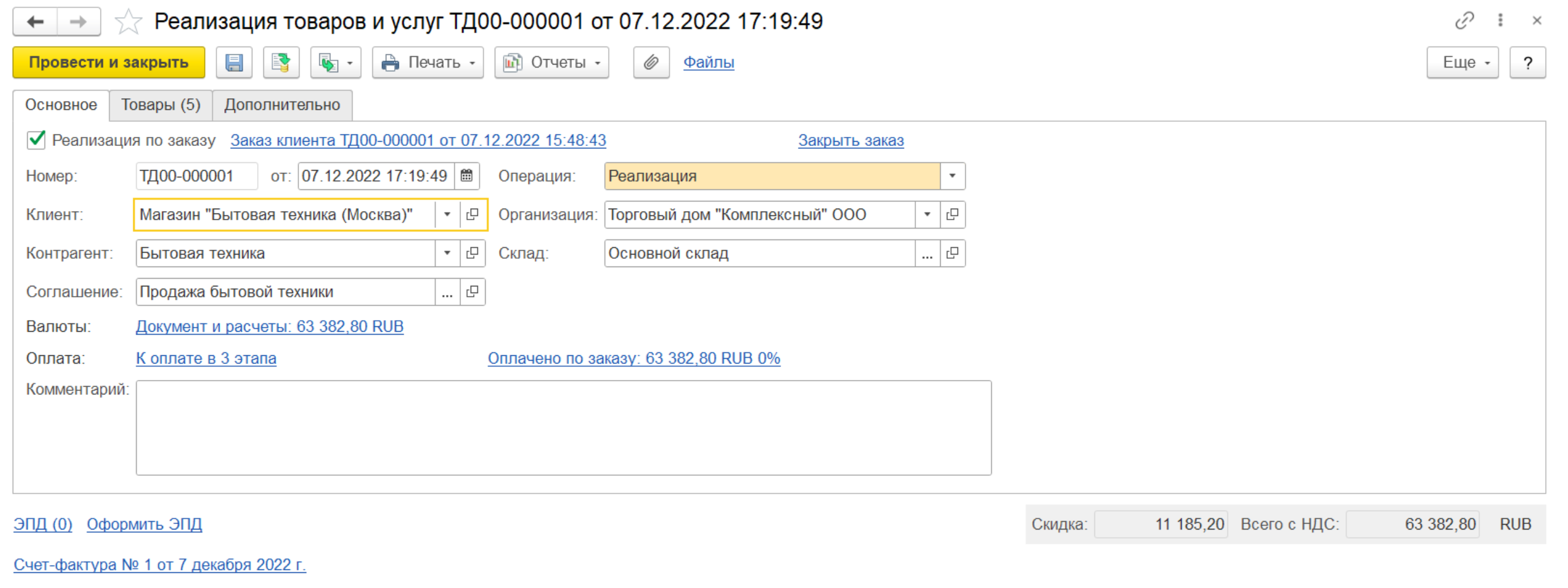
В новом документе отгрузки необходимо указать данные о клиенте, ввести данные о товарах, которые отгружаются клиенту, зарегистрировать цены продажи.
Правила продаж будут автоматически заполнены в соответствии с соглашением (типовым или индивидуальным), которое действует для выбранного клиента. В реализации обязательно указание того соглашения, по которому выполняется продажа клиенту. Если установлен вариант использования соглашений Не использовать, то соглашение в реализации не заполняется.
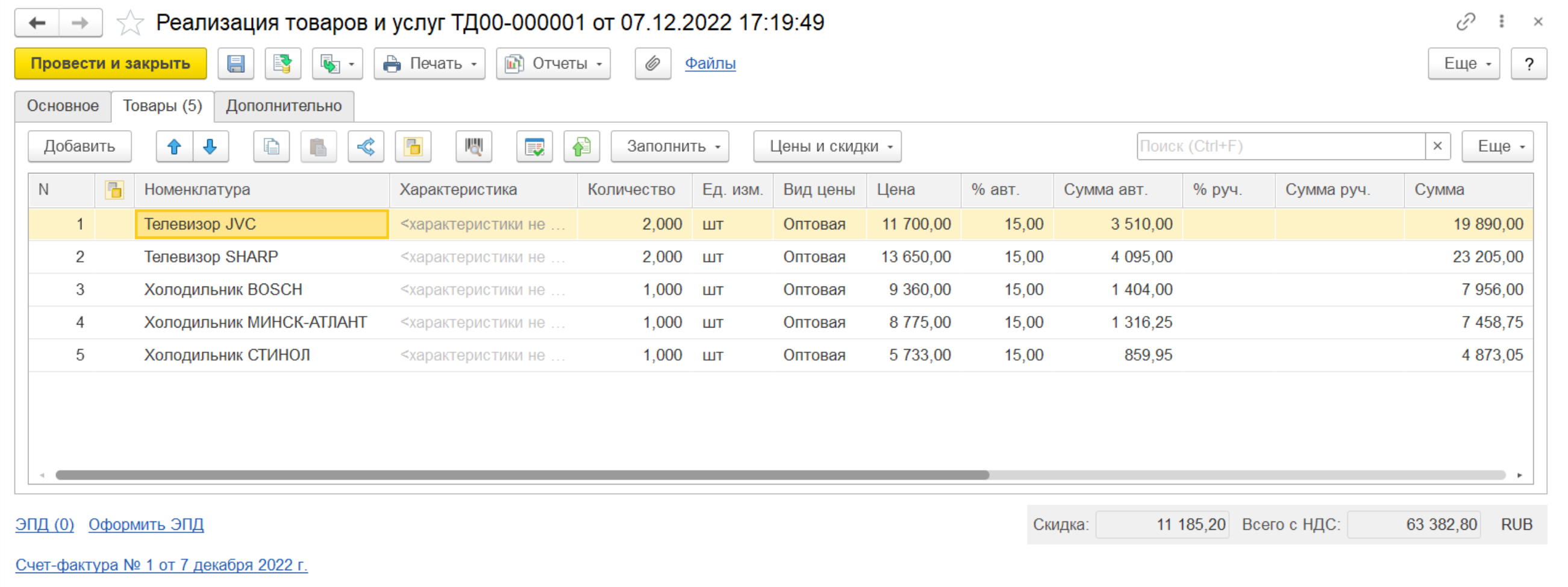
На закладке Товары указывается информация об отгруженных товарах. Для каждого товара указывается информация о количестве товара и его цене.
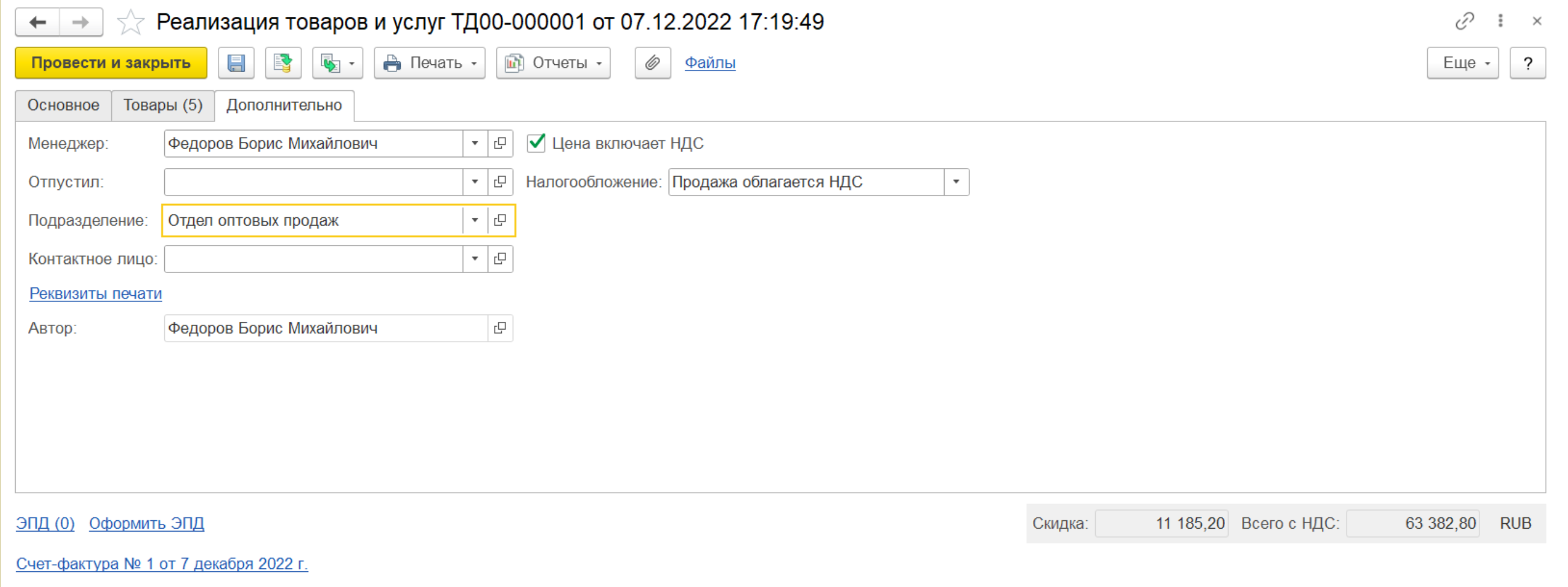
На закладке Дополнительно также указывается дополнительная информация по реализации: менеджер, подразделение, налогообложение и т. д.
Для детального контроля процессов отгрузки товаров предназначено использование статусов реализаций товаров и услуг. Использование статусов реализации не является обязательным и включается функциональной опцией НСИ и администрирование – Настройка НСИ и разделов – Продажи – Оптовые продажи – Статусы реализаций товаров и услуг. Для документа реализации товаров и услуг, оформленного не по заказу, предусмотрены статусы:
К предоплате – используется для контроля оплаты до отгрузки;
Реализовано – устанавливается с целью подтверждения реализации товаров, оказания услуг, выполнения работ.
Для регистрации счетов-фактур, выданных клиенту, предназначен документ Счет-фактура выданный. Документ оформляется на основании документа, регистрирующего отгрузку товаров и услуг. Для ввода Счета-фактуры выданного в документах, на основании которых он вводится, предусмотрена гиперссылка Оформить счет-фактуру.
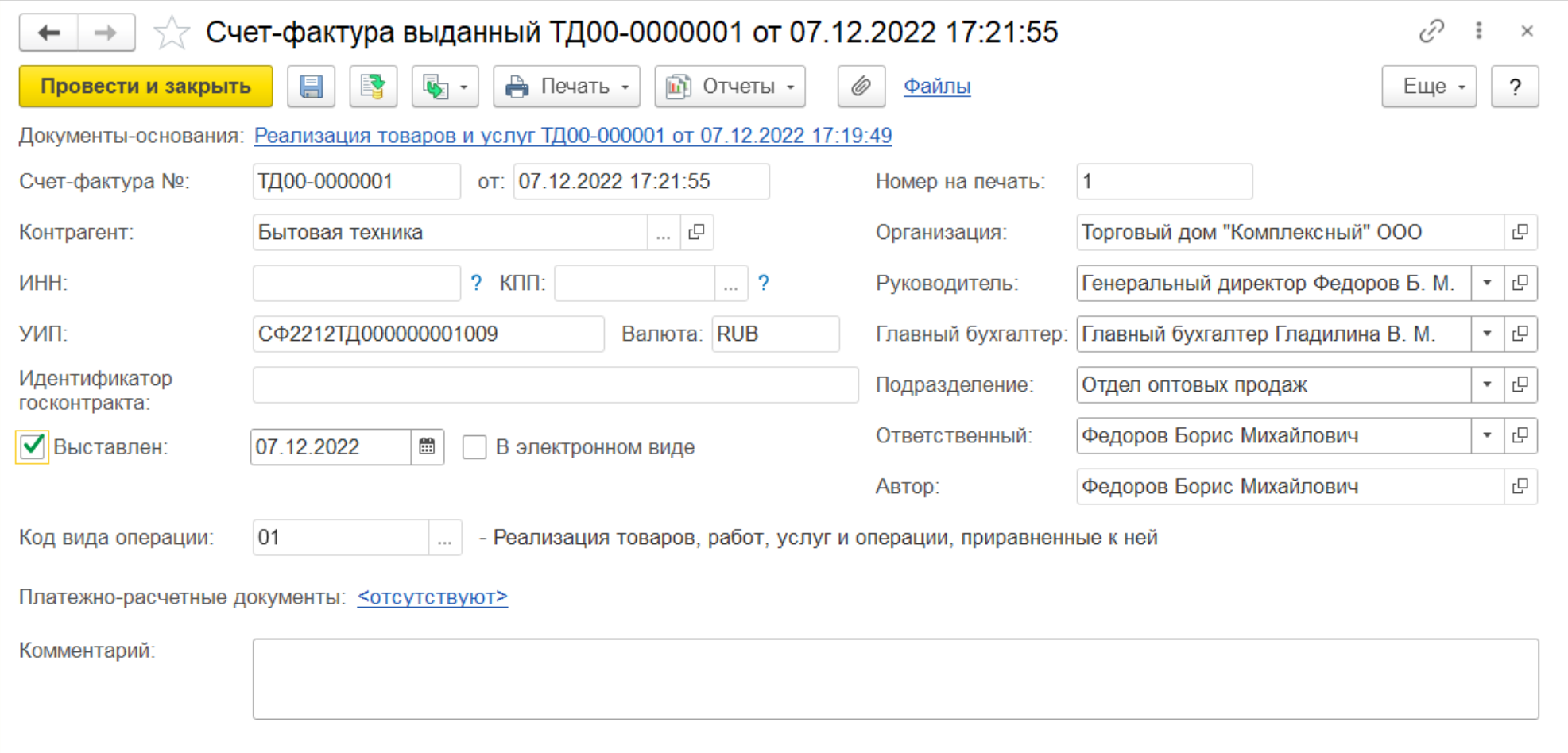
П рактикум №30
рактикум №30
Необходимо отразить отгрузку товара со склада и рассчитаться с клиентом.
1. Создать документ "Реализация товаров и услуг" (в списке "Накладные к оформлению" выделить заказ клиента и воспользоваться командой "Оформить по заказам"):
Закладка "Основное":
Реализация по заказу – Заказ клиента ТД00-000001
Клиент – Магазин "Бытовая техника (Москва)"
Контрагент – Бытовая техника
Соглашение – Продажа бытовой техники
Операция – Реализация
Организация – Торговый дом "Комплексный" ООО
Склад – Основной склад
Закладка "Товары":
|
№ |
Номенклатура |
Количество |
Вид цены |
Цена |
% авт. |
Сумма |
|
1. |
Телевизор JVC |
2 шт. |
Оптовая |
11 700,00 |
15% |
19 890,00 |
|
2. |
Телевизор SHARP |
2 шт. |
Оптовая |
13 650,00 |
15% |
23 205,00 |
|
3. |
Холодильник BOSCH |
1 шт. |
Оптовая |
9 360,00 |
15% |
7 956,00 |
|
4. |
Холодильник МИНСК-АТЛАНТ |
1 шт. |
Оптовая |
8 775,00 |
15% |
7 458,75 |
|
5. |
Холодильник СТИНОЛ |
1 шт. |
Оптовая |
5 733,00 |
15% |
4 873,05 |
Общая сумма по документу с учетом скидок – 63 382,80 RUB
Закладка "Дополнительно":
Подразделение – Отдел оптовых продаж
Цена включает НДС – Да
Налогообложение – Продажа облагается НДС
После проведения документа проконтролировать, что на закладке "Основное" по гиперссылке "К оплате" этапы оплаты заполнены следующим образом:
Расчеты – По заказам
Форма оплаты – Любая
Касса – Торговый дом "Комплексный" ООО (RUB)
Банковский счет – ПАО СБЕРБАНК, Торговый дом "Комплексный" ООО (RUB)
|
Срок (дн) |
Вариант отсчета |
Дата платежа |
Контроль |
% платежа |
Сумма платежа |
|
0 |
От даты заказа |
Дата заказа |
Оплата до обеспечения |
10% |
6 338,28 |
|
5 |
От даты заказа |
+5 дней от даты заказа |
Оплата до отгрузки |
40% |
25 353,12 |
|
30 |
От даты заказа |
+30 дней от даты заказа |
Оплата после отгрузки |
50% |
31 691,40 |
По гиперссылке оформить счет-фактуру:
Документы-основания – Реализация товаров и услуг ТД00-000001
Контрагент – Бытовая техника
Валюта – RUB
Организация – Торговый дом "Комплексный" ООО
Руководитель – Генеральный директор Федоров Б. М.
Главный бухгалтер – Главный бухгалтер Гладилина В. М.
2. Создать документ "Счет на оплату" (на основании документа "Заказ клиента"). В появившемся помощнике создания счетов на оплату отметить флагом только третий этап оплаты по заказу и создать счет:
Клиент – Магазин "Бытовая техника (Москва)"
Контрагент – Бытовая техника
Валюта – RUB
Организация – Торговый дом "Комплексный" ООО
Закладка "Этапы оплаты":
Оплата – Любая
Банковский счет – ПАО СБЕРБАНК, Торговый дом "Комплексный" ООО (RUB)
В табличной части:
|
Дата платежа |
% платежа |
Сумма платежа |
|
+30 дней от даты заказа |
100% |
31 691,40 |
Закладка "Дополнительно":
Руководитель – Генеральный директор Федоров Б. М.
Главный бухгалтер – Главный бухгалтер Гладилина В. М.
3. Создать документ "Поступление безналичных денежных средств" (на основании документа "Счет на оплату"):
Закладка "Основное":
Тип документа – Платежное поручение
Проведено банком – Да
Счет – ПАО СБЕРБАНК, Торговый дом "Комплексный" ООО (RUB)
Сумма – 31 691,40 RUB
Операция – Поступление оплаты от клиента
Номер по банку – №80 от текущей даты
Плательщик – Бытовая техника
Закладка "Расшифровка платежа":
Объект расчетов – Заказ клиента ТД00-000001
Основание платежа – Счет на оплату ТД00-000003
Покупатель – Магазин "Бытовая техника (Москва)"
Сумма взаиморасчетов – 31 691,40
Валюта – RUB
Ставка НДС – 20%
Сумма НДС – 5 281,91 RUB
Статья ДДС – Поступление оплаты от клиента (продажа товаров, работ, услуг)
4. Перейти в список "Заказы клиентов" и убедиться, что по заказу клиента
ТД00-000001 100% оплаты, 100% отгрузки и текущее состояние заказа – "Закрыт".

В системе реализована возможность проводить складские операции в два этапа – когда отдельно оформляется финансовый документ, а отдельно – складской ордер, при проведении которого изменяются складские остатки. Данная возможность появляется, если используется функциональная опция НСИ и администрирование – Настройка НСИ и разделов – Склад и доставка – Склад – Ордерные склады.
Вариант работы настраивается для каждого склада отдельно в карточке склада на закладке Ордерная схема и структура. Ордерную схему документооборота можно использовать отдельно при поступлении, при отгрузке и при отражении излишков, недостач, пересортицы и порчи.
Ордерную схему поступления (отгрузки) товаров следует применять в том случае, когда процесс поступления (отгрузки) товаров и процесс оформления сопроводительных документов на предприятии разделены: финансовые документы оформляет менеджер предприятия, а фактический прием (отгрузку товаров) оформляет кладовщик. В то же время если оформление финансовых документов и фактический прием (отгрузку) товаров осуществляет один человек, то применять ордерную схему поступления (отгрузки) товаров со склада не рекомендуется.
Если на складе применяется ордерная схема документооборота при отгрузке товаров, то фактическая отгрузка товаров со склада регистрируется складским документом Расходный ордер на товары. При проведении документа Реализация товаров и услуг изменяются взаиморасчеты с клиентом, но списание товаров со склада не происходит. В том случае, если на складе не используется ордерная схема документооборота при отгрузке товаров, то при проведении документа Реализация товаров и услуг изменяются взаиморасчеты с клиентом и происходит списание товаров со склада.
В качестве распоряжений на создание складского документа Расходный ордер на товары могут выступать:
заказы (например, Заказ клиента, Заказ на внутреннее потребление товаров, Заказ на сборку (разборку), Заказ на перемещение и др.);
накладные (например, Реализация товаров и услуг, Внутреннее потребление товаров, Возврат товаров поставщику, Сборка (разборка) товаров, Перемещение товаров и др.).
Порядок, в котором оформляются накладные и расходные ордера на товары, определяется настройкой НСИ и администрирование – Настройка НСИ и разделов – Склад и доставка – Склад – Порядок оформления накладных и расходных ордеров:
Сначала заказы, затем ордера и накладные – отбор товаров на ордерном складе производится до оформления накладных. Расходные ордера на товары оформляются по заказам. В расходные ордера попадают все те товары, которые указаны в заказах, но еще не отгружены со склада. Накладная оформляется на основании документов Расходный ордер на товары в статусе К отгрузке. При передаче товаров получателю Расходный ордер на товары проводится в статусе Отгружен.
Сначала заказы и накладные, затем ордера – сборка и отгрузка товаров на ордерном складе производятся после оформления накладных. Список товаров в расходном ордере заполняется теми товарами, по которым оформлены накладные, но которые еще не отгружены со склада. Состав выполненных отгрузок определяется документами Расходный ордер на товары в статусе Отгружен. Документ Расходный ордер на товары может быть оформлен по нескольким накладным в рамках одного заказа.
Выбор режима формирования расходного ордера на товары определяется настройкой НСИ и администрирование – Настройка НСИ и разделов – Склад и доставка – Склад –Расходный ордер на товары формируется:
Автоматически – расходные ордера формируются и переформировываются автоматически при проведении документов отгрузки (заказов, накладных). Для работы кладовщика предусмотрено упрощенное рабочее место Отгрузка товаров со склада, в котором показываются сформированные автоматически расходные ордера в статусе Подготовлено.
Кладовщиком – кладовщик вручную инициирует формирование и переформирование расходных ордеров из списка распоряжений на отгрузку в рамках рабочего места Отгрузка товаров со склада. Рабочее место позволяет кладовщикам создавать и формировать расходные ордера по накладным или заказам, начиная непосредственно с подготовки расходного ордера на товары (документы Расходный ордер на товары в статусе Подготовлено). В качестве распоряжений в рабочем месте показываются заказы и накладные, если они оформлены без заказа.
Менеджером – менеджер вручную инициирует формирование и переформирование расходных ордеров. Создание и подготовка расходных ордеров выполняются непосредственно менеджером из форм заказов или накладных (команда Создать на основании – Расходный ордер на товары). Для строк, которые необходимо отгрузить, в заказе должно быть установлено действие Отгрузить. Для работы кладовщика предусмотрено упрощенное рабочее место Отгрузка товаров со склада, в котором показываются сформированные менеджером расходные ордера в статусе Подготовлено.
Если ордера формируются кладовщиком, то рабочее место по отгрузке товаров содержит верхнюю часть списка (распоряжения на отгрузку) и нижнюю часть списка (ордера на отгрузку). Если расходные ордера формируются автоматически или менеджером, то в рабочем месте показывается только список подготовленных расходных ордеров.
Рабочее место Склад и доставка – Ордерный склад – Отгрузка предназначена для оформления отгрузки товаров со склада при использовании на складе ордерной схемы документооборота при отгрузке товаров.
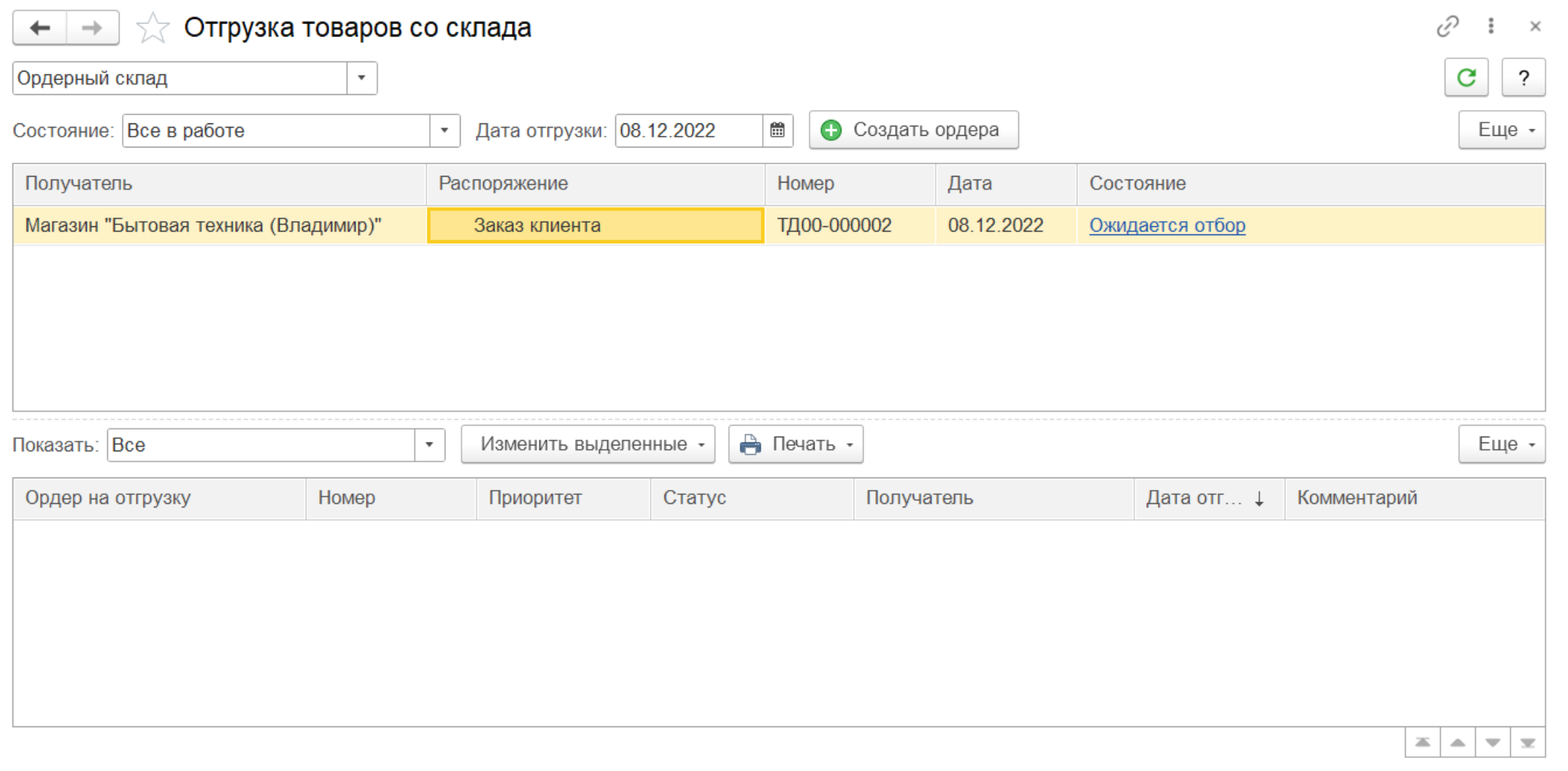
В верхней части списка отображается список тех распоряжений, по которым необходимо оформить отгрузку товаров.
В списке распоряжений также присутствует колонка Состояние, которая содержит гиперссылки-состояния. Состояние распоряжения на отгрузку может быть следующим:
Ожидается отбор – необходимо оформить документ Расходный ордер на товары и произвести отбор товаров на складе.
В процессе отбора – происходит отбор товаров в соответствии с оформленным распоряжением на отгрузку. Расходный ордер находится в статусе К отбору.
Ожидается отгрузка – товары отобраны в соответствии с распоряжением и готовы к отгрузке. Расходный ордер находится в статусе К отгрузке.
Ожидается оформление накладных – не оформлены накладные по распоряжению на отгрузку.
Клик по гиперссылке выполнит переход к отчету, в котором можно посмотреть состояние сборки и отгрузки каждого товара отдельно. Для оценки состояния отгрузки товаров со склада предназначен отчет Выполнение отбора товаров. В отчете будет показан список распоряжений на отгрузку и результат их выполнения. Можно сформировать отчет только по невыполненным распоряжениям.
В нижней части списка показывается список тех документов Расходный ордер на товары, которыми оформляется фактическая отгрузка товаров.
Для оформления отгрузки со склада кладовщик выделяет в списке нужное распоряжение и использует команду Создать ордера. Будет создан новый документ Расходный ордер на товары в соответствии с указанным распоряжением.
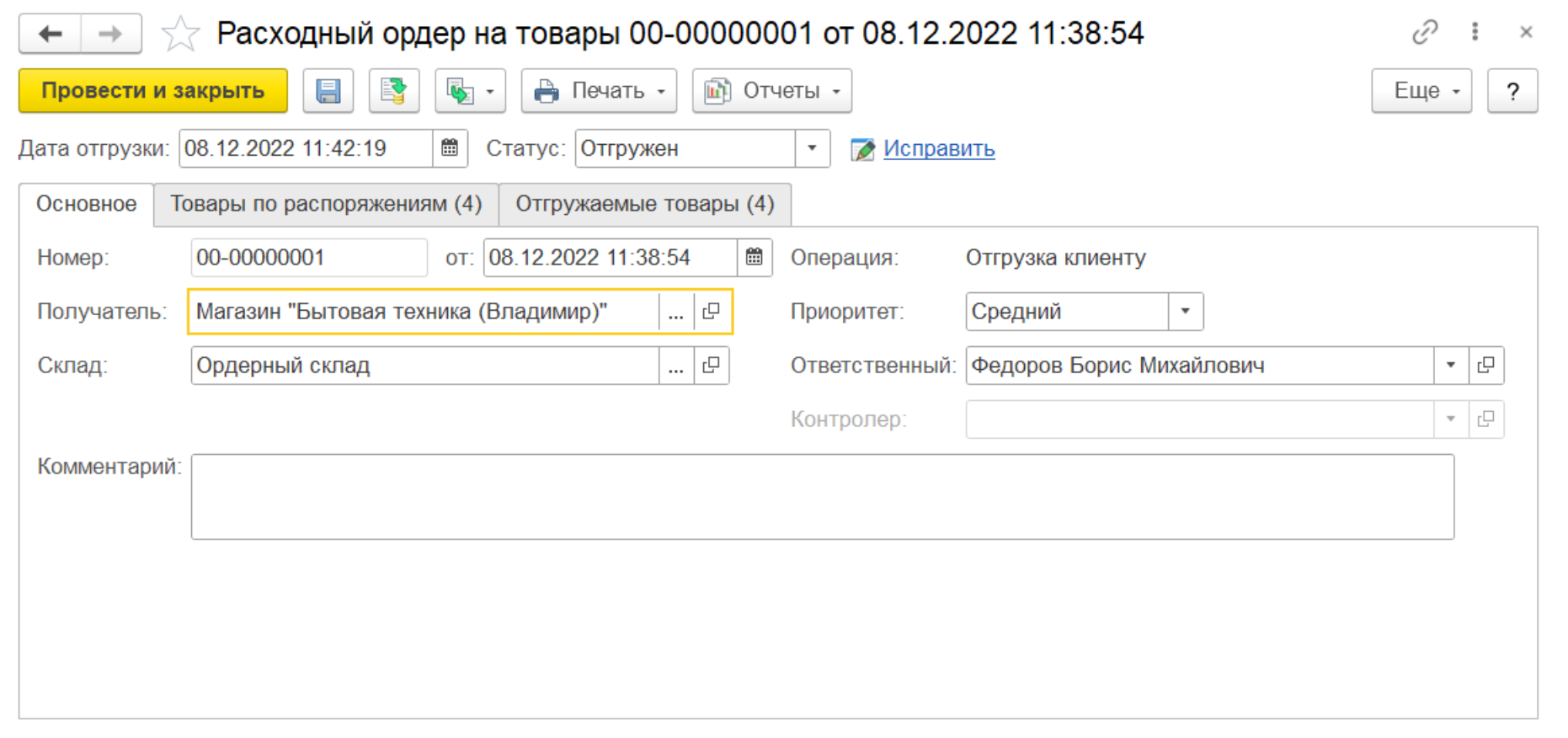
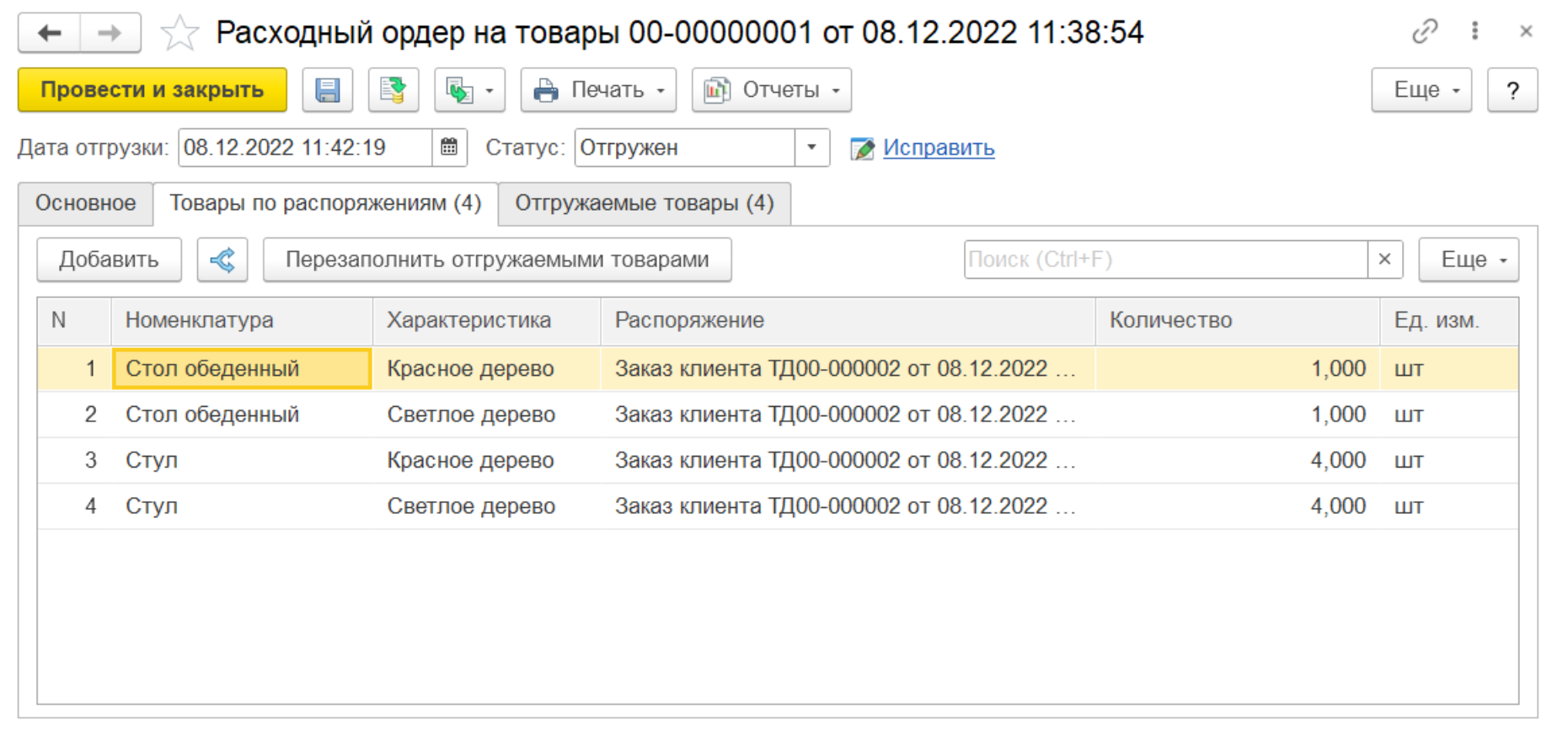
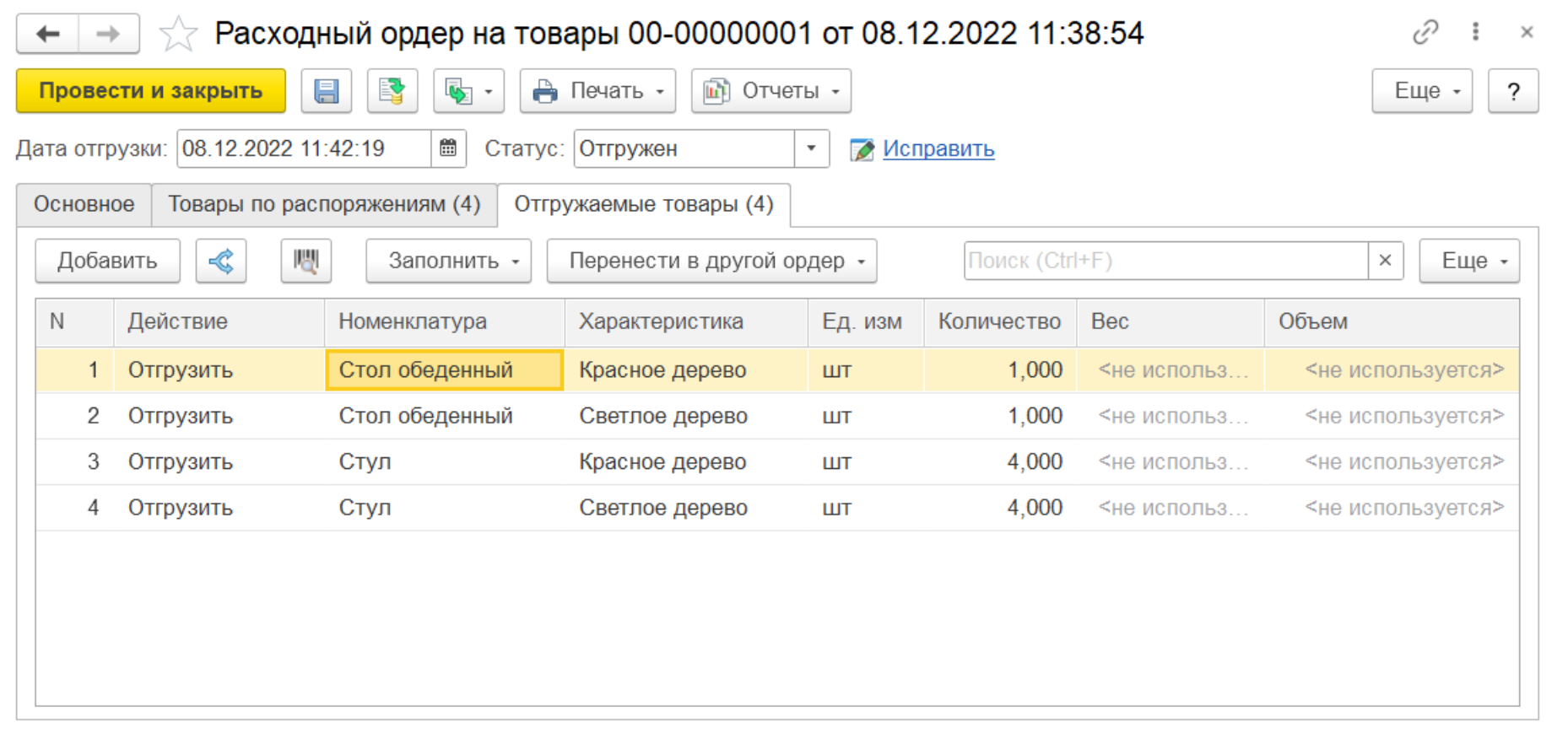
В документе будут заполнены товары, по которым еще не оформлена фактическая отгрузка со склада. В новом документе устанавливается статус К отбору. Далее товар собирается кладовщиком на складе и в документе устанавливается статус К отгрузке. Это означает, что товар готов к отгрузке и клиент может забрать его со склада. После окончательной отгрузки товаров клиенту кладовщик устанавливает в документе статус Отгружен.
Расходный ордер содержит две табличные части:
Товары по распоряжениям – показывает информацию о том, по каким распоряжениям и в каком количестве производится отгрузка;
Отгружаемые товары – показывает складскую информацию об отгрузке: отгружаемые упаковки, список товаров, которые были принесены в зону отгрузку, но которые по какой-то причине не нужно отгружать.
При создании ордера обе табличные части заполняются товарами, которые нужно отгрузить.
Табличную часть Отгружаемые товары можно заполнить по данным табличной части Товары по распоряжениям (команда Заполнить – По распоряжениям) и, наоборот, табличную часть Товары по распоряжениям – по данным Отгружаемые товары (команда Перезаполнить отгружаемыми товарами).
Для номенклатурных позиций в строках документа Расходный ордер на товары на закладке Отгружаемые товары в поле Действие указывается одно из трех действий:
Отобрать – номенклатурную позицию можно отбирать со склада. Такое действие по умолчанию устанавливается для всех позиций номенклатуры в момент создания расходного ордера на товары (расходный ордер в статусах Подготовлено/К отбору/К проверке);
Отгрузить – номенклатурная позиция готова к отгрузке со склада. Такое действие устанавливается для номенклатурных позиций в момент установки в расходном ордере статусов К отгрузке/Отгружен;
Не отгружать – отсутствует необходимость в отгрузке номенклатурной позиции. Такой товар необходимо будет оставить в зоне отгрузки.
При проведении расходного ордера (в любом статусе) контролируется, чтобы суммарное количество по строкам Отгрузить и Отобрать табличной части Отгружаемые товары было равно количеству по строкам в табличной части Товары по распоряжениям.
П рактикум №31
рактикум №31
Необходимо оформить продажу мебели со склада, применяющего ордерную схему документооборота.
1. Необходимо зарегистрировать индивидуальное соглашение с клиентом о продаже мебели в списке "Индивидуальные соглашения с клиентами":
Закладка "Основное":
Наименование – Продажа мебели
Клиент – Магазин "Бытовая техника (Владимир)"
Контрагент – Бытовая техника
Типовое соглашение – Оптовые продажи
Статус – Действует
Операция – Реализация
Организация – Торговый дом "Комплексный" ООО
Закладка "Условия продаж":
Требуется указание договора, порядок расчетов определяется в договоре
Этапы оплаты заполнить следующим образом:
Форма оплаты – Любая
|
Срок (дн) |
Вариант отсчета |
Контроль |
% платежа |
|
0 |
От даты заказа |
Оплата до отгрузки |
100% |
Учет отсрочки – по календарным дням
Склад – Ордерный склад
Поставка – 0 дн. от даты заказа
Валюта цен – RUB
Цена включает НДС – Да
Общий вид цен – Оптовая
2. Необходимо зарегистрировать договор с клиентом (на основании соглашения "Продажа мебели"):
Закладка "Основное":
Цель договора – Реализация
Наименование – Договор отгрузки кухонной мебели
Наименование для печати – Договор отгрузки кухонной мебели
Статус – Действует
Организация – Торговый дом "Комплексный" ООО
Счет организации – ПАО СБЕРБАНК, Торговый дом "Комплексный" ООО (RUB)
Покупатель – Магазин "Бытовая техника (Владимир)"
Контрагент – Бытовая техника
Закладка "Расчеты и оформление":
Детализация расчетов – По заказам
Валюта – RUB
Закладка "Учетная информация":
Статья ДДС – Поступление оплаты от клиента (продажа товаров, работ, услуг)
3. Создать документ "Заказ клиента":
Статус – К выполнению
Закладка "Основное":
Клиент – Магазин "Бытовая техника (Владимир)"
Контрагент – Бытовая техника
Соглашение – Продажа мебели
Операция – Реализация
Организация – Торговый дом "Комплексный" ООО
Договор – Договор отгрузки кухонной мебели
Склад – Ордерный склад
Закладка "Товары":
|
№ |
Номенклатура |
Количество |
Вид цены |
Цена |
% авт. |
Сумма |
|
1. |
Стол обеденный |
1 шт. |
Оптовая |
6 600,00 |
15% |
5 610,00 |
|
2. |
Стол обеденный |
1 шт. |
Оптовая |
7 200,00 |
15% |
6 120,00 |
|
3. |
Стул |
4 шт. |
Оптовая |
1 200,00 |
15% |
4 080,00 |
|
4. |
Стул |
4 шт. |
Оптовая |
1 800,00 |
15% |
6 120,00 |
Для всех товаров в табличной части установить действие "Резервировать на складе".
Отгружать одной датой – текущая дата
Общая сумма по документу с учетом скидок – 21 930,00 RUB
Закладка "Дополнительно":
Подразделение – Отдел оптовых продаж
Валюта – RUB
Цена включает НДС – Да
Налогообложение – Продажа облагается НДС
После проведения документа проконтролировать, что на закладке "Основное" по гиперссылке "К оплате" этапы оплаты заполнены следующим образом:
Расчеты – По заказам
Форма оплаты – Любая
Банковский счет – ПАО СБЕРБАНК, Торговый дом "Комплексный" ООО (RUB)
|
Срок (дн) |
Вариант отсчета |
Дата платежа |
Контроль |
% платежа |
Сумма платежа |
|
0 |
От даты заказа |
Дата заказа |
Оплата до отгрузки |
100% |
21 930,00 |
4. Создать документ "Поступление безналичных денежных средств" (в списке "Безналичные платежи" вверху перейти по гиперссылке "К поступлению", выделить ближайший этап оплаты по заказу клиента и воспользоваться командой "Оформить поступление"):
Закладка "Основное":
Тип документа – Платежное поручение
Проведено банком – Да
Счет – ПАО СБЕРБАНК, Торговый дом "Комплексный" ООО (RUB)
Сумма – 21 930,00 RUB
Операция – Поступление оплаты от клиента
Номер по банку – №94 от текущей даты
Плательщик – Бытовая техника
Закладка "Расшифровка платежа":
Объект расчетов – Заказ клиента ТД00-000002
Договор – Договор отгрузки кухонной мебели
Основание платежа – Заказ клиента ТД00-000002
Покупатель – Магазин "Бытовая техника (Владимир)"
Сумма взаиморасчетов – 21 930,00
Валюта – RUB
Ставка НДС – 20%
Сумма НДС – 3 655,00 RUB
Статья ДДС – Поступление оплаты от клиента (продажа товаров, работ, услуг)
5. В заказе клиента ТД00-000002 для всех строк установить действие "Отгрузить".
6. Создать документ "Расходный ордер на товары" (перейти в рабочее место "Отгрузка", вверху указать склад, найти в списке распоряжение и воспользоваться командой "Создать ордера"). В появившемся диалоговом окне выбрать – по выделенным распоряжениям:
Статус – Отгружен
Закладка "Основное":
Получатель – Магазин "Бытовая техника (Владимир)"
Склад – Ордерный склад
Операция – Отгрузка клиенту
Закладка "Отгружаемые товары":
|
№ |
Действие |
Номенклатура |
Характеристика |
Количество |
|
1. |
Отгрузить |
Стол обеденный |
Красное дерево |
1 шт. |
|
2. |
Отгрузить |
Стол обеденный |
Светлое дерево |
1 шт. |
|
3. |
Отгрузить |
Стул |
Красное дерево |
4 шт. |
|
4. |
Отгрузить |
Стул |
Светлое дерево |
4 шт. |
7. Создать документ "Реализация товаров и услуг" (в списке "Накладные к оформлению" выделить заказ клиента и воспользоваться командой "Оформить по отгрузке"):
Закладка "Основное":
Реализация по заказу – Заказ клиента ТД00-000002
Клиент – Магазин "Бытовая техника (Владимир)"
Контрагент – Бытовая техника
Соглашение – Продажа мебели
Операция – Реализация
Организация – Торговый дом "Комплексный" ООО
Договор – Договор отгрузки кухонной мебели
Склад – Ордерный склад
Закладка "Товары":
|
№ |
Номенклатура |
Количество |
Вид цены |
Цена |
% авт. |
Сумма |
|
1. |
Стол обеденный |
1 шт. |
Оптовая |
6 600,00 |
15% |
5 610,00 |
|
2. |
Стол обеденный |
1 шт. |
Оптовая |
7 200,00 |
15% |
6 120,00 |
|
3. |
Стул |
4 шт. |
Оптовая |
1 200,00 |
15% |
4 080,00 |
|
4. |
Стул |
4 шт. |
Оптовая |
1 800,00 |
15% |
6 120,00 |
Общая сумма по документу с учетом скидок – 21 930,00 RUB
Закладка "Дополнительно":
Подразделение – Отдел оптовых продаж
Цена включает НДС – Да
Налогообложение – Продажа облагается НДС
После проведения документа проконтролировать, что на закладке "Основное" по гиперссылке "К оплате" этапы оплаты заполнены следующим образом:
Расчеты – По заказам
Форма оплаты – Любая
Касса – Торговый дом "Комплексный" ООО (RUB)
Банковский счет – ПАО СБЕРБАНК, Торговый дом "Комплексный" ООО (RUB)
|
Срок (дн) |
Вариант отсчета |
Дата платежа |
Контроль |
% платежа |
Сумма платежа |
|
0 |
От даты заказа |
Дата заказа |
Оплата до отгрузки |
100% |
21 930,00 |
По гиперссылке оформить счет-фактуру:
Документы-основания – Реализация товаров и услуг ТД00-000002
Контрагент – Бытовая техника
Валюта – RUB
Выставлен – текущая дата
Организация – Торговый дом "Комплексный" ООО
Руководитель – Генеральный директор Федоров Б. М.
Главный бухгалтер – Главный бухгалтер Гладилина В. М.
8. Перейти в список "Заказы клиентов" и убедиться, что по заказу клиента
ТД00-000002 100% оплаты, 100% отгрузки и текущее состояние заказа – "Закрыт".

Для регистрации факта оказания услуг предприятием или выполнения работ можно использовать документы Реализация товаров и услуг или Акт выполненных работ.
При регистрации вида номенклатуры необходимо выбрать вариант оформления продажи (реквизит Продажа оформляется). Вариант оформления продажи выбирается как для типа номенклатуры Услуга, так и для типа номенклатуры Работа.
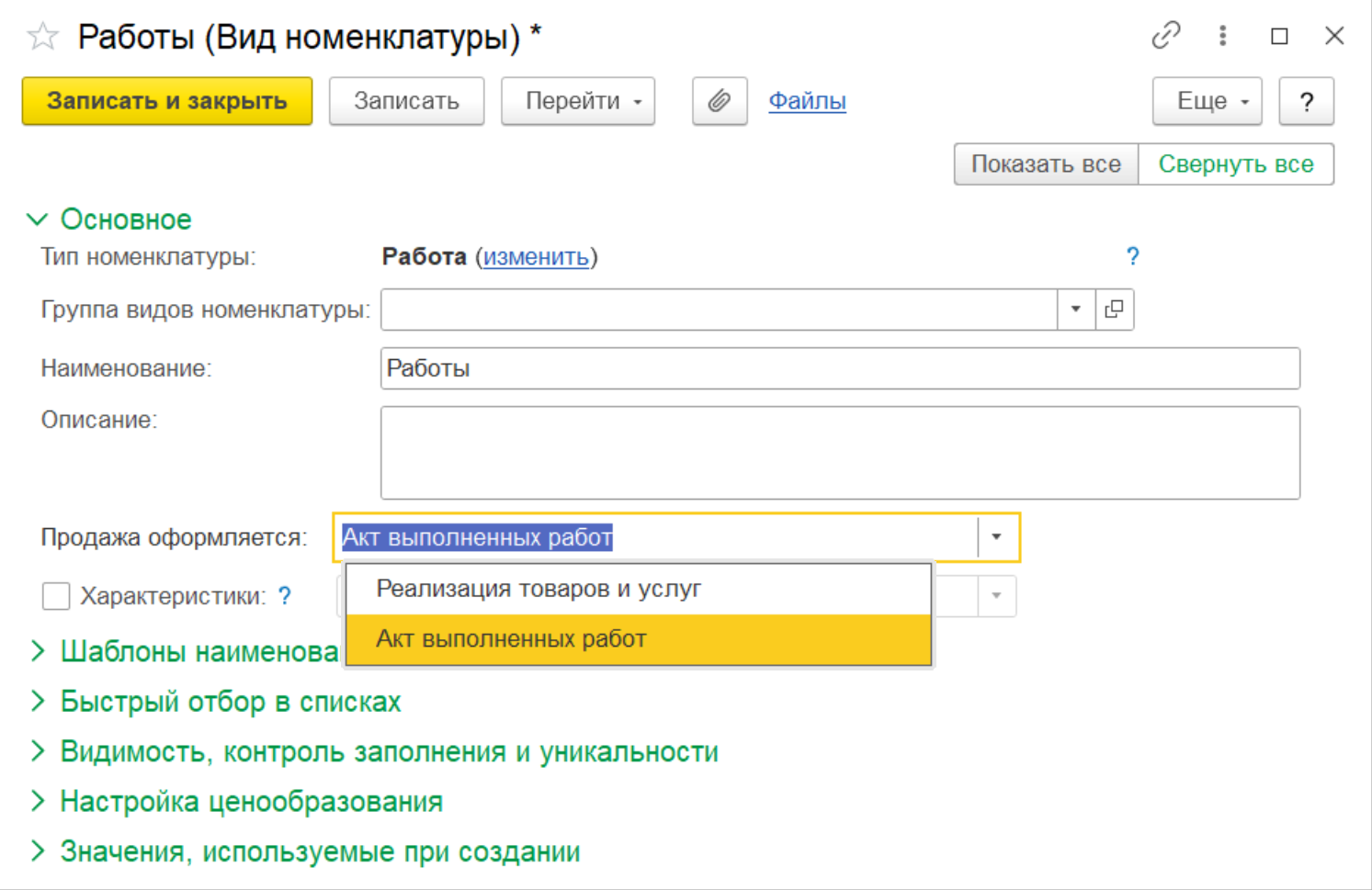
Номенклатуру, по которой необходимо оформлять отдельный документ Акт выполненных работ, можно отнести к одному виду номенклатуры и для этого вида номенклатуры установить вариант оформления продажи Акт выполненных работ.
Использование акта позволяет указывать содержание услуг и формировать печатную форму "Акт выполненных работ (Microsoft Word)". Акт выполненных работ используется для ЭДО – формируется электронный документ "Акта приемки-сдачи работ (услуг)" в рекомендованном ФНС формате.
Оказание услуг (выполнение работ) может производиться как с оформлением предварительного заказа клиента, так и без его оформления.
Акт выполненных работ можно сформировать вручную из списка документов Продажи – Оптовые продажи – Документы продажи (все) или в рабочем месте Продажи – Оптовые продажи – Накладные к оформлению.
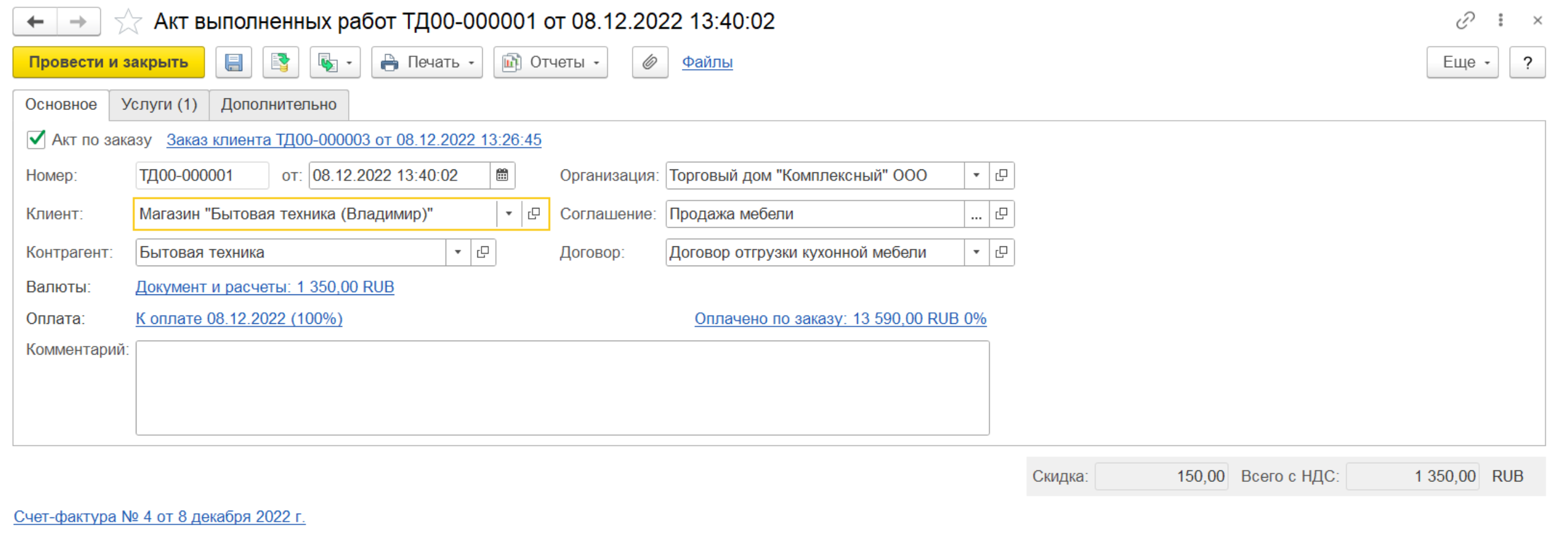
В новом акте необходимо указать данные о клиенте, ввести данные об услугах, которые оказываются клиенту, зарегистрировать цены продажи.
Правила продаж будут автоматически заполнены в соответствии с соглашением (типовым или индивидуальным), которое действует для выбранного клиента. В акте обязательно указание того соглашения, по которому выполняется продажа клиенту. Если установлен вариант использования соглашений Не использовать, то соглашение в акте не заполняется.
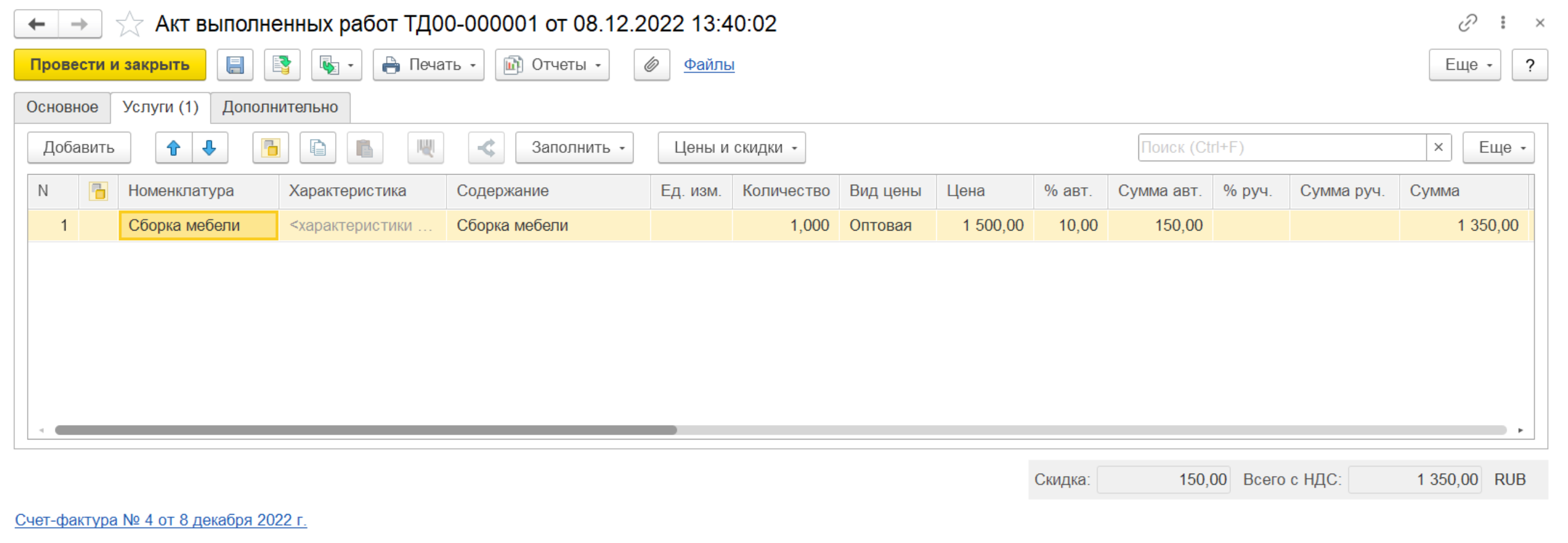
На закладке Услуги указывается информация об оказываемых услугах или выполняемых работах. Для каждой номенклатуры указывается информация о количестве и цене.
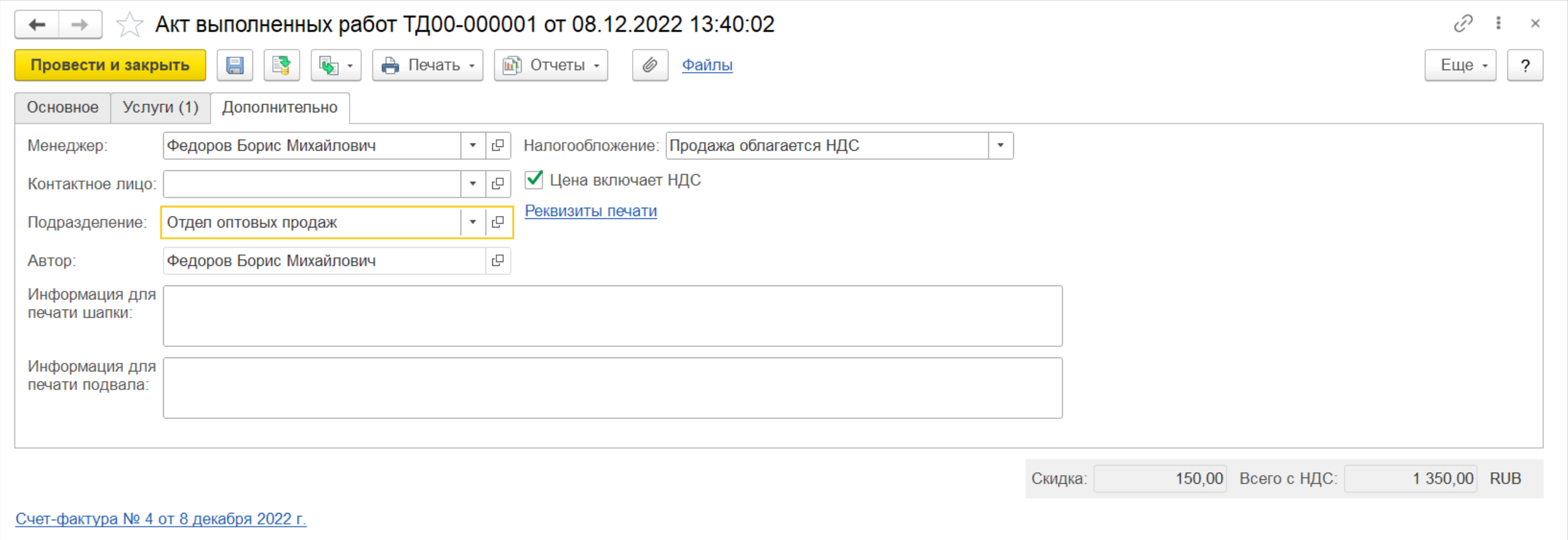
На закладке Дополнительно также указывается дополнительная информация по продаже: менеджер, подразделение, налогообложение и т. д.
Для регистрации счетов-фактур, выданных клиенту, предназначен документ Счет-фактура выданный. Документ оформляется на основании документа, регистрирующего оказание услуг клиенту или выполнение работ. Для ввода Счета-фактуры выданного в документах, на основании которых он вводится, предусмотрена гиперссылка Оформить счет-фактуру.
П рактикум №32
рактикум №32
Необходимо оформить продажу мебели со склада, применяющего ордерную схему документооборота, и отразить оказание услуг клиенту по доставке и сборке товаров.
1. Создать новый вид номенклатуры "Услуги":
Группа "Основное":
Тип номенклатуры – Услуга
Наименование – Услуги
Продажа оформляется – Реализация товаров и услуг
Характеристики НЕ используются.
Группа "Настройка ценообразования":
Цены ведутся по номенклатуре (без характеристик, без упаковок).
Группа "Значения, используемые при создании":
Ставка НДС – 20%
2. Создать новый вид номенклатуры "Работы":
Группа "Основное":
Тип номенклатуры – Работа
Наименование – Работы
Продажа оформляется – Акт выполненных работ
Характеристики НЕ используются.
Группа "Настройка ценообразования":
Цены ведутся по номенклатуре (без характеристик, без упаковок).
Группа "Значения, используемые при создании":
Ставка НДС – 20%
3. Создать новую группу номенклатуры "Услуги и работы" и добавить в нее новые номенклатурные позиции:
3.1. Позиция номенклатуры – "Доставка товара"
Вид номенклатуры – Услуги
Рабочее наименование – Доставка товара
Наименование для печати – Доставка товара
Ставка НДС – 20%
Оформление продажи – Реализация товаров и услуг
Группа списка – Услуги и работы
3.2. Позиция номенклатуры – "Сборка мебели"
Вид номенклатуры – Работы
Рабочее наименование – Сборка мебели
Наименование для печати – Сборка мебели
Ставка НДС – 20%
Оформление продажи – Акт выполненных работ
Группа списка – Услуги и работы
4. Необходимо назначить отпускные цены на услуги и работы. В рабочем месте "Цены (прайс-лист)" воспользоваться командой "Сформировать".
Закладка "Отбор номенклатуры":
Услуги и работы – Да
Закладка "Колонки прайс-листа":
Оптовая – Да
Далее нажать "ОК".
Оптовые цены в данном случае вводятся вручную.
|
Номенклатура |
Оптовая |
|
Доставка товара |
1 000,00 |
|
Сборка мебели |
1 500,00 |
Воспользоваться командой "Применить измененные цены" и установить новые цены с текущей даты (действие с установкой цен – Записать и провести).
5. Создать документ "Заказ клиента":
Статус – К выполнению
Закладка "Основное":
Клиент – Магазин "Бытовая техника (Владимир)"
Контрагент – Бытовая техника
Соглашение – Продажа мебели
Операция – Реализация
Организация – Торговый дом "Комплексный" ООО
Договор – Договор отгрузки кухонной мебели
Склад – Ордерный склад
Закладка "Товары":
|
№ |
Номенклатура |
Количество |
Вид цены |
Цена |
% авт. |
Сумма |
|
1. |
Стол обеденный |
1 шт. |
Оптовая |
7 800,00 |
10% |
7 020,00 |
|
2. |
Стул |
2 шт. |
Оптовая |
2 400,00 |
10% |
4 320,00 |
|
3. |
Доставка товара |
1 шт. |
Оптовая |
1 000,00 |
10% |
900,00 |
|
4. |
Сборка мебели |
1 шт. |
Оптовая |
1 500,00 |
10% |
1 350,00 |
Для всех товаров в табличной части установить действие "Резервировать на складе", по услугам и работам – "Не обеспечивать".
Отгружать одной датой – текущая дата
Общая сумма по документу с учетом скидок – 13 590,00 RUB
Закладка "Дополнительно":
Подразделение – Отдел оптовых продаж
Валюта – RUB
Цена включает НДС – Да
Налогообложение – Продажа облагается НДС
После проведения документа проконтролировать, что на закладке "Основное" по гиперссылке "К оплате" этапы оплаты заполнены следующим образом:
Расчеты – По заказам
Форма оплаты – Любая
Банковский счет – ПАО СБЕРБАНК, Торговый дом "Комплексный" ООО (RUB)
|
Срок (дн) |
Вариант отсчета |
Дата платежа |
Контроль |
% платежа |
Сумма платежа |
|
0 |
От даты заказа |
Дата заказа |
Оплата до отгрузки |
100% |
13 590,00 |
6. Создать документ "Поступление безналичных денежных средств" (в списке "Безналичные платежи" вверху перейти по гиперссылке "К поступлению", выделить ближайший этап оплаты по заказу клиента и воспользоваться командой "Оформить поступление"):
Закладка "Основное":
Тип документа – Платежное поручение
Проведено банком – Да
Счет – ПАО СБЕРБАНК, Торговый дом "Комплексный" ООО (RUB)
Сумма – 13 590,00 RUB
Операция – Поступление оплаты от клиента
Номер по банку – №96 от текущей даты
Плательщик – Бытовая техника
Закладка "Расшифровка платежа":
Объект расчетов – Заказ клиента ТД00-000003
Договор – Договор отгрузки кухонной мебели
Основание платежа – Заказ клиента ТД00-000003
Покупатель – Магазин "Бытовая техника (Владимир)"
Сумма взаиморасчетов – 13 590,00
Валюта – RUB
Ставка НДС – 20%
Сумма НДС – 2 265,00 RUB
Статья ДДС – Поступление оплаты от клиента (продажа товаров, работ, услуг)
7. В заказе клиента ТД00-000003 для всех строк установить действие "Отгрузить".
8. Создать документ "Расходный ордер на товары" (перейти в рабочее место "Отгрузка", вверху указать склад, найти в списке распоряжение и воспользоваться командой "Создать ордера"). В появившемся диалоговом окне выбрать – по выделенным распоряжениям:
Статус – Отгружен
Закладка "Основное":
Получатель – Магазин "Бытовая техника (Владимир)"
Склад – Ордерный склад
Операция – Отгрузка клиенту
Закладка "Отгружаемые товары":
|
№ |
Действие |
Номенклатура |
Характеристика |
Количество |
|
1. |
Отгрузить |
Стол обеденный |
Темное дерево |
1 шт. |
|
2. |
Отгрузить |
Стул |
Темное дерево |
2 шт. |
9. Создать документ "Реализация товаров и услуг" (в списке "Накладные к оформлению" выделить заказ клиента и воспользоваться командой "Оформить по отгрузке"):
Закладка "Основное":
Реализация по заказу – Заказ клиента ТД00-000003
Клиент – Магазин "Бытовая техника (Владимир)"
Контрагент – Бытовая техника
Соглашение – Продажа мебели
Операция – Реализация
Организация – Торговый дом "Комплексный" ООО
Договор – Договор отгрузки кухонной мебели
Склад – Ордерный склад
Закладка "Товары":
|
№ |
Номенклатура |
Количество |
Вид цены |
Цена |
% авт. |
Сумма |
|
1. |
Стол обеденный |
1 шт. |
Оптовая |
7 800,00 |
10% |
7 020,00 |
|
2. |
Стул |
2 шт. |
Оптовая |
2 400,00 |
10% |
4 320,00 |
|
3. |
Доставка товара |
1 шт. |
Оптовая |
1 000,00 |
10% |
900,00 |
Общая сумма по документу с учетом скидок – 12 240,00 RUB
Закладка "Дополнительно":
Подразделение – Отдел оптовых продаж
Цена включает НДС – Да
Налогообложение – Продажа облагается НДС
После проведения документа проконтролировать, что на закладке "Основное" по гиперссылке "К оплате" этапы оплаты заполнены следующим образом:
Расчеты – По заказам
Форма оплаты – Любая
Касса – Торговый дом "Комплексный" ООО (RUB)
Банковский счет – ПАО СБЕРБАНК, Торговый дом "Комплексный" ООО (RUB)
|
Срок (дн) |
Вариант отсчета |
Дата платежа |
Контроль |
% платежа |
Сумма платежа |
|
0 |
От даты заказа |
Дата заказа |
Оплата до отгрузки |
100% |
12 240,00 |
По гиперссылке оформить счет-фактуру:
Документы-основания – Реализация товаров и услуг ТД00-000003
Контрагент – Бытовая техника
Валюта – RUB
Выставлен – текущая дата
Организация – Торговый дом "Комплексный" ООО
Руководитель – Генеральный директор Федоров Б. М.
Главный бухгалтер – Главный бухгалтер Гладилина В. М.
10. Создать документ "Акт выполненных работ" (в списке "Накладные к оформлению" выделить заказ клиента и воспользоваться командой "Оформить по заказам"):
Закладка "Основное":
Акт по заказу – Заказ клиента ТД00-000003
Клиент – Магазин "Бытовая техника (Владимир)"
Контрагент – Бытовая техника
Организация – Торговый дом "Комплексный" ООО"
Соглашение – Продажа мебели
Договор – Договор отгрузки кухонной мебели
Закладка "Услуги":
|
№ |
Номенклатура |
Количество |
Вид цены |
Цена |
% авт. |
Сумма |
|
1. |
Сборка мебели |
1 шт. |
Оптовая |
1 500,00 |
10% |
1 350,00 |
Общая сумма по документу с учетом скидок – 1 350,00 RUB
Закладка "Дополнительно":
Подразделение – Отдел оптовых продаж
Налогообложение – Продажа облагается НДС
Цена включает НДС – Да
После проведения документа проконтролировать, что на закладке "Основное" по гиперссылке "К оплате" этапы оплаты заполнены следующим образом:
Расчеты – По заказам
Форма оплаты – Любая
Касса – Торговый дом "Комплексный" ООО (RUB)
Банковский счет – ПАО СБЕРБАНК, Торговый дом "Комплексный" ООО (RUB)
|
Срок (дн) |
Вариант отсчета |
Дата платежа |
Контроль |
% платежа |
Сумма платежа |
|
0 |
От даты заказа |
Дата заказа |
Оплата до отгрузки |
100% |
1 350,00 |
По гиперссылке оформить счет-фактуру:
Документы-основания – Акт выполненных работ ТД00-000001
Контрагент – Бытовая техника
Валюта – RUB
Выставлен – текущая дата
Организация – Торговый дом "Комплексный" ООО
Руководитель – Генеральный директор Федоров Б. М.
Главный бухгалтер – Главный бухгалтер Гладилина В. М.
1 1. Перейти в список "Заказы клиентов" и убедиться, что по заказу клиента
1. Перейти в список "Заказы клиентов" и убедиться, что по заказу клиента
ТД00-000003 100% оплаты, 100% отгрузки и текущее состояние заказа – "Закрыт".
Использование наборов позволяет ускорить процесс продажи тех изделий, которые содержат в своем составе комплектующие. В отличие от операции сборки использование наборов позволяет формировать новый комплект со списком комплектующих в процессе продажи без его предварительной сборки. Использование наборов определяется функциональной опцией НСИ и администрирование – Настройка НСИ и разделов – Номенклатура – Разрезы учета – Наборы номенклатуры.
Предусмотрено ведение наборов различных типов, которые отличаются вариантами формирования и назначения цен. Приведем примеры нескольких вариантов наборов:
Пакет техобслуживания. Включает перечень расходных материалов для обслуживания автомобиля (масло, воздушный фильтр, тормозные колодки) и перечень работ (съем-установка защиты картера, замена фильтров). При использовании такого типа набора должны быть выполнены следующие условия:
в печатных документах отражается название набора (ТО-1) и все составляющие, включенные в пакет техобслуживания;
цена задается за каждую позицию отдельно. Общая цена за пакет техобслуживания складывается из цен расходных материалов и выполненных работ. В процессе продажи состав набора может изменяться;
расходные материалы списываются со склада по отдельности.
Корпусная мебель. Включает перечень комплектующих (полки, дверцы, фурнитура). При использовании такого типа набора должны быть выполнены следующие условия:
в печатных документах отражается комплект (шкаф);
цена задается за весь комплект в целом (шкаф). Изменять комплектацию в процессе продажи нельзя;
материалы списываются со склада по отдельности.
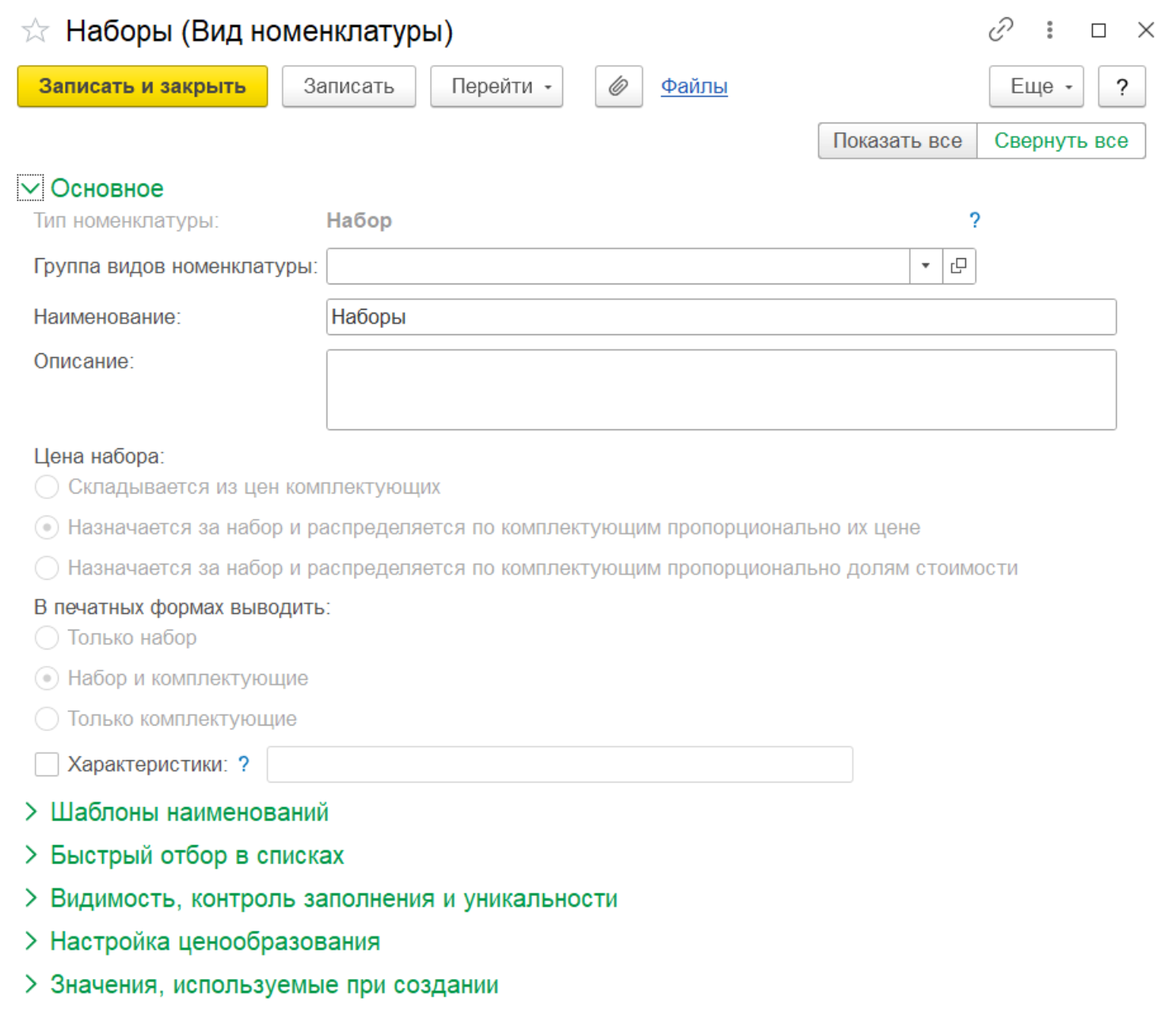
Варианты формирования наборов регистрируются в списке Виды номенклатуры. Для наборов создается новый вид номенклатуры, в котором указан тип номенклатуры Набор.
Для варианта набора определяются следующие параметры:
способ вывода на печать (только комплект, комплект и комплектующие, только комплектующие);
способ установки цены. Цена может складываться из цены комплектующих или назначаться в целом за набор.
Если цена назначается в целом за набор, то необходимо задать способ распределения, в соответствии с которым будут определяться цены списания комплектующих. Цены списания комплектующих могут быть рассчитаны в соответствии с определенными для комплектующих долями стоимости или пропорционально зарегистрированным ценам на комплектующие.
Настройки способа задания печати и цен набора, которые заданы в списке Виды номенклатуры, будут использоваться в качестве значений по умолчанию при создании нового набора данного вида.
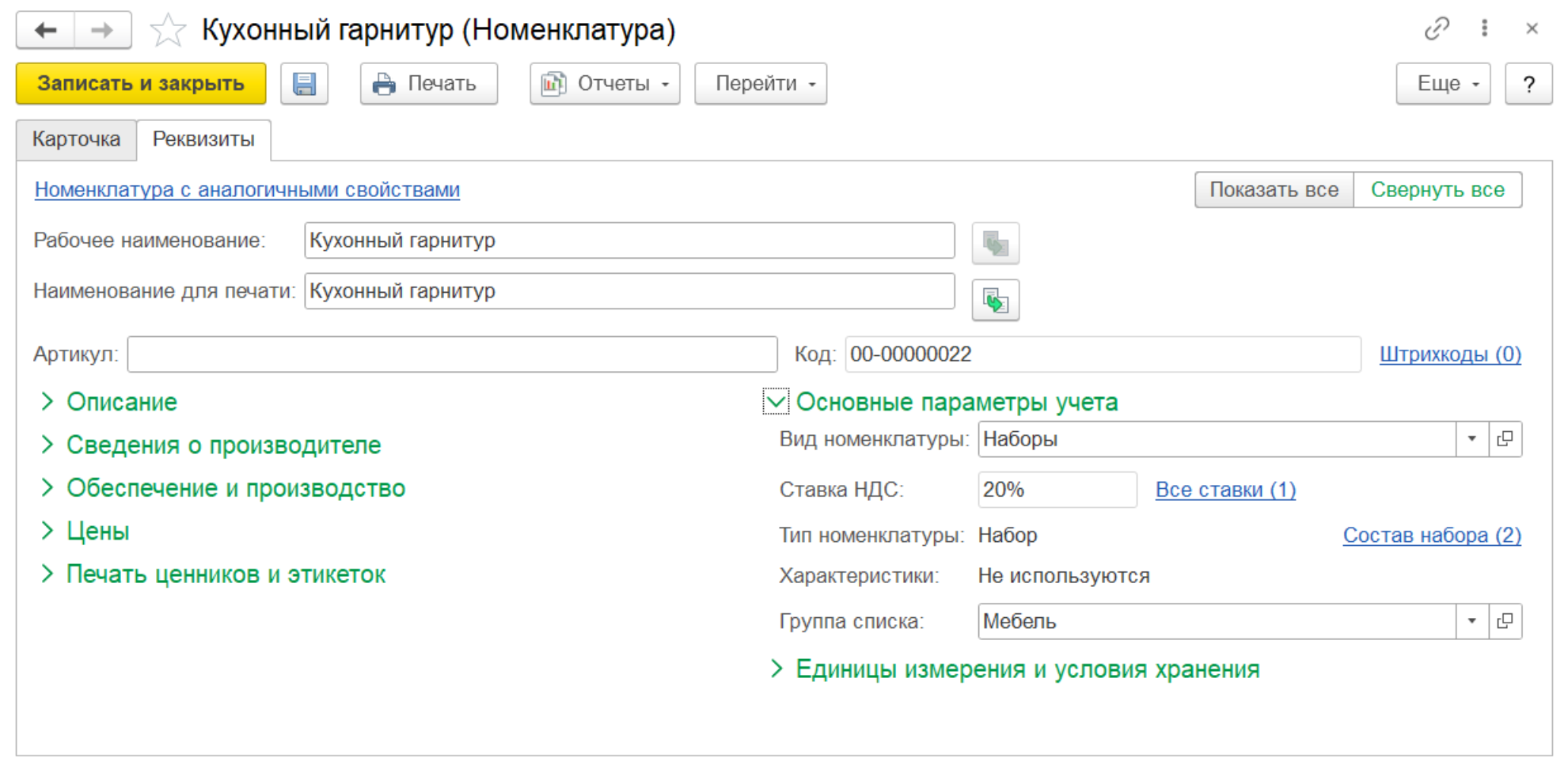
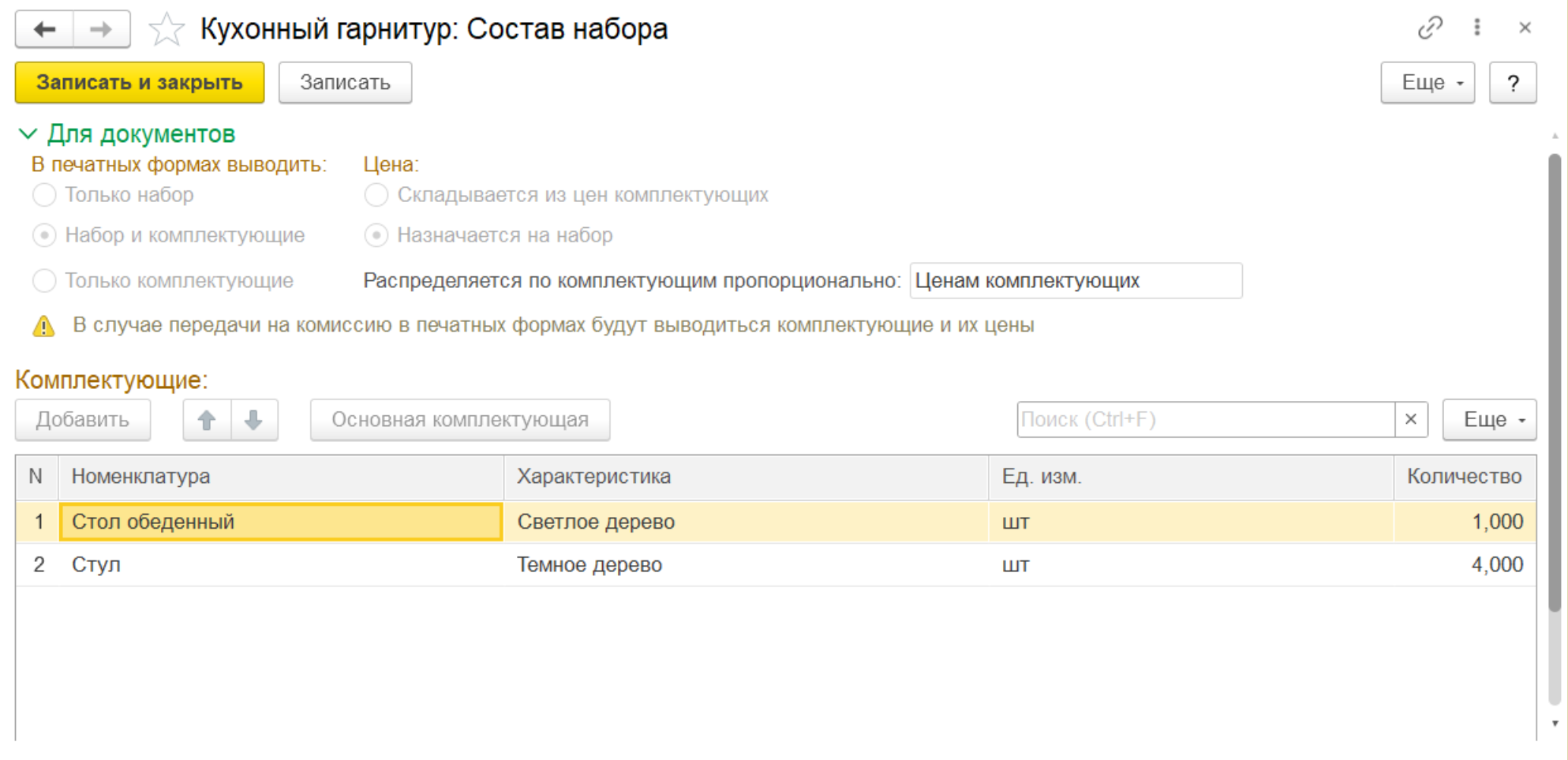
Новые наборы вводятся аналогично новым товарам в списке Номенклатура. Список комплектующих задается в отдельном диалоговом окне, которое открывается по гиперссылке Состав набора. Состав комплектующих может включать любые товары, работы или услуги, но набор в состав набора входить не может.
Если цена задается в целом за набор, то редактировать состав комплектующих набора в процессе оформления продажи запрещено.
Цены на набор регистрируются с помощью документа Установка цен номенклатуры. Регистрация цен зависит от установленного варианта расчета цен для набора:
если цена набора определяется как суммарная цена комплектующих, то необходимо назначить цену по каждой из комплектующих;
если цена определяется для набора в целом, а цены списания комплектующих рассчитываются пропорционально долям стоимости, то достаточно определить только цену набора;
если цена определяется для набора в целом, а цены списания комплектующих рассчитываются пропорционально назначенным ценам комплектующих, то необходимо назначить цены на набор и цены на комплектующие.
Наборы могут использоваться при оформлении следующих операций:
оптовая продажа,
розничная продажа,
передача на комиссию,
возврат от клиента,
возврат от комиссионера.
Наборы добавляются в документы наравне с товарами из списка Номенклатура с помощью команды Заполнить – Подобрать товары, но при этом в табличную часть документа попадает не сам набор, а входящие в него комплектующие.
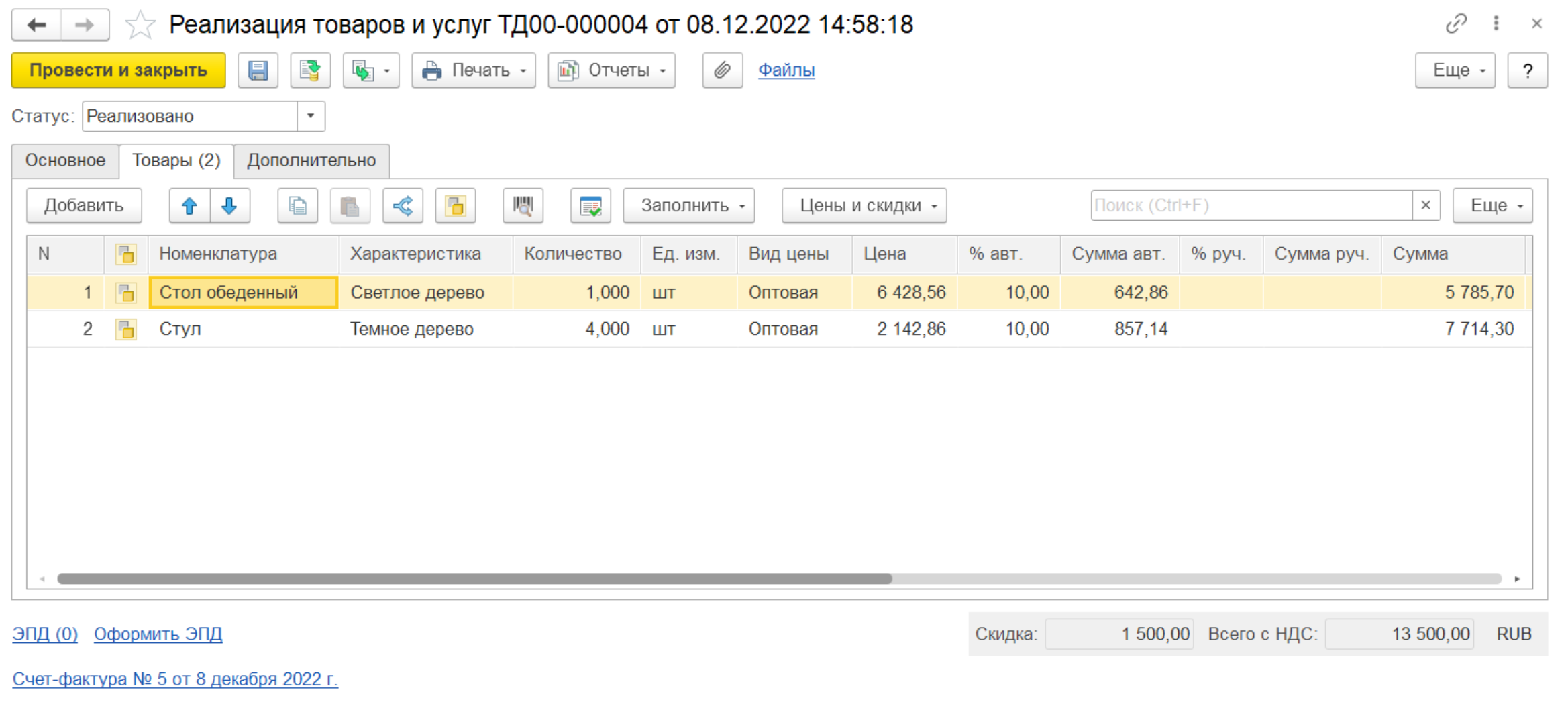
Информация о том, что номенклатура оформлена в составе набора, хранится в отдельной колонке и отображается специальной пиктограммой. Одинаковая номенклатура может присутствовать в документе как самостоятельно, так и в составе набора и иметь разную цену.
В рамках рабочего места по подбору товаров для наборов используется дополнительная форма Состав набора, позволяющая оценить наличие и доступность по складам не только полных наборов, но и их отдельных комплектующих.
Изменение количества, состава и цены набора при оформлении документов выполняется в отдельной форме Редактирование набора. Если цена назначается на набор, то при продаже и возврате нельзя изменять его состав. Скидки и наценки редактируются исходя из способа установки цены: на набор в целом или для каждой комплектующей.
Способ отражения набора в печатных формах фиксируется в настройках этого набора и не может быть изменен при оформлении первичных документов. При оформлении операции передачи товаров на комиссию список комплектующих набора обязательно указывается в печатной форме документа, независимо от установленных настроек печати.
П рактикум №33
рактикум №33
Необходимо оформить продажу кухонного гарнитура (набор) со склада, применяющего ордерную схему документооборота.
1. Создать новый вид номенклатуры "Наборы":
Группа "Основное":
Тип номенклатуры – Набор
Наименование – Наборы
Цена набора – Назначается за набор и распределяется по комплектующим пропорционально их цене
В печатных формах выводить – Набор и комплектующие
Характеристики НЕ используются.
Группа "Настройка ценообразования":
Цены ведутся по номенклатуре (без характеристик, без упаковок).
Группа "Значения, используемые при создании":
Ставка НДС – 20%
Ед. измерения – шт.
2. Создать новую номенклатурную позицию "Кухонный гарнитур":
Вид номенклатуры – Наборы
Рабочее наименование – Кухонный гарнитур
Наименование для печати – Кухонный гарнитур
Ставка НДС – 20%
Группа списка – Мебель
Единица измерения – шт.
После записи номенклатурной позиции воспользоваться гиперссылкой "Настроить набор" и указать следующую информацию:
В печатных формах выводить – Набор и комплектующие
Цена назначается на набор и распределяется по комплектующим пропорционально ценам комплектующих
"Комплектующие":
|
№ |
Номенклатура |
Характеристика |
Количество |
|
1. |
Стол обеденный |
Светлое дерево |
1 шт. |
|
2. |
Стул |
Темное дерево |
4 шт. |
3. Необходимо назначить отпускные цены на кухонный гарнитур. В рабочем месте "Цены (прайс-лист)" воспользоваться командой "Сформировать".
Закладка "Отбор номенклатуры":
Кухонный гарнитур – Да
Закладка "Колонки прайс-листа":
Оптовая – Да
Далее нажать "ОК".
Оптовые цены в данном случае вводятся вручную.
|
Номенклатура |
Оптовая |
|
Кухонный гарнитур |
15 000,00 |
Воспользоваться командой "Применить измененные цены" и установить новые цены с текущей даты (действие с установкой цен – Записать и провести).
4. Создать документ "Реализация товаров и услуг":
Статус – К предоплате
Закладка "Основное":
Клиент – Магазин "Бытовая техника (Владимир)"
Контрагент – Бытовая техника
Соглашение – Продажа мебели
Операция – Реализация
Организация – Торговый дом "Комплексный" ООО
Договор – Договор отгрузки кухонной мебели
Склад – Ордерный склад
Закладка "Товары":
На закладке "Товары" в табличную часть путём подбора выбирается кухонный гарнитур (набор), а заполняется – перечень комплектующих набора (стол обеденный и стулья):
|
№ |
Номенклатура |
Количество |
Вид цены |
Цена |
% авт. |
Сумма |
|
1. |
Стол обеденный |
1 шт. |
Оптовая |
6 428,56 |
10% |
5 785,70 |
|
2. |
Стул |
4 шт. |
Оптовая |
2142,86 |
10% |
7 714,30 |
Общая сумма по документу с учетом скидок – 13 500,00 RUB
Закладка "Дополнительно":
Подразделение – Отдел оптовых продаж
Цена включает НДС – Да
Налогообложение – Продажа облагается НДС
После проведения документа проконтролировать, что на закладке "Основное" по гиперссылке "К оплате" этапы оплаты заполнены следующим образом:
Расчеты – По заказам
Форма оплаты – Любая
Касса – Торговый дом "Комплексный" ООО (RUB)
Банковский счет – ПАО СБЕРБАНК, Торговый дом "Комплексный" ООО (RUB)
|
Срок (дн) |
Вариант отсчета |
Дата платежа |
Контроль |
% платежа |
Сумма платежа |
|
0 |
До даты отгрузки |
Дата накладной |
Оплата до отгрузки |
100% |
13 500,00 |
5. Создать документ "Поступление безналичных денежных средств" (на основании документа "Реализация товаров и услуг"):
Закладка "Основное":
Тип документа – Платежное поручение
Проведено банком – Да
Счет – ПАО СБЕРБАНК, Торговый дом "Комплексный" ООО (RUB)
Сумма – 13 500,00 RUB
Операция – Поступление оплаты от клиента
Номер по банку – №99 от текущей даты
Плательщик – Бытовая техника
Закладка "Расшифровка платежа":
Объект расчетов – Реализация товаров и услуг ТД00-000004
Договор – Договор отгрузки кухонной мебели
Основание платежа – Реализация товаров и услуг ТД00-000004
Покупатель – Магазин "Бытовая техника (Владимир)"
Сумма взаиморасчетов – 13 500,00
Валюта – RUB
Ставка НДС – 20%
Сумма НДС – 2 250,00 RUB
Статья ДДС – Поступление оплаты от клиента (продажа товаров, работ, услуг)
6. В реализации товаров и услуг ТД00-000004 установить статус "Реализовано".
По гиперссылке оформить счет-фактуру:
Документы-основания – Реализация товаров и услуг ТД00-000004
Контрагент – Бытовая техника
Валюта – RUB
Выставлен – текущая дата
Организация – Торговый дом "Комплексный" ООО
Руководитель – Генеральный директор Федоров Б. М.
Главный бухгалтер – Главный бухгалтер Гладилина В. М.
7. Создать документ "Расходный ордер на товары" (перейти в рабочее место "Отгрузка", найти в списке распоряжение и воспользоваться командой "Создать ордера"). В появившемся диалоговом окне выбрать – по выделенным распоряжениям:
Статус – Отгружен
Закладка "Основное":
Получатель – Магазин "Бытовая техника (Владимир)"
Склад – Ордерный склад
Операция – Отгрузка клиенту
З акладка "Отгружаемые товары":
акладка "Отгружаемые товары":
|
№ |
Действие |
Номенклатура |
Характеристика |
Количество |
|
1. |
Отгрузить |
Стол обеденный |
Светлое дерево |
1 шт. |
|
2. |
Отгрузить |
Стул |
Темное дерево |
4 шт. |
Возврат товара от клиента может быть оформлен по предварительно согласованной заявке на возврат товаров от клиента. Использование документа Заявка на возврат товаров от клиента позволяет планировать поступление возвращаемых клиентом товаров и обеспечение возможности отгрузки тех товаров, которые предлагаются клиенту в качестве заменяемых.
Использование заявки на возврат определяется функциональной опцией НСИ и администрирование – Настройка НСИ и разделов – Продажи – Оптовые продажи – Заявки на возврат.
Заявка на возврат товаров от клиента может быть оформлена:
из списка документов Продажи – Оптовые продажи – Заявки на возврат товаров от клиента;
вводом на основании документа Реализация товаров и услуг.
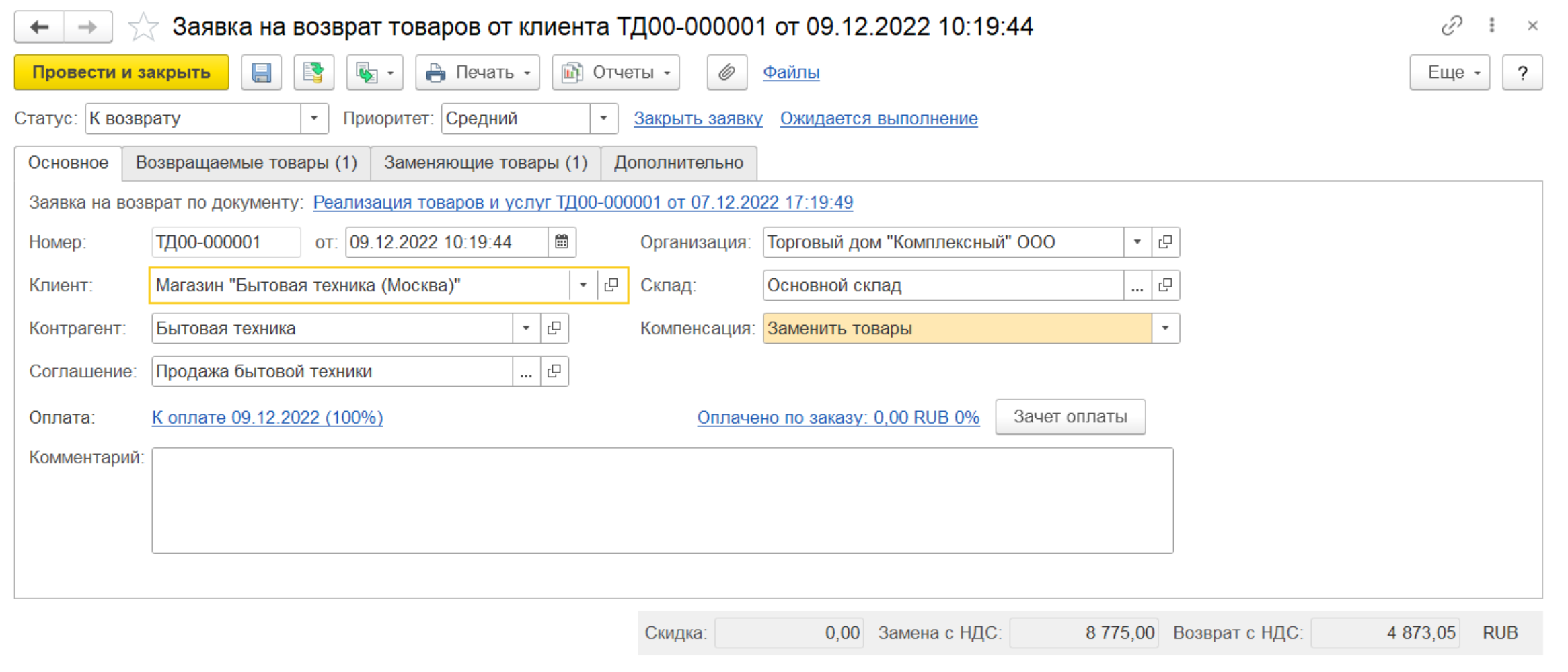
В поле Клиент необходимо выбрать из списка партнеров клиента, который возвращает товар. Если информация о контрагенте и соглашении клиента не заполнилась автоматически, то необходимо указать в соответствующих полях юридическое лицо клиента (Контрагент) и соглашение, в соответствии с условиями которого, будет возвращен товар. В поле Склад указывается склад, на который оформляется возврат товаров от клиента.
При оформлении заявки на возврат следует выбрать вариант компенсации при оформлении возврата товаров. Возможны следующие варианты:
Заменить товары – если необходимо оформить замену товаров, то дополнительно заполняется информация о товарах, которые будут отгружены покупателю в качестве замены возвращаемых товаров. Эта информация заполняется на закладке Заменяющие товары.
Вернуть денежные средства – если выбран данный вариант компенсации, то после оформления возврата товаров оформляется платежный документ, с помощью которого фиксируется возврат денежных средств клиенту.
Оставить в качестве аванса – денежные средства клиенту не возвращаются. После оформления возврата товаров денежные средства могут быть зачтены в качестве аванса по любой другой операции. Например, в качестве аванса по заказу клиенту или в качестве оплаты накладной на отгрузку.
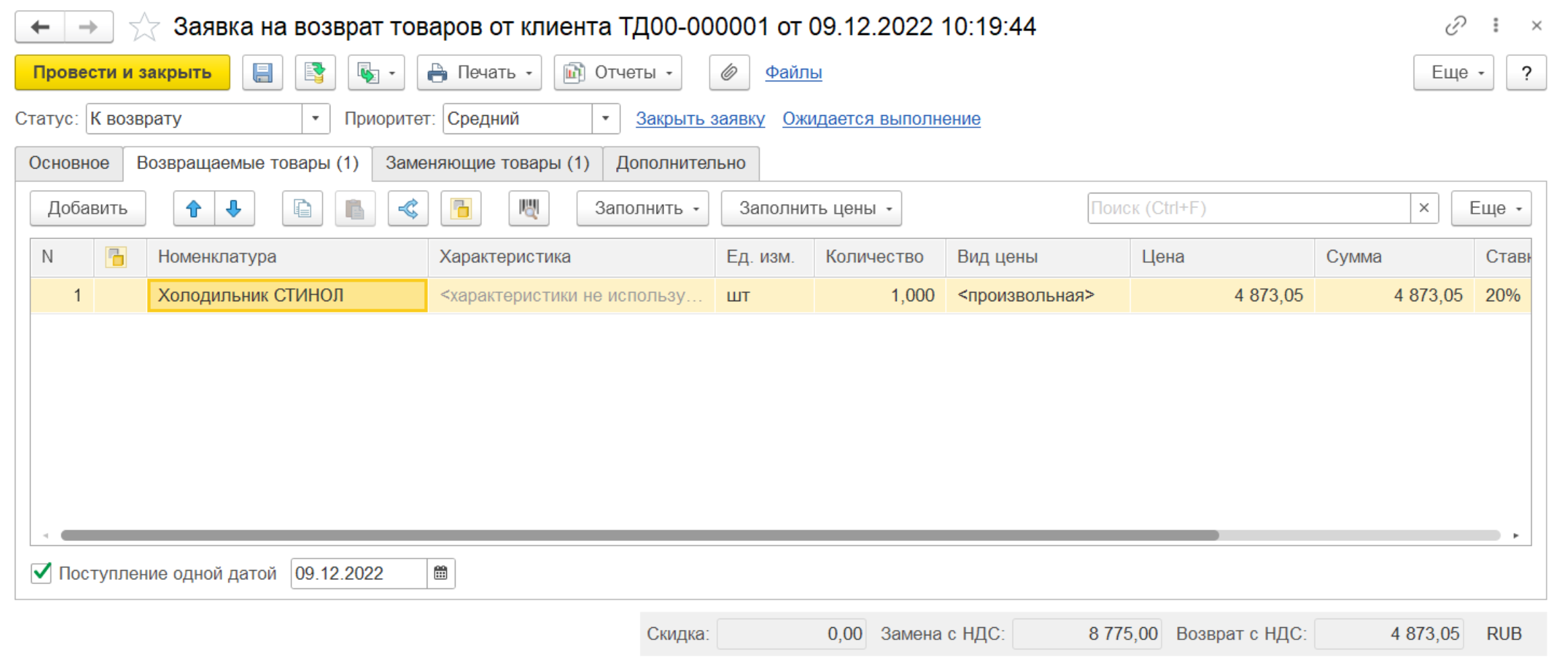
Список возвращаемых товаров заполняется на закладке Возвращаемые товары. Если документ вводиться на основании реализации, то цены заполняются в соответствии с теми ценами, которые указаны в документе продажи. Также можно облегчить заполнение документа, используя команду Заполнить:
Добавить товары из документов продажи. В отдельном диалоговом окне будут показаны последние отгруженные номенклатурные позиции клиенту с указанием количества и стоимости, где флажками нужно отметить позиции, подлежащие возврату.
Заполнить документы продажи и цены. По перечню номенклатуры, указанному в документе возврата, будут заполнены цены и документы продажи автоматически по методу ЛИФО.
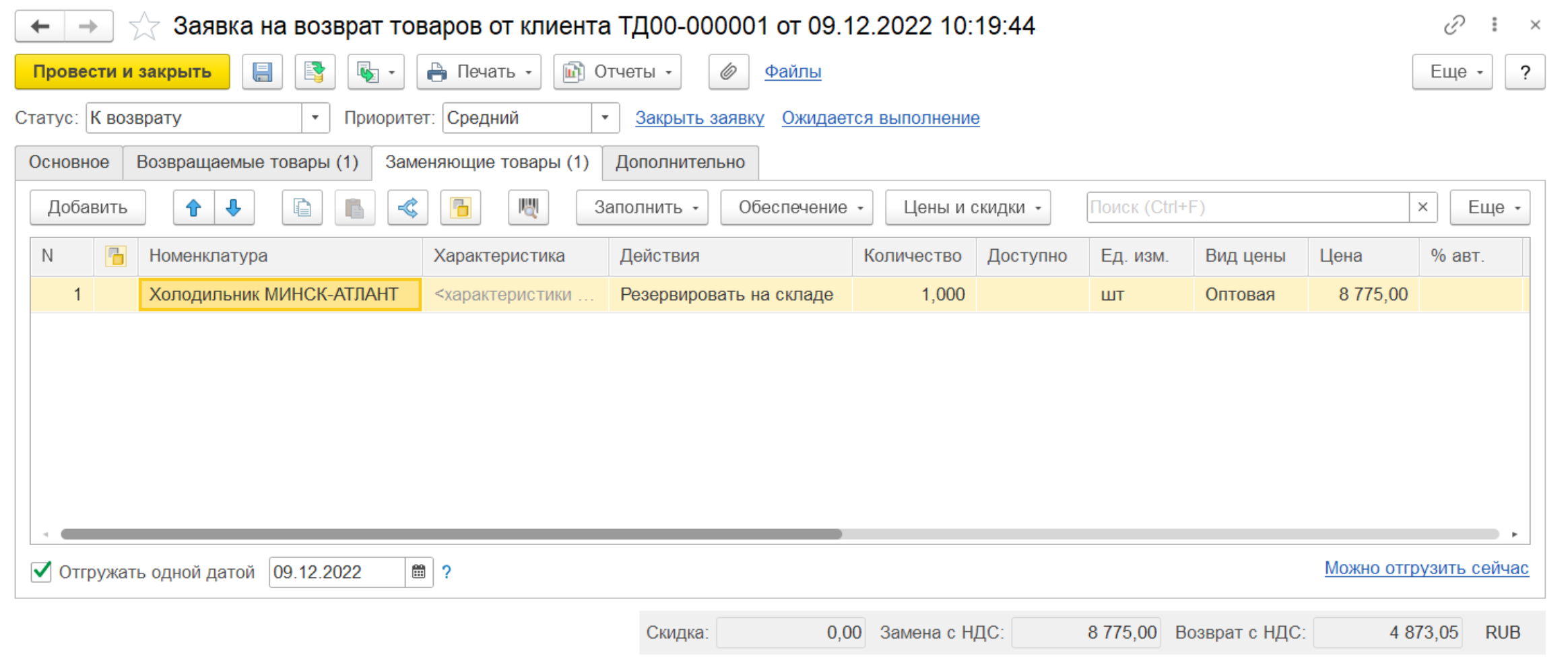
Список тех товаров, которые будут отгружены клиенту в качестве замены, заполняется на закладке Заменяющие товары. Этот список может быть заполнен вручную, путем выбора нужных товаров из списка Номенклатура. Если на замену клиенту должен быть отгружен точно такой же товар, то для заполнения списка товаров можно использовать команду Заполнить – Заполнить возвращаемыми товарами.
Если клиенту взамен возвращаемого товара отгружается другой товар, то необходимо зафиксировать информацию о том, как клиент будет производить оплату при замене товара. Эта информация фиксируется на закладке Основное по гиперссылке К оплате. Информация об этапах оплаты заполняется автоматически в соответствии с условиями продаж (соглашению c клиентом). Если сумма, которую клиент должен оплатить за товар, предложенный в качестве замены, превышает стоимость возвращаемого им товара, клиент должен обязательно оплатить разницу в стоимости в соответствии с указанными вариантами оплаты.
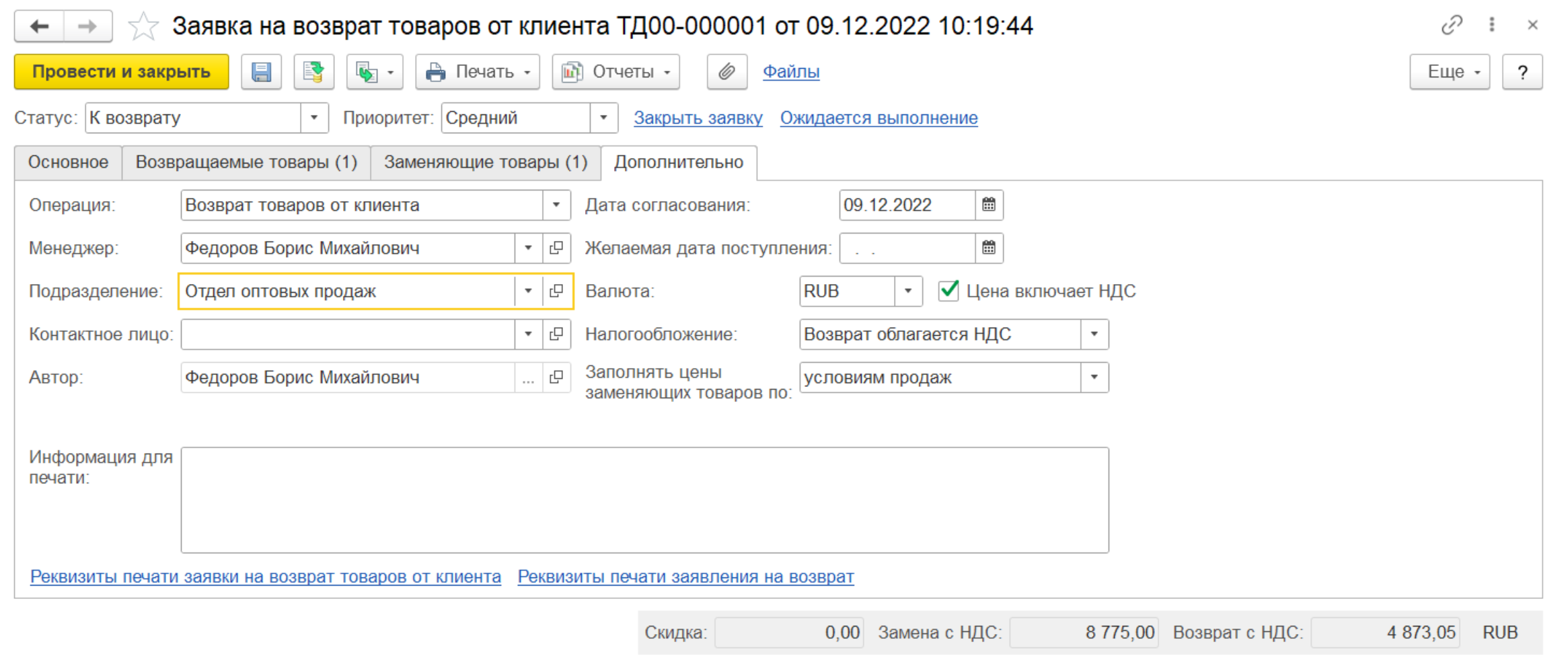
На закладке Дополнительно указывается дополнительная информация по возврату: менеджер, подразделение, валюта, налогообложение и т. д.
Для детального контроля процесса обработки заявок на возврат товаров предназначено использование статусов. Перечень используемых статусов заявок на возврат зависит от установленного варианта использования заказов НСИ и администрирование – Настройка НСИ и разделов – Продажи – Оптовые продажи – Использование заказов:
Заказ как счет – статусы в заявках на возврат не используются, товары на замену не резервируются и не заказываются у поставщика.
Заказ только со склада – возможно только резервирование товаров на замену со склада, недостающие товары не заказываются.
Заказ со склада и под заказ – предусмотрен полный перечень статусов, возможно резервирование товаров, а также заказ недостающего товара на замену.
Заявка на возврат считается согласованной, если в ней установлен статус К возврату или К выполнению. Для оформления возврата товаров необходимо в заявке на возврат указать предполагаемые даты поступления возвращаемых товаров на склад и установить статус К возврату. Для оформления замены товаров необходимо в заявке на возврат указать предполагаемые даты отгрузки заменяемых товаров со склада и установить статус К выполнению. Если заявка не может быть согласована, то для такой заявки устанавливается статус Отклонена. После того как работы по заявке завершены, в ней устанавливается статус Выполнена.
Для анализа состояния выполнения заявки на возврат используется отчет Состояние выполнения. Отчет можно сформировать по одной или нескольким выделенным в списке заявкам. В отчете показывается подробная информация о состоянии поступления, отгрузки и оплаты по заказу.
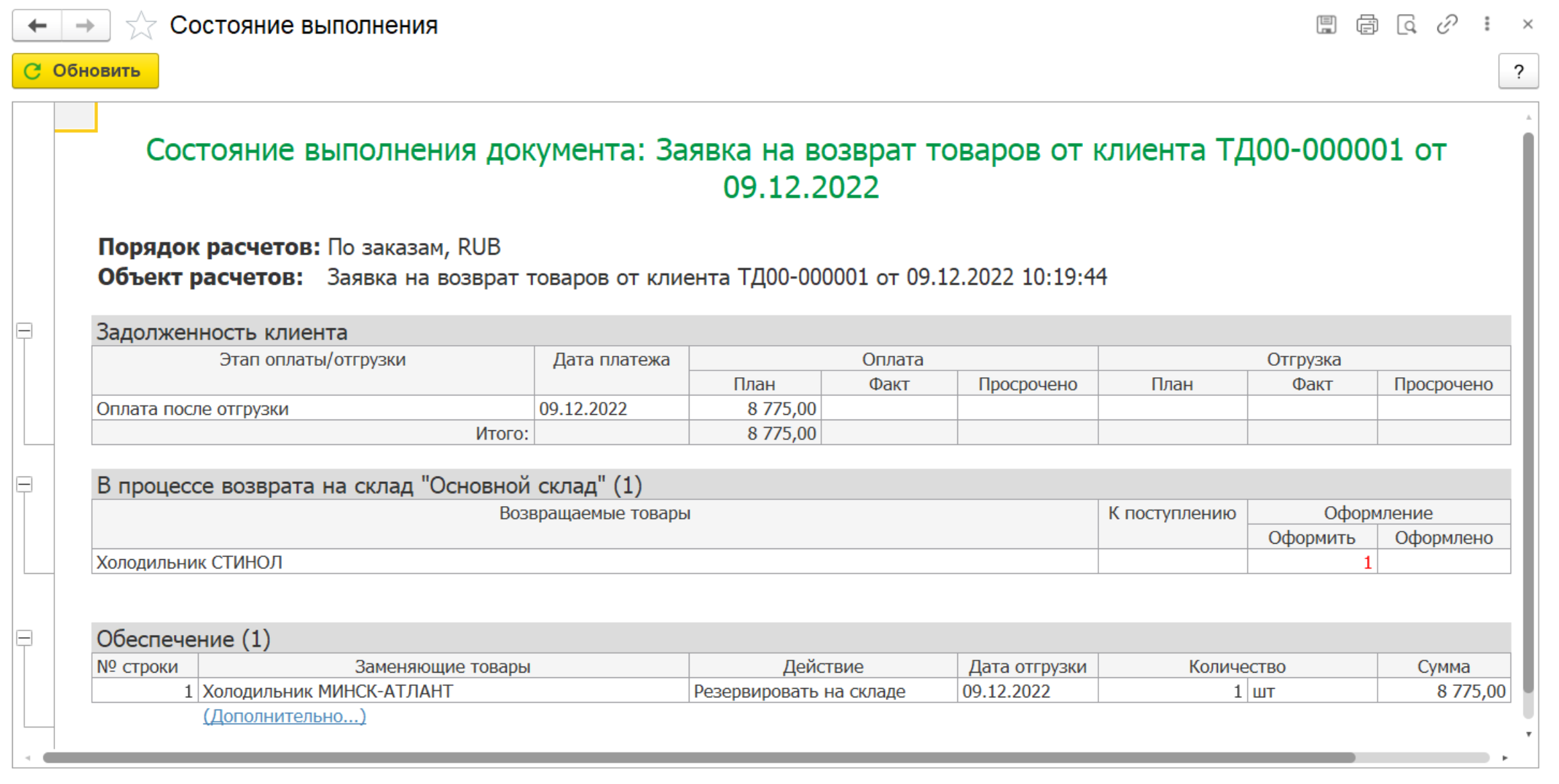
Для оформления возврата товаров от клиента предназначен документ Возврат товаров от клиента. Предусмотрена регистрация возвратов как от оптовых, так и от розничных покупателей. Возврат товаров от клиента может быть оформлен как на основании одного или нескольких документов реализации, так и без его указания.
Документ отражает переход прав собственности на товар и изменение состояния расчетов с клиентом.
Документ возврата товаров используется в случаях, когда есть физическое товародвижение. Товар сдается на склад, физически двигается, заносится в ворота склада и размещается на полку.
Документ можно сформировать:
из списка документов Продажи – Оптовые продажи – Документы продажи (все);
вводом на основании документа Реализация товаров и услуг.
Возврат товаров можно оформлять после согласования заявки на возврат. Для оформления возврата товаров по согласованной заявке необходимо в заявке указать предполагаемые даты поступления возвращенных товаров на склад и установить статус К возврату. После проведения заявки на возврат со статусом К возврату информация о возвращаемых товарах будет учтена в графике движения товаров как планируемое поступление товаров от клиента в соответствии с указанными датами поступления. Информация о такой заявке появится в рабочем месте Продажи – Оптовые продажи – Возвраты к оформлению.
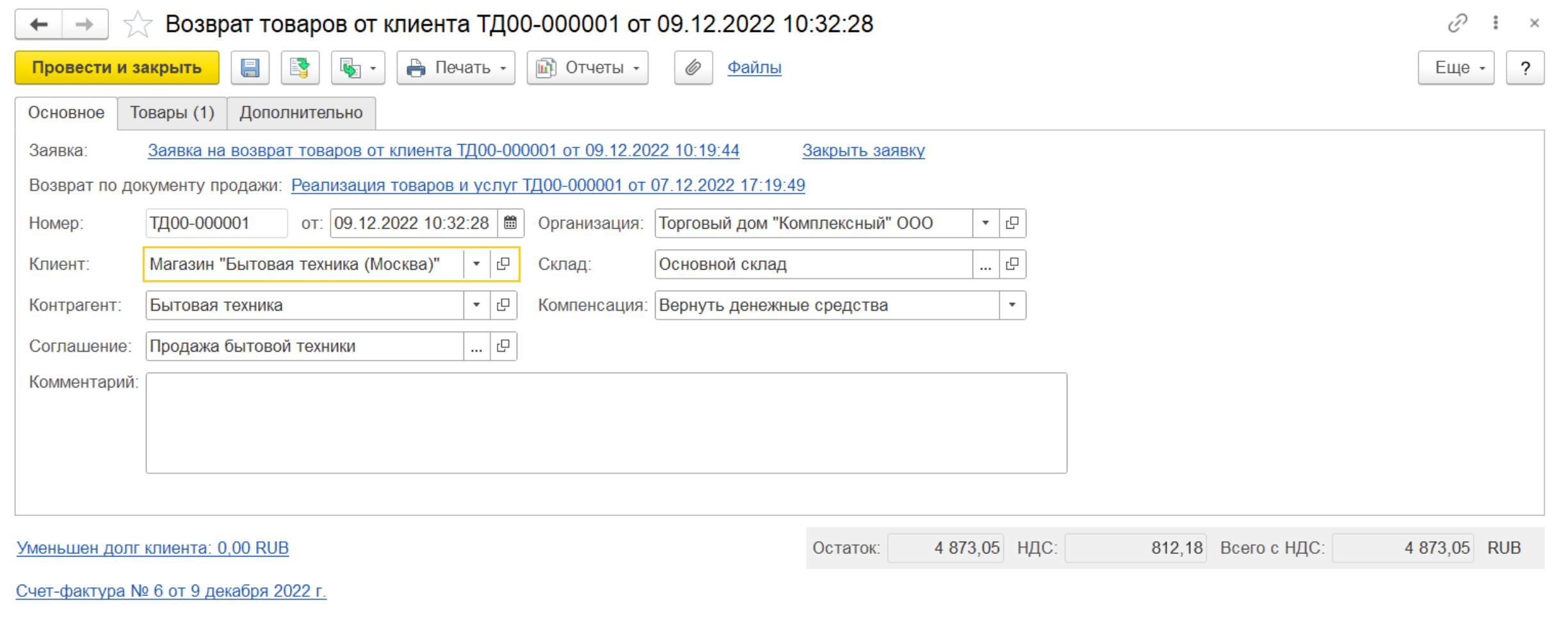
В поле Клиент необходимо выбрать из списка партнеров клиента, который возвращает товар. Если информация о контрагенте и соглашении клиента не заполнилась автоматически, то необходимо указать в соответствующих полях юридическое лицо клиента (Контрагент) и соглашение, в соответствии с условиями которого, будет возвращен товар. В поле Склад указывается склад, на который оформляется возврат товаров от клиента.
Расчеты с клиентом по документу Возврат товаров от клиента можно оформить в одном из двух вариантов (поле Компенсация):
Вернуть денежные средства;
Оставить в качестве аванса.
При выборе варианта Вернуть денежные средства документ возврата становиться самостоятельным объектом расчетов, по которому возникает задолженность перед клиентом. На его основании можно оформить документы выплаты денежных средств с операцией Возврат оплаты клиенту.
Вариант Оставить в качестве аванса означает, что сумма возврата становится "свободным" выплаченным авансом, и он будет доступен при оформлении зачета оплаты в документах продажи.
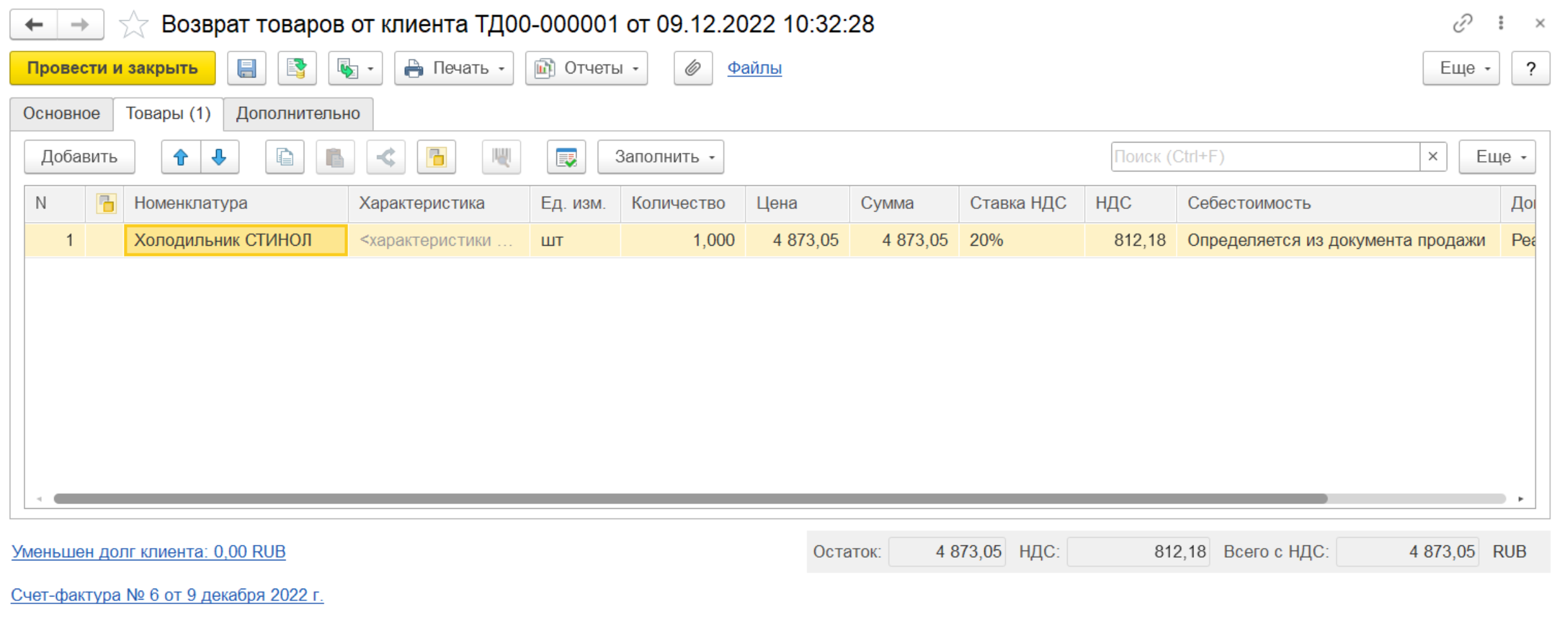
Заполнение перечня возвращаемых товаров в документе возврата происходит аналогично заполнению данной информации в заявке на возврат товаров от клиента.
Для заполнения данных о себестоимости возвращаемых товаров в табличную часть документа Возврат товаров от клиента добавлена колонка Себестоимость. При активизации этого поля открывается диалоговое окно Способ определения себестоимости, в котором можно выбрать один из способов задания себестоимости:
Равна стоимости в данной строке. Себестоимость возвращаемого товара считается равной стоимости, указанной в поле Цена текущей строки документа.
Определяется из документа продажи. При выборе этого варианта становится доступным поле, в котором необходимо выбрать документ реализации, которым была зафиксирована продажа возвращаемого товара. Значение себестоимости будет установлено равным тому значению себестоимости, которое было зафиксировано при продаже товара.
Указывается вручную. Можно ввести произвольное значение или заполнить значение себестоимости в соответствии с указанным видом цен. Себестоимость вводится в валюте управленческого учета, пересчет в валюту регламентированного учета производится автоматически. Все значения себестоимости (Упр. учет с НДС, Упр. учет без НДС, Регл. учет без НДС) могут быть изменены вручную.
Для группового указания способа определения себестоимости для нескольких выделенных строк табличной части документа используется команда Заполнить – Заполнить себестоимость.
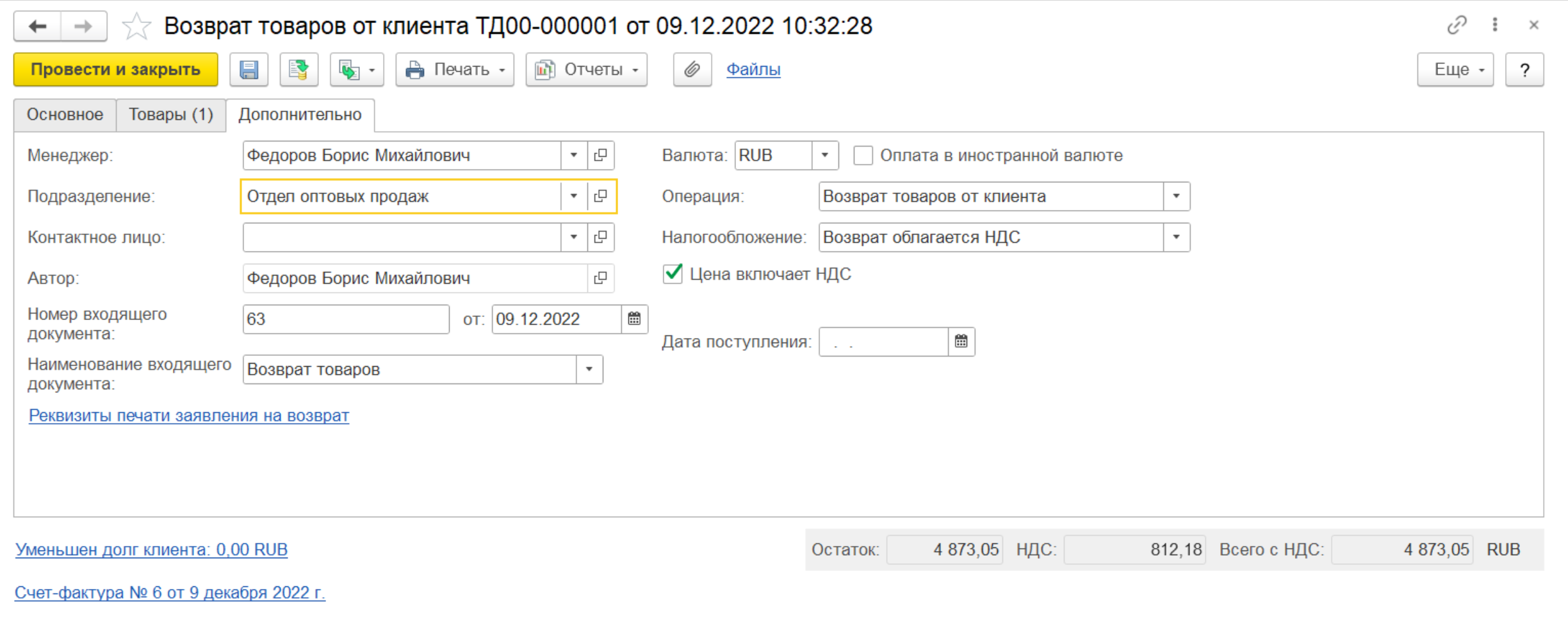
На закладке Дополнительно указывается дополнительная информация по возврату: менеджер, подразделение, валюта, налогообложение и т. д.
По данным документа Возврат товаров от клиента можно оформить выданный корректировочный счет-фактуру. При возврате продавцом (поставщиком) всегда выставляется не обычный, а корректировочный счет-фактура.
Оформление фактической приемки возвращаемых товаров на склад зависит от того, на какой склад оформляется возврат товаров:
Если документ оформляется на склад, на котором используется ордерная схема документооборота при поступлении, то фиксируется только оформление финансового документа. Фактическая приемка товаров на склад оформляется документом Приходный ордер на товары. Документ Возврат товаров от клиента будет являться распоряжением для фактической приемки товаров со склада.
Если в документе указан склад, на котором не используется ордерная схема документооборота при поступлении, то фактическое оприходование товара на склад происходит при проведении документа Возврат товаров от клиента.
Возврат денежных средств клиенту осуществляется с помощью документа Расходный кассовый ордер (наличные оплата) или с помощью документа Списание безналичных денежных средств (безналичная оплата). В платежных документах указывается вид операции Возврат оплаты клиенту.
П рактикум №34
рактикум №34
Необходимо оформить возврат товара от клиента и произвести обмен бытовой техники.
1. Создать документ "Заявка на возврат товаров от клиента" (на основании документа Реализация товаров и услуг ТД00-000001):
Статус – К возврату
Закладка "Основное":
Клиент – Магазин "Бытовая техника (Москва) "
Контрагент – Бытовая техника
Соглашение – Продажа бытовой техники
Организация – Торговый дом "Комплексный" ООО
Склад – Основной склад
Компенсации – Заменить товары
Закладка "Возвращаемые товары":
|
№ |
Номенклатура |
Количество |
Цена |
|
1. |
Холодильник СТИНОЛ |
1 шт. |
4 873,05 |
Поступление одной датой – текущая дата
Закладка "Заменяющие товары":
|
№ |
Номенклатура |
Количество |
Вид цены |
Цена |
|
1. |
Холодильник МИНСК-АТЛАНТ |
1 шт. |
Оптовая |
8 775,00 |
Для всех товаров в табличной части установить действие "Резервировать на складе".
Отгружать одной датой – текущая дата
На закладке "Основное" по гиперссылке "К оплате" этапы оплаты заполнить следующим образом:
Расчеты – По заказам
Форма оплаты – Любая
Банковский счет – ПАО СБЕРБАНК, Торговый дом "Комплексный" ООО (RUB)
|
Срок (дн) |
Вариант отсчета |
Дата платежа |
Контроль |
% платежа |
Сумма платежа |
|
0 |
От даты заказа |
Дата заказа |
Оплата после отгрузки |
100% |
8 775,00 |
Закладка "Дополнительно":
Операция – Возврат товаров от клиента
Подразделение – Отдел оптовых продаж
Валюта – RUB
Цена включает НДС – Да
Налогообложение – Возврат облагается НДС
Заполнять цены заменяющих товаров по – условиям продаж
2. Создать документ "Возврат товаров от клиента" (в списке "Возвраты к оформлению" выделить заявку на возврат и воспользоваться командой "Оформить по заказам"):
Закладка "Основное":
Клиент – Магазин "Бытовая техника (Москва)"
Контрагент – Бытовая техника
Соглашение – Продажа бытовой техники
Организация – Торговый дом "Комплексный" ООО
Склад – Основной склад
Компенсация – Вернуть денежные средства
Закладка "Товары":
|
№ |
Номенклатура |
Количество |
Цена |
|
1. |
Холодильник СТИНОЛ |
1 шт. |
4 873,05 |
Себестоимость определяется из документа продажи.
Документ продажи – Реализация товаров и услуг ТД00-000001.
Закладка "Дополнительно":
Подразделение – Отдел оптовых продаж
Валюта – RUB
Операция – Возврат товаров от клиента
Налогообложение – Возврат облагается НДС
Цена включает НДС – Да
Номер входящего документа – №63 от текущей даты
Наименование – Возврат товаров
По гиперссылке оформить счет-фактуру:
Документы-основания – Возврат товаров от клиента ТД00-000001
Корр. счет-фактура от текущей даты
К счету-фактуре №1 от текущей даты
Контрагент – Бытовая техника
Валюта – RUB
Выставлен – текущая дата
Организация – Торговый дом "Комплексный" ООО
Руководитель – Генеральный директор Федоров Б. М.
Главный бухгалтер – Главный бухгалтер Гладилина В. М.
3. В заявке на возврат товаров от клиента ТД00-000001 установить статус "К выполнению" и на закладке "Заменяющие товары" всех строк установить действие "Отгрузить".
4. Создать документ "Реализация товаров и услуг" (в списке "Накладные к оформлению" выделить заявку на возврат и воспользоваться командой "Оформить по заказам"):
Закладка "Основное":
Реализация по заказу – Заявка на возврат товаров от клиента ТД00-000001
Клиент – Магазин "Бытовая техника (Москва)"
Контрагент – Бытовая техника
Соглашение – Продажа бытовой техники
Операция – Реализация
Организация – Торговый дом "Комплексный" ООО
Склад – Основной склад
Закладка "Товары":
|
№ |
Номенклатура |
Количество |
Вид цены |
Цена |
|
1. |
Холодильник МИНСК-АТЛАНТ |
1 шт. |
Оптовая |
8 775,00 |
Общая сумма по документу – 8 775,00 RUB
Закладка "Дополнительно":
Подразделение – Отдел оптовых продаж
Цена включает НДС – Да
Налогообложение – Продажа облагается НДС
После проведения документа проконтролировать, что на закладке "Основное" по гиперссылке "К оплате" этапы оплаты заполнены следующим образом:
Расчеты – По заказам
Форма оплаты – Любая
Касса – Торговый дом "Комплексный" ООО (RUB)
Банковский счет – ПАО СБЕРБАНК, Торговый дом "Комплексный" ООО (RUB)
|
Срок (дн) |
Вариант отсчета |
Дата платежа |
Контроль |
% платежа |
Сумма платежа |
|
0 |
От даты заказа |
Дата заказа |
Оплата после отгрузки |
100% |
8 775,00 |
По гиперссылке оформить счет-фактуру:
Документы-основания – Реализация товаров и услуг ТД00-000005
Контрагент – Бытовая техника
Валюта – RUB
Выставлен – текущая дата
Организация – Торговый дом "Комплексный" ООО
Руководитель – Генеральный директор Федоров Б. М.
Главный бухгалтер – Главный бухгалтер Гладилина В. М.
5. Создать документ "Приходный кассовый ордер" (на основании документа "Заявка на возврат товаров от клиента"):
Закладка "Основное":
Касса – Торговый дом "Комплексный" ООО (RUB)
Сумма – 3 901,95 RUB
Операция – Поступление оплаты от клиента
Плательщик – Бытовая техника
Подразделение – Отдел оптовых продаж
Закладка "Расшифровка платежа":
Объект расчетов – Заявка на возврат товаров от клиента ТД00-000001
Основание платежа – Заявка на возврат товаров от клиента ТД00-000001
Покупатель – Магазин "Бытовая техника (Москва)"
Сумма взаиморасчетов – 3 901,95
Валюта – RUB
Ставка НДС – 20%
Сумма НДС – 650,33 RUB
Статья ДДС – Поступление оплаты от клиента (продажа товаров, работ, услуг)
6 . Перейти в список "Заявки на возврат товаров от клиента" и убедиться, что у заявки на возврат товаров от клиента ТД00-000001 текущее состояние – "Выполнена".
. Перейти в список "Заявки на возврат товаров от клиента" и убедиться, что у заявки на возврат товаров от клиента ТД00-000001 текущее состояние – "Выполнена".
Отчет Ведомость расчетов с клиентами показывает детальный анализ взаиморасчетов, изменение задолженности за период и текущее сальдо расчетов и позволяет проанализировать фактическую задолженность.
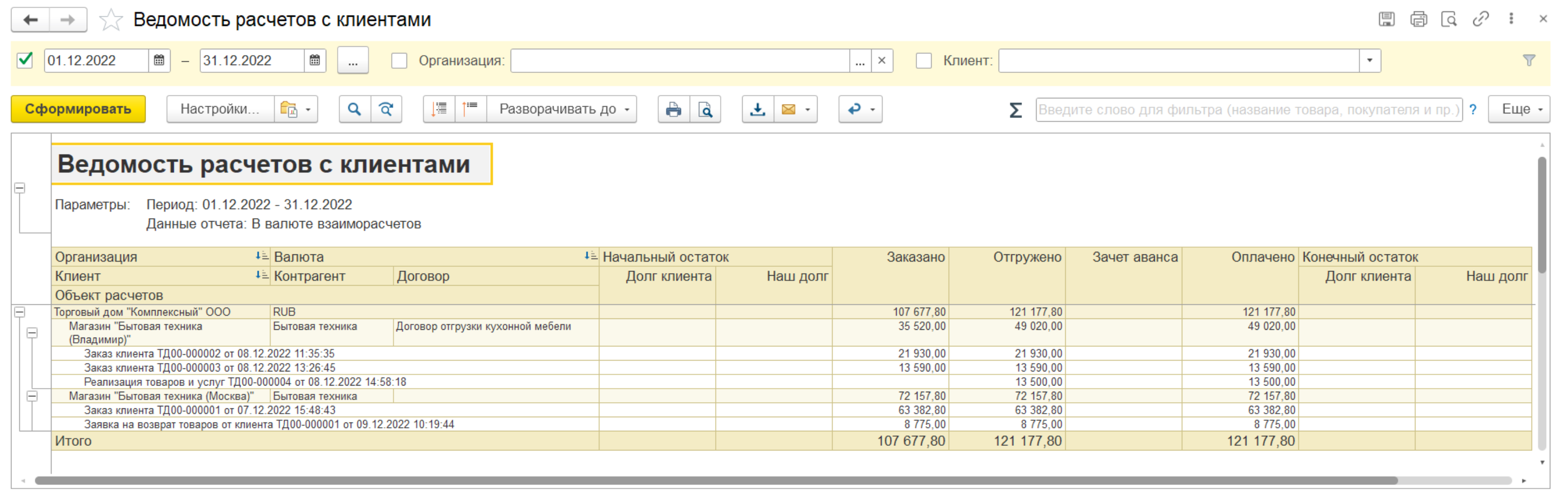
В отчете выводится информация о расчетах с клиентами, динамике увеличения или уменьшения задолженности с возможностью фильтрации по заданным параметрам (таким как клиент, организация). Дополнительно в настройках отчета можно добавить детализацию до объектов расчетов.
Отчет Задолженность клиентов показывает текущее состояние расчетов с клиентами и позволяет оценить общее состояние задолженности по покупателям, проконтролировать своевременность оплаты товаров, отгруженных в кредит. Расчет задолженности клиента производится на основании определенных для него этапов оплаты в соответствии с графиком оплаты, указанным в соглашении.
Отчет Карточка расчетов с клиентами предназначен для сверки взаиморасчетов с конкретным клиентом. В отчете выводится детальная информация о состоянии взаиморасчетов, плановой оплате и плановой отгрузке на момент проведения каждого документа.
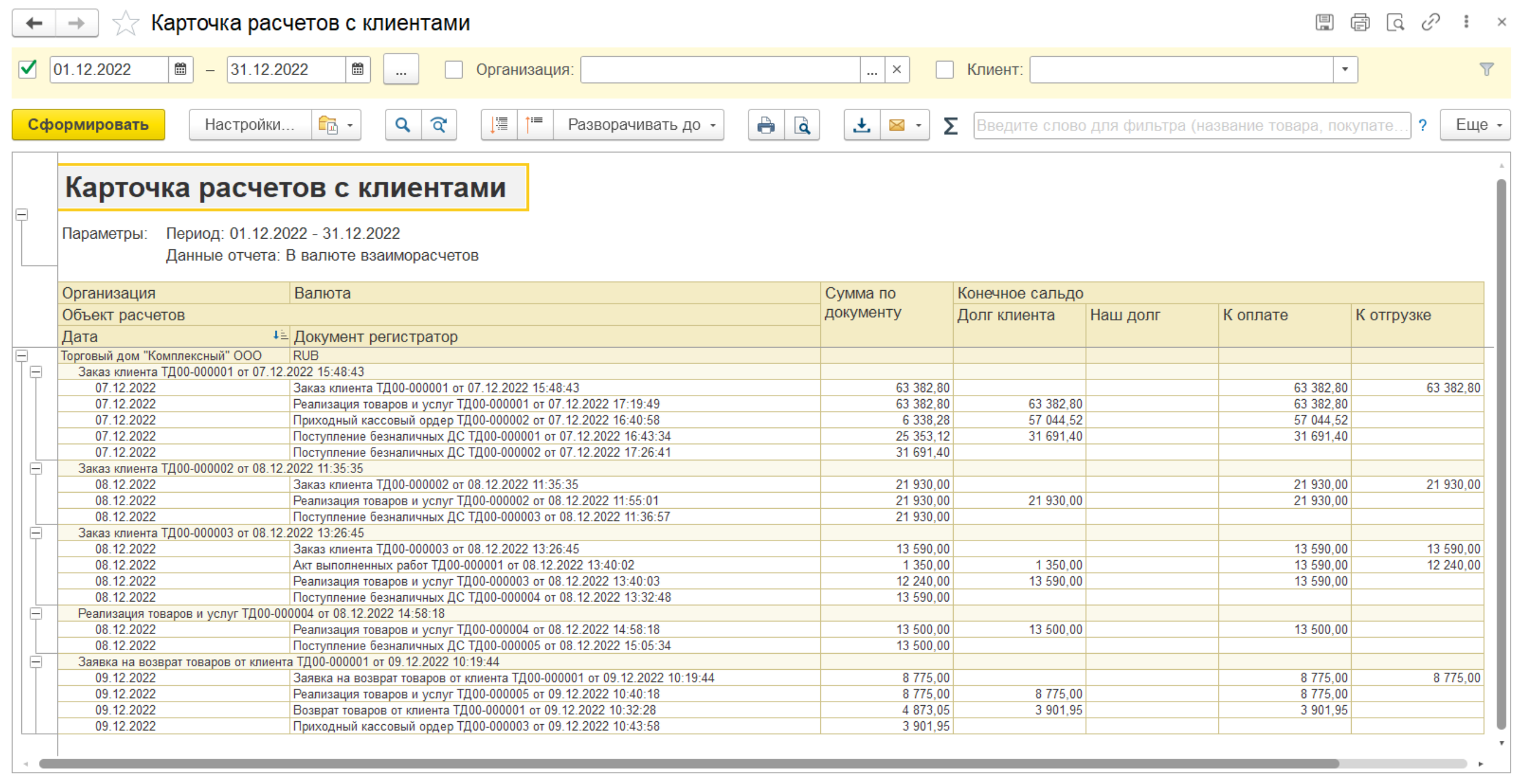
В данном отчете выводится информация о взаиморасчетах, то есть по каким документам осуществлялись операции по оплате, отгрузке или возврату товаров, работ, услуг. В отчете можно получить полную информацию о том, какими документами была погашена задолженность клиента по оплате проданных товаров, а также наша задолженность в части обязательств перед клиентом.
Отчет рекомендуется смотреть в разрезе объектов расчетов, но при необходимости можно сформировать и с детализацией до расчетного документа, чтобы можно было определить какая оплата на какую накладную закрылась и почему.
Отчет Динамика просроченной задолженности клиентов предназначен для анализа динамики изменения величины доли просроченной дебиторской задолженности с разбивкой по периодам.
Отчет Задолженность клиентов по срокам предназначен для контроля текущего состояния дебиторской задолженности по клиентам, размерам и длительности просрочки, сгруппированной по интервалам. Классификация задолженности по срокам зависит от настройки НСИ и администрирование – Настройка НСИ и разделов – Предприятие – Организации – Несколько вариантов классификации задолженности. В новой информационной базе система использует единственный поставляемый вариант классификации задолженности с разбивкой на интервалы 1-3-15-30-45-60-180 дней. Пользователь может изменить интервалы с помощью гиперссылки НСИ и администрирование – Настройка НСИ и разделов – Предприятие – Организации – Настройка классификации задолженности или включить несколько вариантов классификации. В последнем случае в отчете станет возможным выбирать по каким интервалам классифицировать задолженность.
Отчет Платежная дисциплина клиентов предназначен для контроля наличия (отсутствия) просроченной задолженности у клиентов в отчетном периоде.
Отчет Сверка расчетов предназначен для сверки взаиморасчетов с партнерами. По данным отчета можно провести анализ отклонений (задолженностей), образовавшихся по результатам двустороннего обмена данными с партнерами, сверку по объектам расчетов в валюте взаиморасчетов.
П рактикум №35
рактикум №35
Сформируйте описанные выше отчеты и проанализируйте полученные данные.

Инвентаризация товаров является способом контроля наличия товарно-материальных ценностей, который заключается в сверке фактических товарных остатков с данными, хранящимися в учетной системе.
Все проблемы в складском учете рекомендуется устранять путем проведения инвентаризации товаров, а не исправлением документов задним числом.
Варианты проведения инвентаризации товаров на складе представлены на схеме:
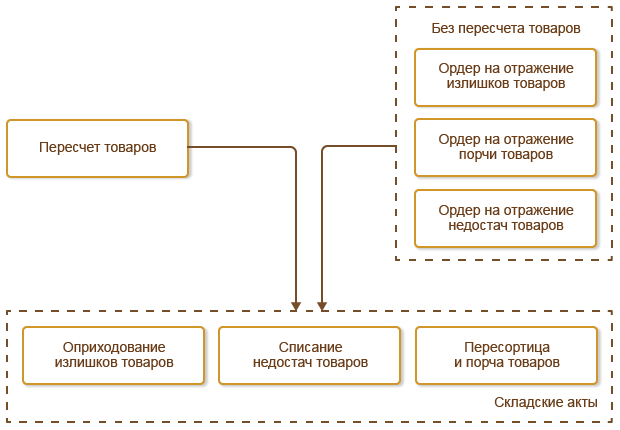
Процесс инвентаризации товарно-материальных ценностей на складе состоит из следующих этапов:
выдача задания на пересчет товаров;
пересчет товаров в соответствии с заданием;
фиксация результатов пересчета товаров;
оформление выявленных излишков, недостач и порчи товаров в финансовом учете;
печать инвентаризационных описей.
Для организации пересчета товаров предусмотрен документ Пересчет товаров. Документ регистрируется в списке Склад и доставка – Излишки, недостачи, порчи – Пересчеты товаров.
При помощи документа Пересчет товаров есть возможность решить следующие задачи:
выдать задание на пересчет товаров;
зарегистрировать фактическое и учетное количество товаров;
зарегистрировать отклонения фактического количества от учетного количества товаров.
В списке документов необходимо указать склад и далее по команде Создать сформировать новый документ пересчета товаров. Пересчет осуществляется на уровне склада/помещения или по ячейкам – это зависит от выбранного типа хранения на складе.
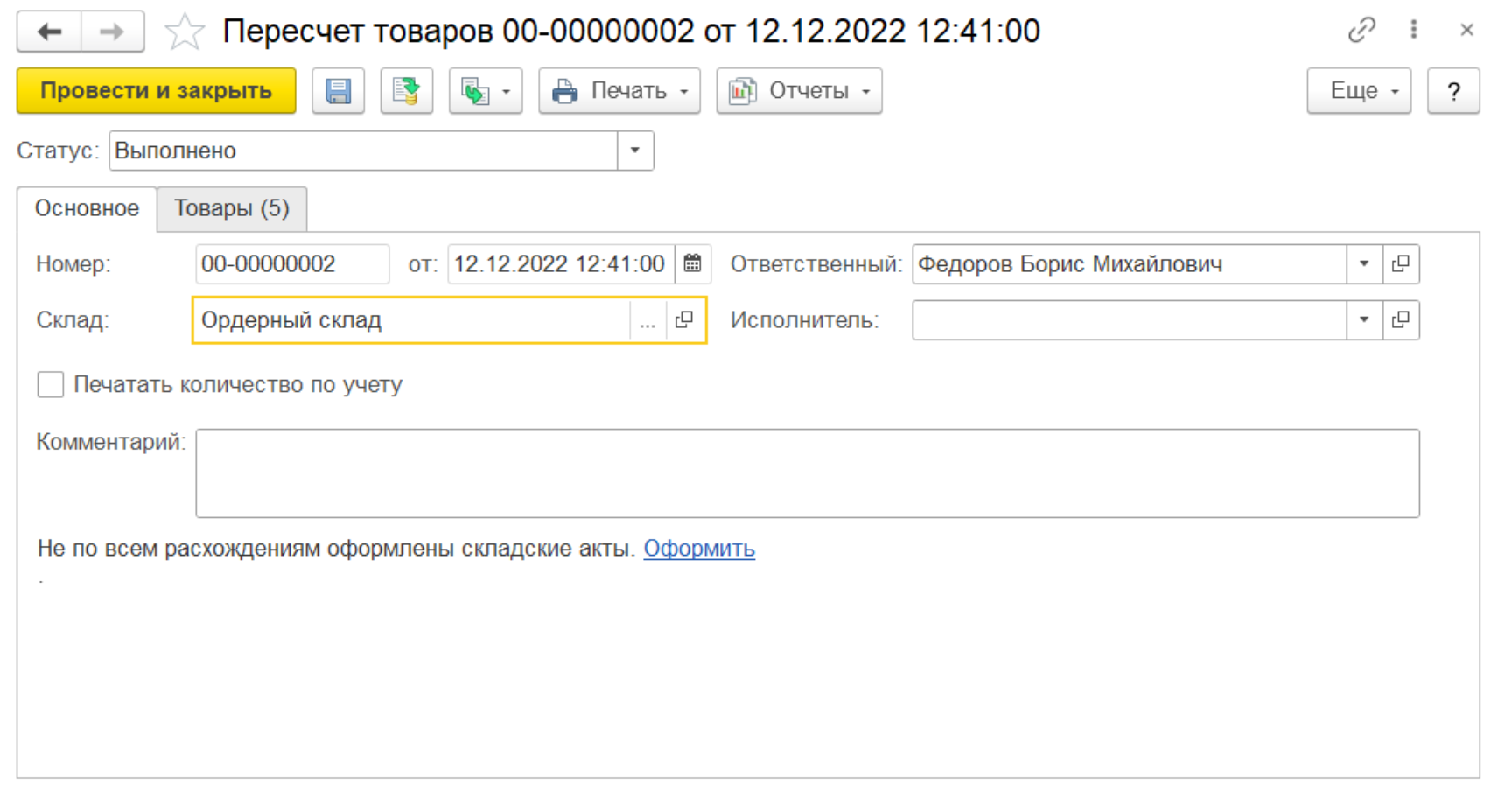
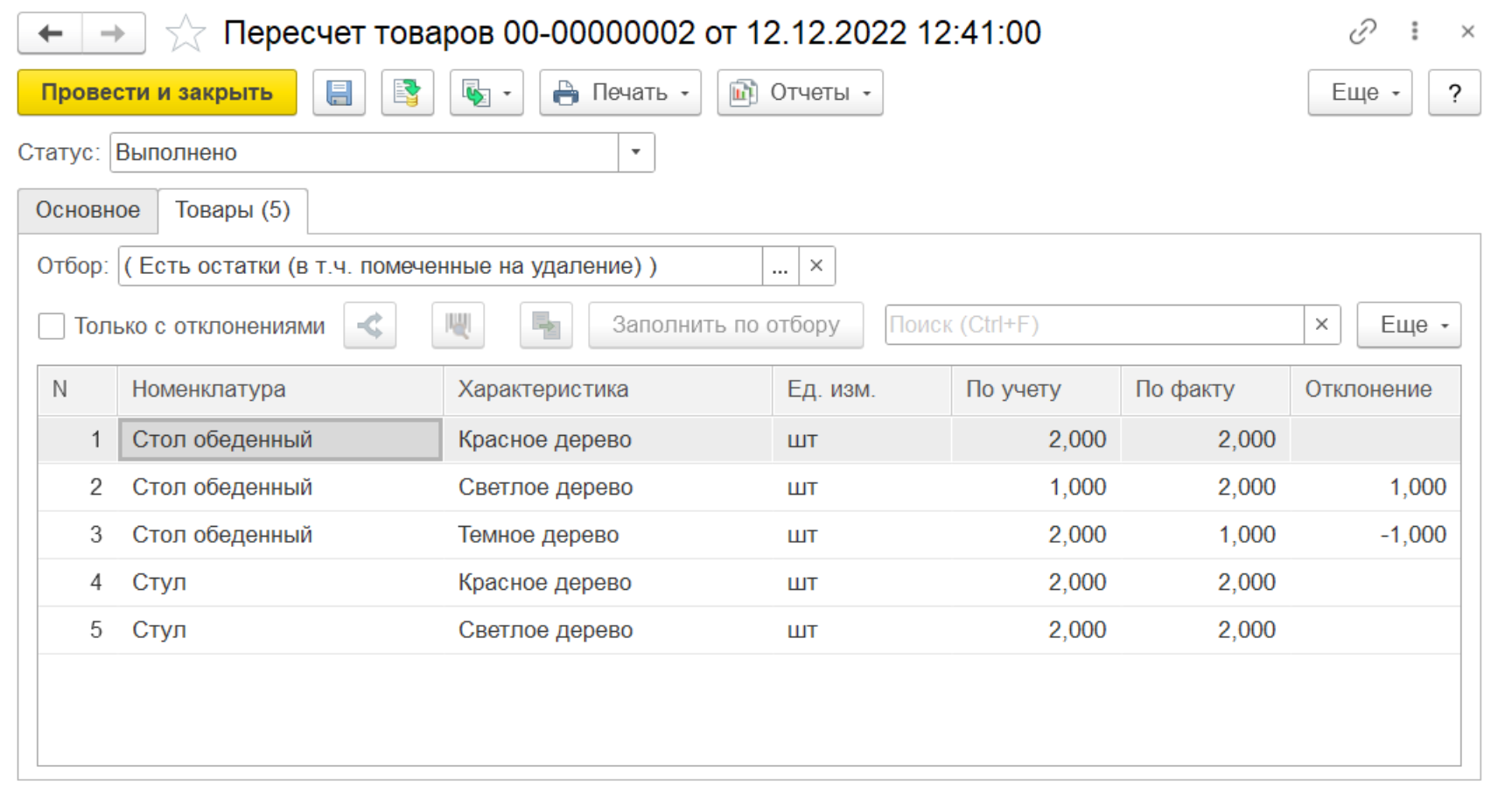
При формировании документа на закладке Товары можно произвести отбор номенклатуры по складу, характеристике, группе номенклатуры и т. д. После указания параметров отбора в документе необходимо воспользоваться командой Заполнить по отбору. Табличная часть документа будет заполнена всеми товарами, по которым имеются остатки на указанном складе в соответствии с установленными отборами (колонка По учету). Информация о товарах будет заполнена с детализацией по характеристикам. Учетное количество товаров перезаполняется в момент проведения документа Пересчет товаров.
Информация о количестве товаров, которое было зарегистрировано в процессе пересчета, вводится в колонке По факту. Если в процессе пересчета товаров не было выявлено никаких расхождений, то фактическое количество заполняется равным учетному с помощью команды Заполнить факт по учету.
Если в процессе пересчета был обнаружен товар, который не был зарегистрирован в выданном задании, то информация об этом товаре добавляется в табличную часть документа с помощью команды Добавить и для товара указывается только его фактическое количество.
Предусмотрена возможность вести пересчет товаров как с использованием статусов, так и без использования статусов документа Пересчет товаров. Использование статусов при пересчете товаров определяется флажком Статусы пересчетов товаров в карточке склада на закладке Ордерная схема и структура.
Статусы обеспечивают контроль действий при пересчете товаров:
в статусе Подготовлено – выполняется подбор товаров к пересчету.
в статусе В работе – отражается процесс фактического пересчета товаров на складе. Задание на пересчет представлено в виде печатной формы. Получить задание на пересчет товаров можно по команде печати Бланк задания на пересчет товаров.
в статусе Внесение результатов – отражается фактическое количество товаров, полученное по результатам пересчета на складе.
в статусе Выполнено – регистрируется завершение пересчета товаров на складе.
Использование статусов при отражении пересчета товаров обязательно, если на складе используется ордерная схема документооборота при отражении излишков, недостач, пересортицы и порчи товаров. Если на складе не используется ордерная схема документооборота, то возможно отражать пересчет товаров без использования статусов.
При оформлении пересчета товаров без использования статусов пересчета:
отсутствует детальный контроль последовательности действий, выполняемых при пересчете товаров;
на любом этапе пересчета товаров доступны различные манипуляции при работе с номенклатурой (добавление, изменение качества, заполнение по отбору, заполнение фактического количества, ввод расхождений).
По результатам выявленных излишков, недостач, пересортицы и порчи товаров оформляются складские акты.
Если на складе используется ордерная схема документооборота при отражении излишков, недостач, пересортицы и порчи товаров, то на форме списка документов Пересчеты товаров будет показываться сообщение Есть выявленные пересчетами расхождения, по которым не оформлены складские акты и будет доступна гиперссылка Оформить, по которой можно перейти к процессу оформления складских актов (к помощнику оформления складских актов).
В случае использования ордерной схемы документооборота при отражении излишков, недостач, пересортицы и порчи товаров при проведении документа Пересчет товаров в статусе Выполнено изменяются фактические остатки товаров на складе. В этом случае прикладным решением контролируется, чтобы по всем выявленным расхождениям были оформлены складские акты.
Если на складе не используется ордерная схема документооборота при отражении излишков, недостач, пересортицы и порчи товаров, то в этом случае при проведении документа Пересчет товаров в статусе Выполнено не изменяются фактические остатки товаров на складе, не отображается информация о наличии выявленных пересчетами расхождений на форме списка документов Пересчеты товаров, а переход к оформлению складских актов осуществляется непосредственно через форму документа Пересчет товаров.
Документ Пересчет товаров является источником формирования отчета Неоформленные недостачи и излишки товаров, доступ к которому осуществляется по команде Отчеты – Оформление на панели навигации документа Пересчет товаров.
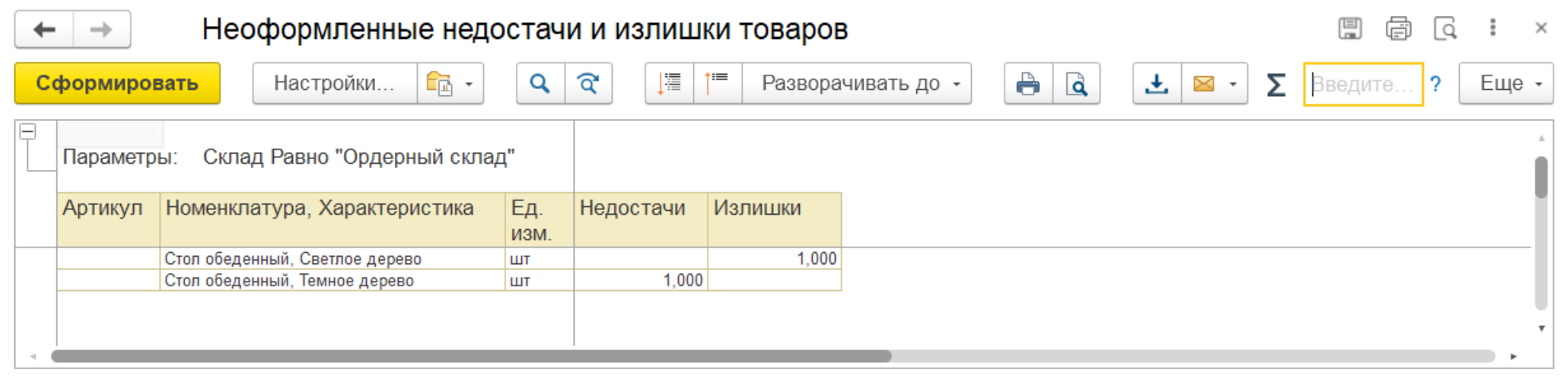
В отчете выводится информация о выявленных недостачах и излишках. Отчет позволяет контролировать правильность регистрации излишков и недостач, которые возникли после пересчета товаров в рамках проведенной инвентаризации.
Отчет формируется только для складов, на которых используется ордерная схема документооборота при отражении излишков, недостач, пересортицы и порчи товаров.
Отразить выявленные излишки, недостачи и порчи товаров можно и без использования документа Пересчет товаров. Например, в том случае, если товар необходимо списать по причине его плохого качества, товар потерян при перевозке и т. д.
Если на складе выявлены излишки, недостачи, обнаружены "лишние" товары без проведения пересчета товаров (в процессе оперативной работы), то в этом случае расхождения регистрируются при помощи ордеров на отражение излишков, недостач, пересортицы и порчи товаров. Ордера регистрируются в списке Склад и доставка – Излишки, недостачи и порчи товаров – Излишки, недостачи и порчи товаров:
Ордер на отражение излишков товаров – предназначен для отражения в складском учете выявленных на складе излишков товаров. Документом регистрируется фактическое поступление излишков товаров на склад – изменяет фактические остатки товаров на складе;
Ордер на отражение недостач товаров – предназначен для отражения в складском учете выявленных на складе недостач товаров. Документом регистрируется фактическое списание недостач товаров со склада – изменяет фактические остатки товаров на складе;
Ордер на отражение пересортицы товаров – предназначен для отражения в складском учете выявленной на складе фактов пересортицы товаров. Документом регистрируется фактическое поступление излишков товаров на склад и фактическое списание недостач товаров со склада – изменяет фактические остатки товаров на складе.
Ордера на отражение излишков, недостач, пересортицы и порчи товаров оформляются в случае использования ордерной схемы документооборота при отражении излишков, недостач, пересортицы и порчи. Результатом проведения ордеров на отражение излишков, недостач, пересортицы и порчи товаров является изменение фактических остатков товаров на складах.
Если на неордерном складе пересчет товаров не производится и в процессе оперативной работы обнаружены излишки, недостачи, пересортица и порча товаров, то в этом случае оформляются складские акты, которые в данном случае изменяют фактические остатки товаров на складах.
По результатам выявленных в процессе работы излишков, недостач, пересортицы и порчи товаров оформляются финансовые документы (складские акты):
Оприходование излишков товаров;
Списание недостач товаров;
Пересортица товаров.
Если недостача товара обнаружена в процессе инвентаризации на неордерном складе, то изменение количества товара можно отразить в документе пересчета товаров с дальнейшим оформлением документа Списание недостач товаров. При проведении документа списания недостач изменяется информация о наличии товаров в свободных остатках.
Если обнаружен излишек товара в процессе инвентаризации на неордерном складе, то изменение количества товара можно отразить в документе пересчета товаров с дальнейшим оформлением документа Оприходование излишков товаров. При проведении документа оприходования изменяется информация о наличии товаров в свободных остатках.
Пересортица товаров на неордерном складе отражается документом Пересортица товаров. Список товаров, по которым надо зачесть пересортицу, заполняется в табличной части документа вручную. Результатом проведения документа пересортицы товаров является фактическое изменение остатков товаров на складе.
Если на складе не используется ордерная схема документооборота при отражении излишков, недостач, пересортицы и порчи товаров, то в этом случае при проведении документа Пересчет товаров в статусе Выполнено не изменяются фактические остатки товаров на складе, не отображается информация о наличии выявленных пересчетами расхождений на форме списка документов Пересчеты товаров, а переход к оформлению складских актов осуществляется непосредственно через форму документа Пересчет товаров. Складские акты в этом случае можно сформировать путем ввода на основании документа Пересчет товаров или вручную из списка Склад и доставка – Излишки, недостачи и порчи товаров – Складские акты.
Если на складе используется ордерная схема документооборота при отражении излишков, недостач, пересортицы и порчи товаров, то на форме списка документов Пересчеты товаров будет показываться сообщение Есть выявленные пересчетами расхождения, по которым не оформлены складские акты и будет доступна гиперссылка Оформить, по которой можно перейти к процессу оформления складских актов (к помощнику оформления складских актов).
Помощник оформления складских актов доступен по команде Создать – С использованием помощника в списке Склад и доставка – Излишки, недостачи и порчи – Складские акты.
Сценарий работы в рамках помощника оформления складских актов состоит из следующих этапов:
настройка отборов;
определение товаров, которые можно зачесть по пересортице и порче;
зачет пересортицы;
распределение излишков, недостач, пересортицы и порчи товаров по организациям;
оформление операций оприходования излишков товаров, списания недостач товаров, пересортицы и порчи товаров (формирование складских актов);
печать регламентированных форм (ИНВ-3 и ИНВ-19).
В помощнике оформления складских актов показывается список тех товаров, по которым зарегистрированы излишки и недостачи товаров, но еще не оформлены складские акты по списанию, оприходованию, пересортице и порче товаров.
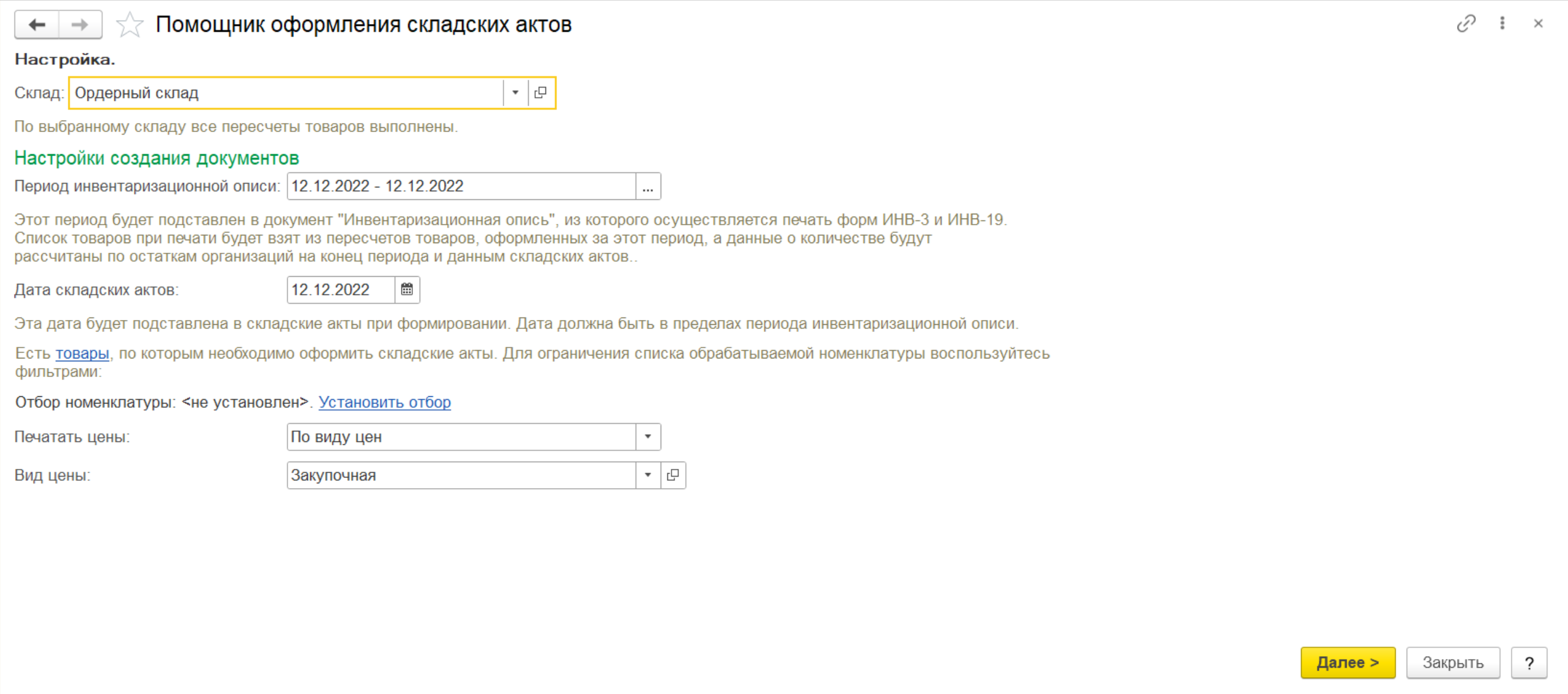
На первом шаге работы помощника оформления складских актов необходимо указать склад, по которому ранее проводилась инвентаризация, и указать даты формирования складских актов и инвентаризационной описи.
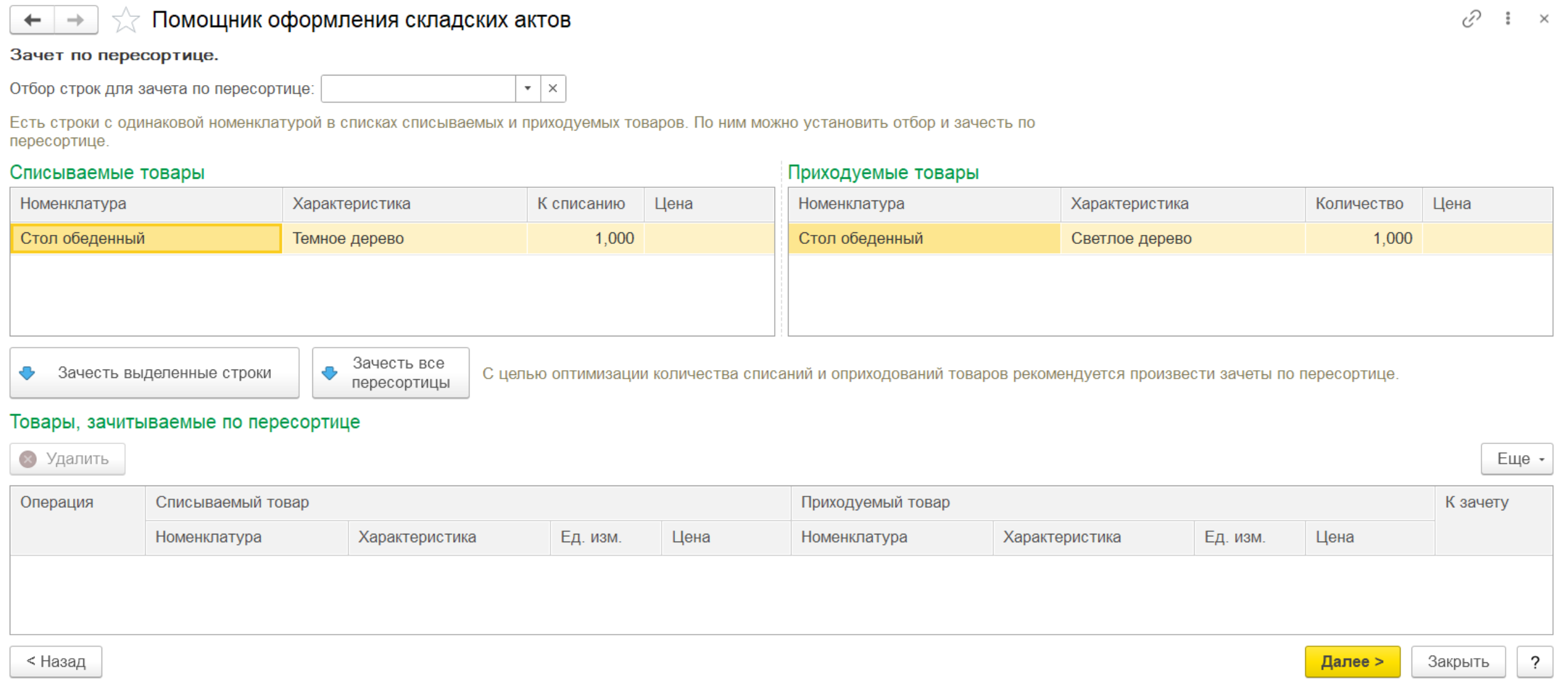
На втором шаге отображается перечень номенклатуры к списанию и к оприходованию. С целью оптимизации количества списаний и оприходования товаров рекомендуется произвести зачеты по пересортице или порче товаров. Для этого необходимо выделить списываемый и приходуемый товар и воспользоваться командами Зачесть выделенные строки или Зачесть все пересортицы.
Как правило, зачет по пересортице производится только между товарами, которые характеризуются одной единицей измерения, так как при зачете количество списываемого и приходуемого товара одинаковое.
Нельзя зачесть по пересортице товары, для которых указаны различные ставки НДС.
Если нет позиций, которые можно зачесть по пересортице или порче, то необходимо сразу перейти на третий шаг.
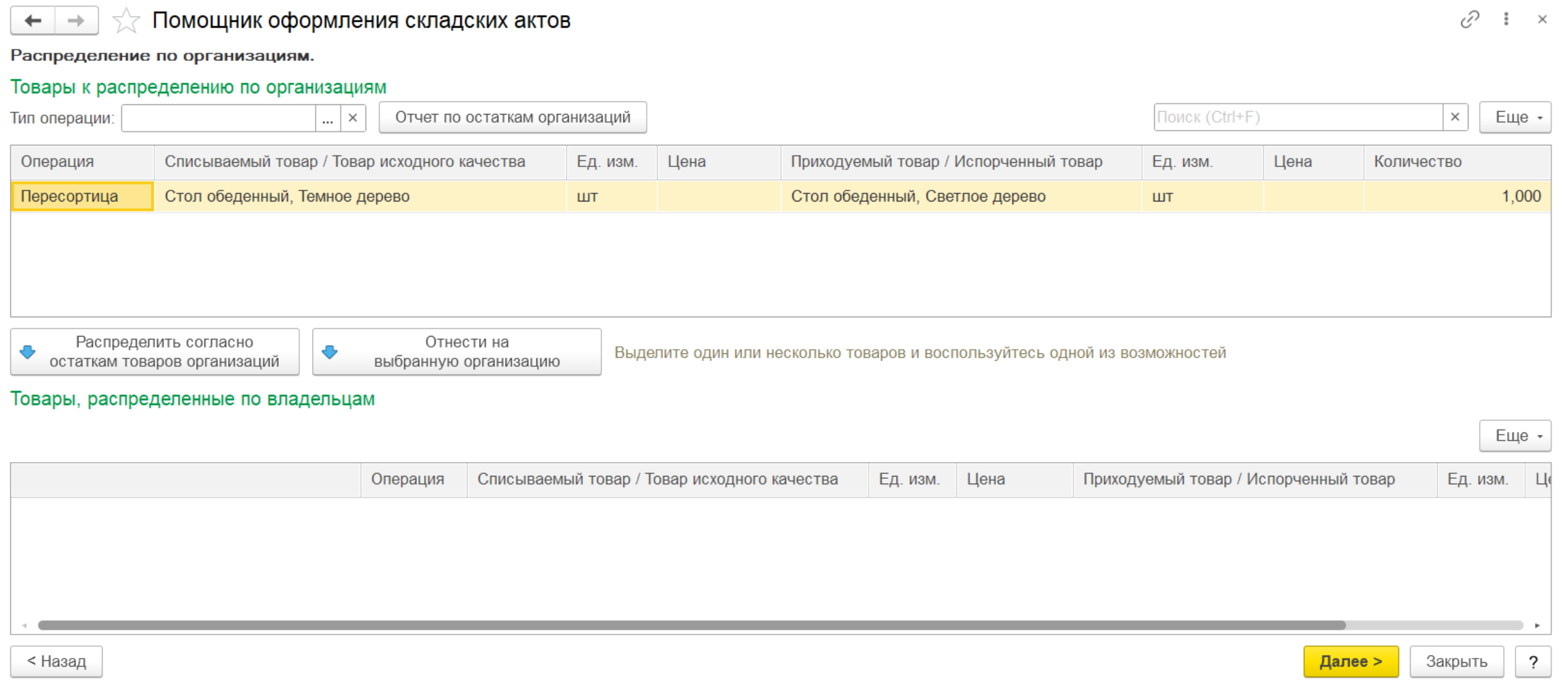
На третьем шаге необходимо распределить товары по организациям. Для этого необходимо воспользоваться командой Распределить согласно остаткам товаров организаций и задать настройку приоритетности организаций, в соответствии с которой далее система распределит товары по организациям. Либо выделить нужную строку и прямо отнести ее на выбранную организацию (Отнести на выбранную организацию).
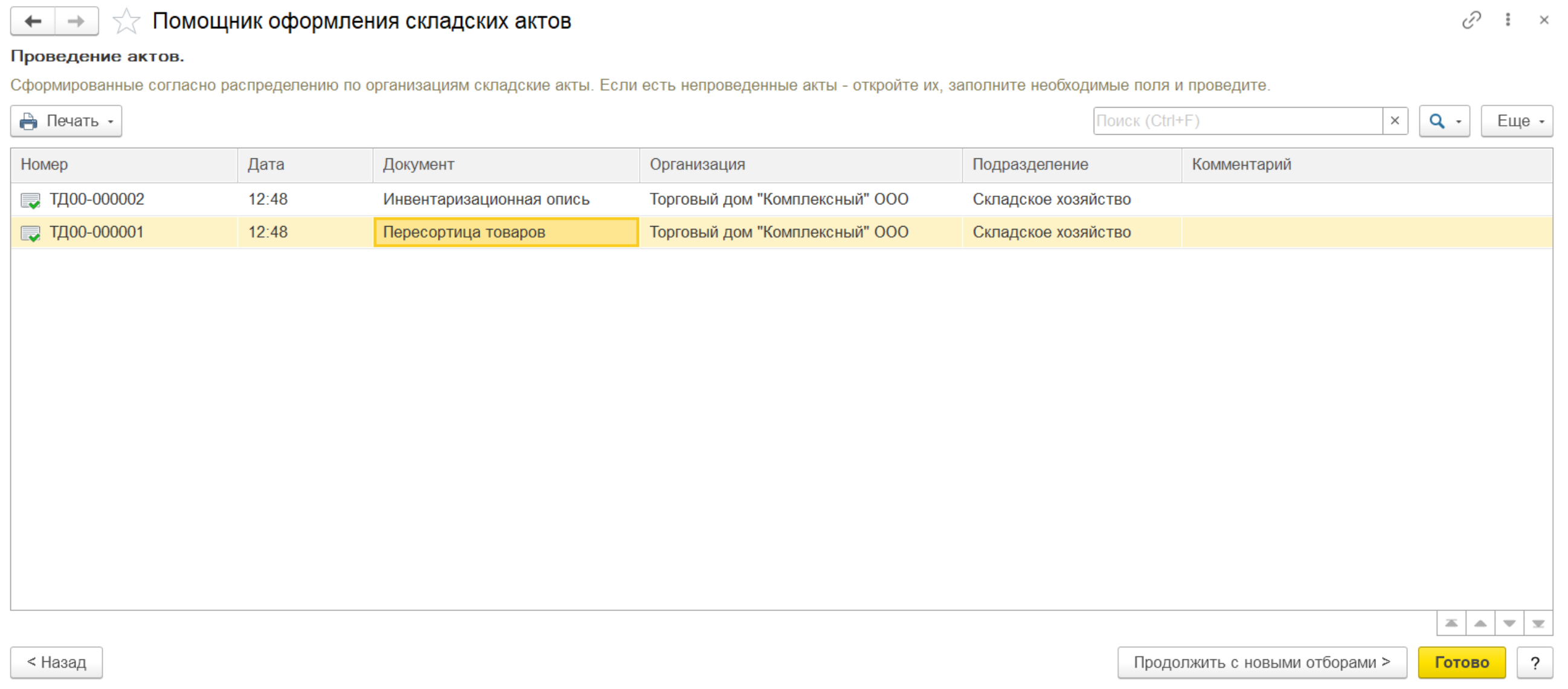
На последнем шаге будут сформированы и заполнены складские акты и инвентаризационная опись. При необходимости сформированные документы нужно дозаполнить.
Для оформления операции оприходования излишков товаров на склад предусмотрен финансовый документ Оприходование излишков товаров. Если излишек товара обнаружен в процессе оперативной работы ордерного склада, то этот факт фиксируется с помощью документа Ордер на отражение излишков товаров с дальнейшим оформлением документа оприходования излишков товаров. Если же излишек товара обнаружен в процессе инвентаризации, то изменение количества товара можно отразить в документе пересчета товаров с дальнейшим оформлением документа оприходования товаров.
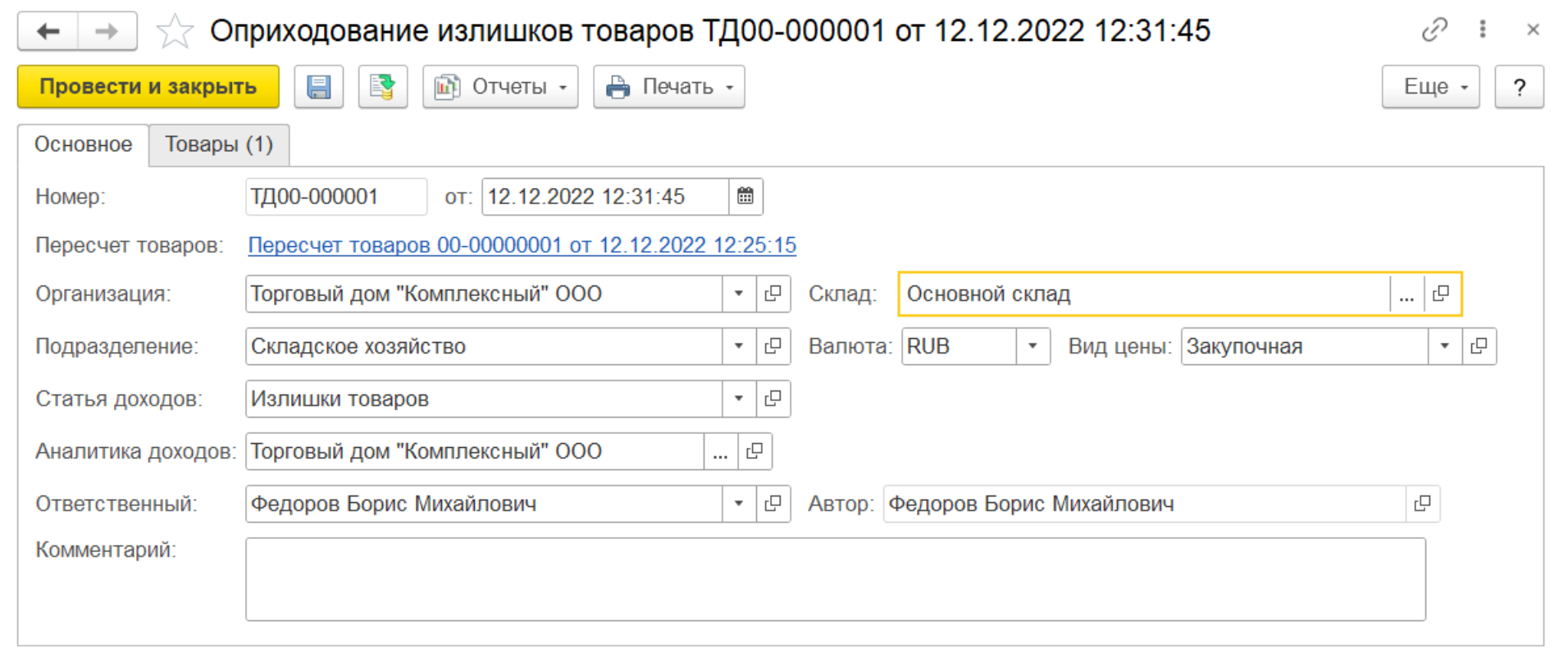
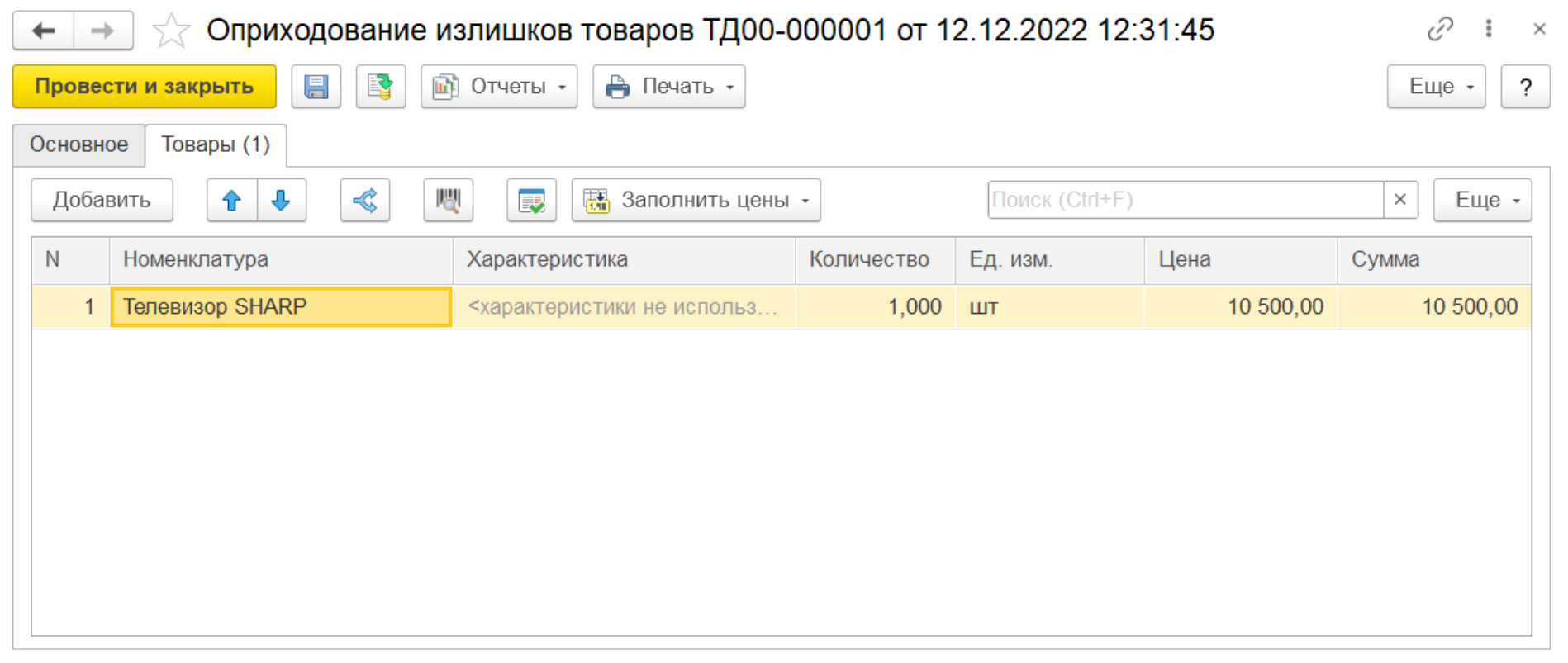
В документе заполняется информация о количестве товаров и об их стоимости. Информация о стоимости товаров может вводиться как в валюте управленческого учета, так и в любой другой валюте. Документ оформляется отдельно по каждому складу и организации предприятия. Также указывается статья доходов, на которую будут отнесены доходы при оприходовании излишков товаров, и аналитика доходов.
Для оформления операции списания недостач товаров предусмотрен документ Списание недостач товаров. Если недостача обнаружена в процессе оперативной работы ордерного склада, то этот факт фиксируется с помощью документа Ордер на отражение недостач товаров с дальнейшим оформлением документа списания недостач товаров. Если же недостача товара обнаружена в процессе инвентаризации, то изменение количества товара можно отразить в документе пересчета товаров с дальнейшим оформлением документа списания недостач товаров.
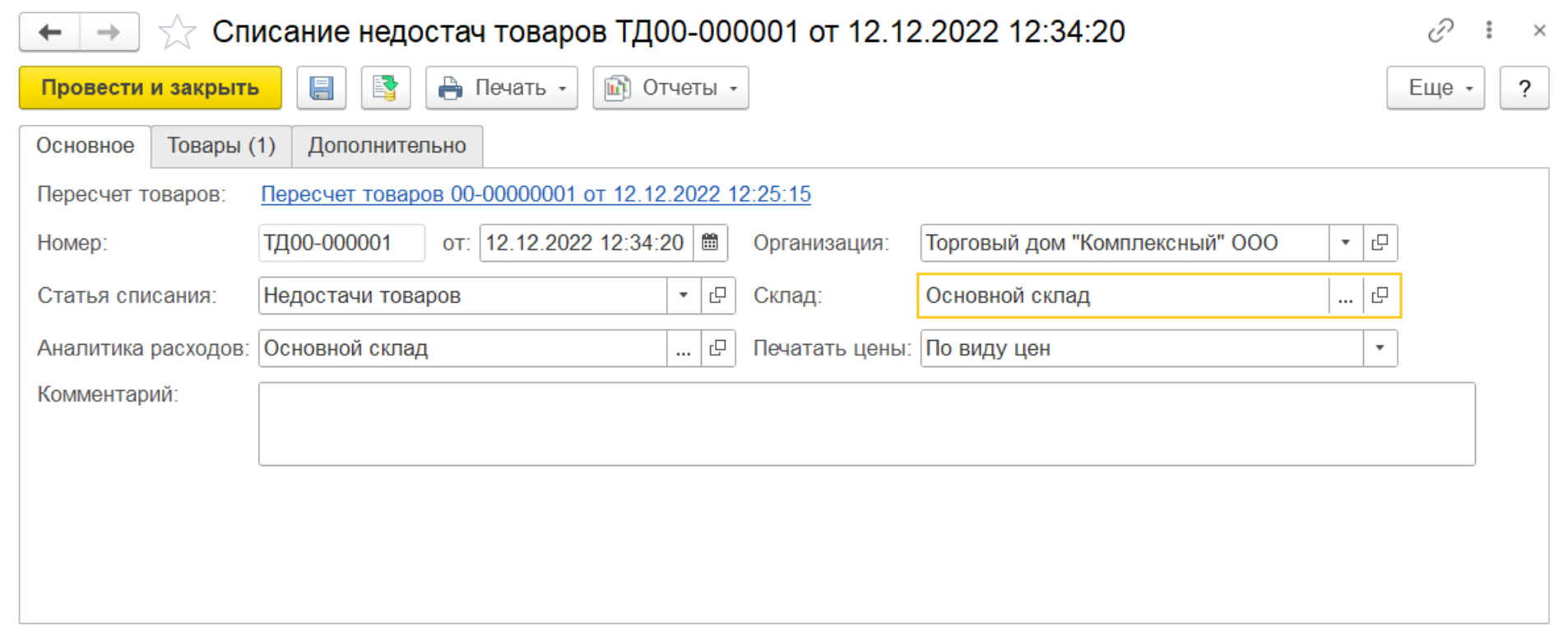
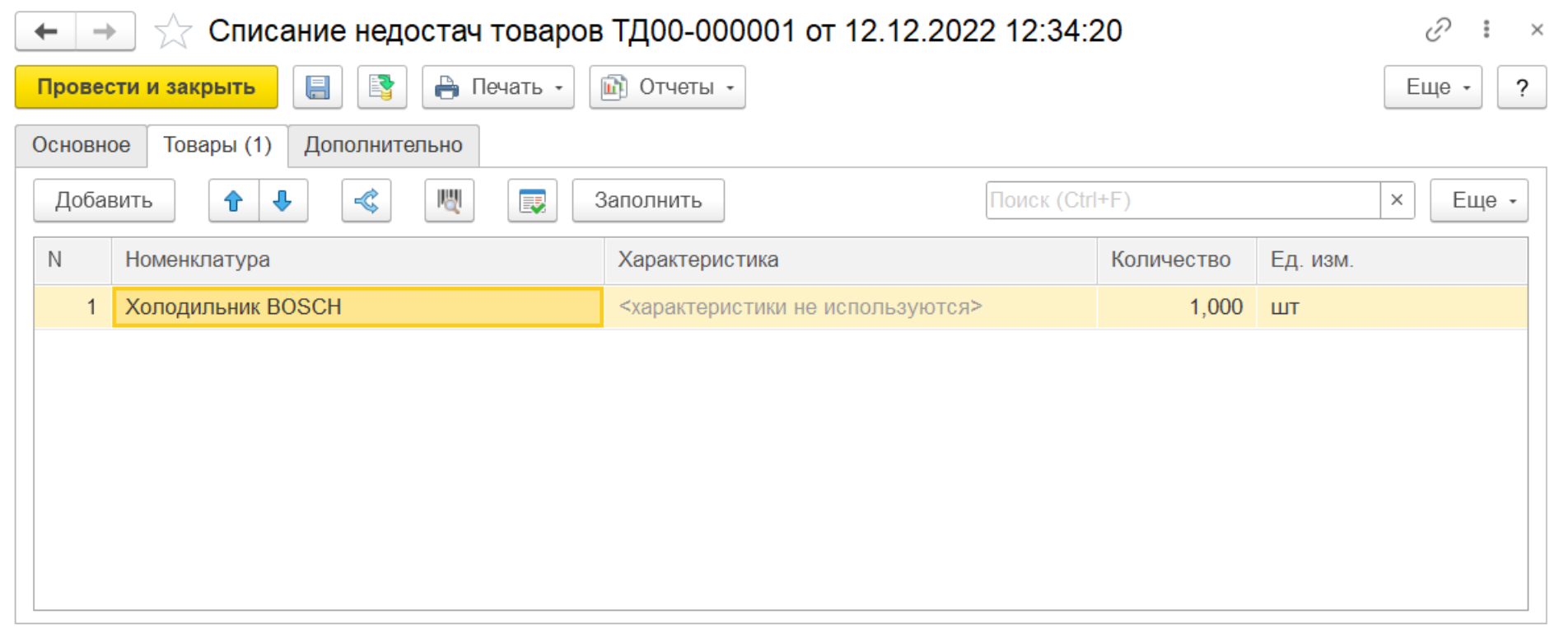
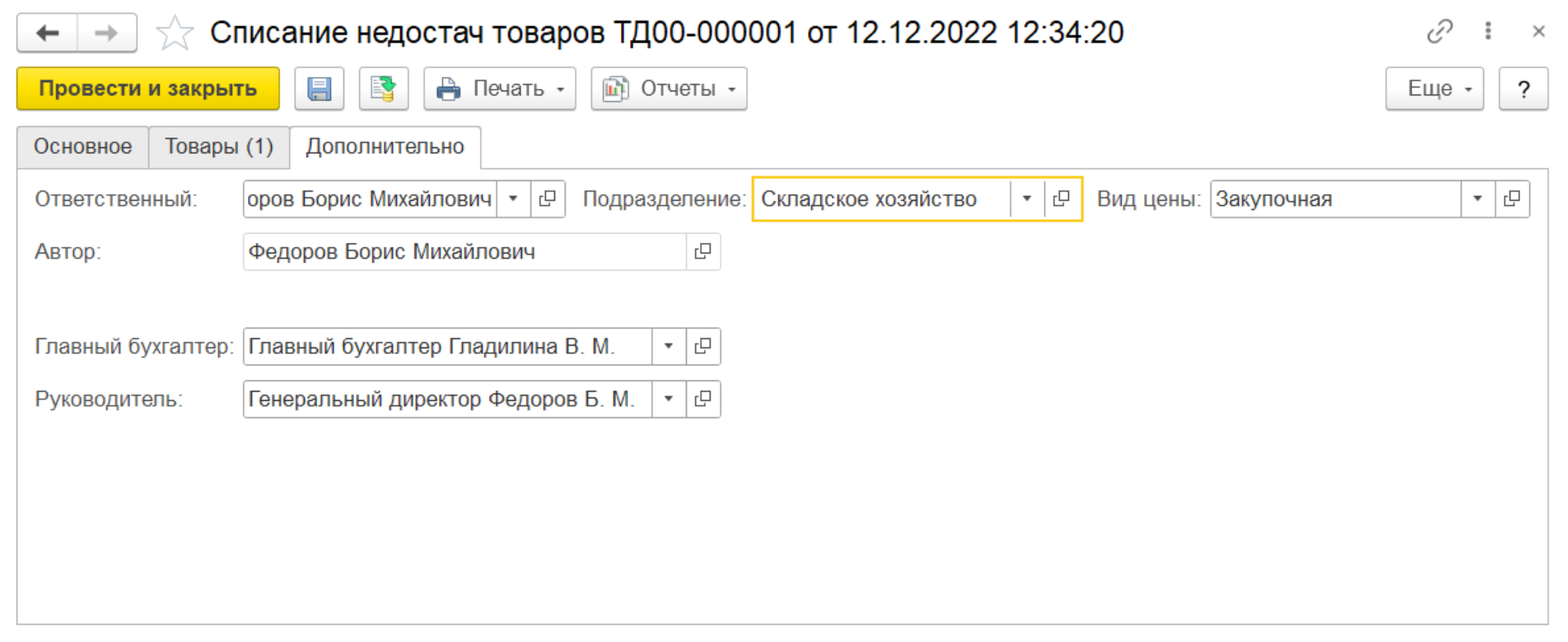
В документе списания заполняется информация о количестве товаров. Стоимость списанного товара определяется автоматически при списании соответствующей партии товара. Документ оформляется отдельно по каждому складу и организации предприятия. Также указывается статья расходов, на которую будут отнесены расходы при списании недостач товаров, и аналитика расходов.
Факт пересортицы товаров отражается документом Пересортица товаров. Если пересортица товаров обнаружена в процессе оперативной работы ордерного склада, то этот факт фиксируется с помощью документа Ордер на отражение пересортицы товаров с дальнейшим оформлением документа пересортицы товаров. Если же пересортица товаров обнаружена в процессе инвентаризации, то изменение количества товара можно отразить в документе пересчета товаров с дальнейшим оформлением документа пересортицы товаров.
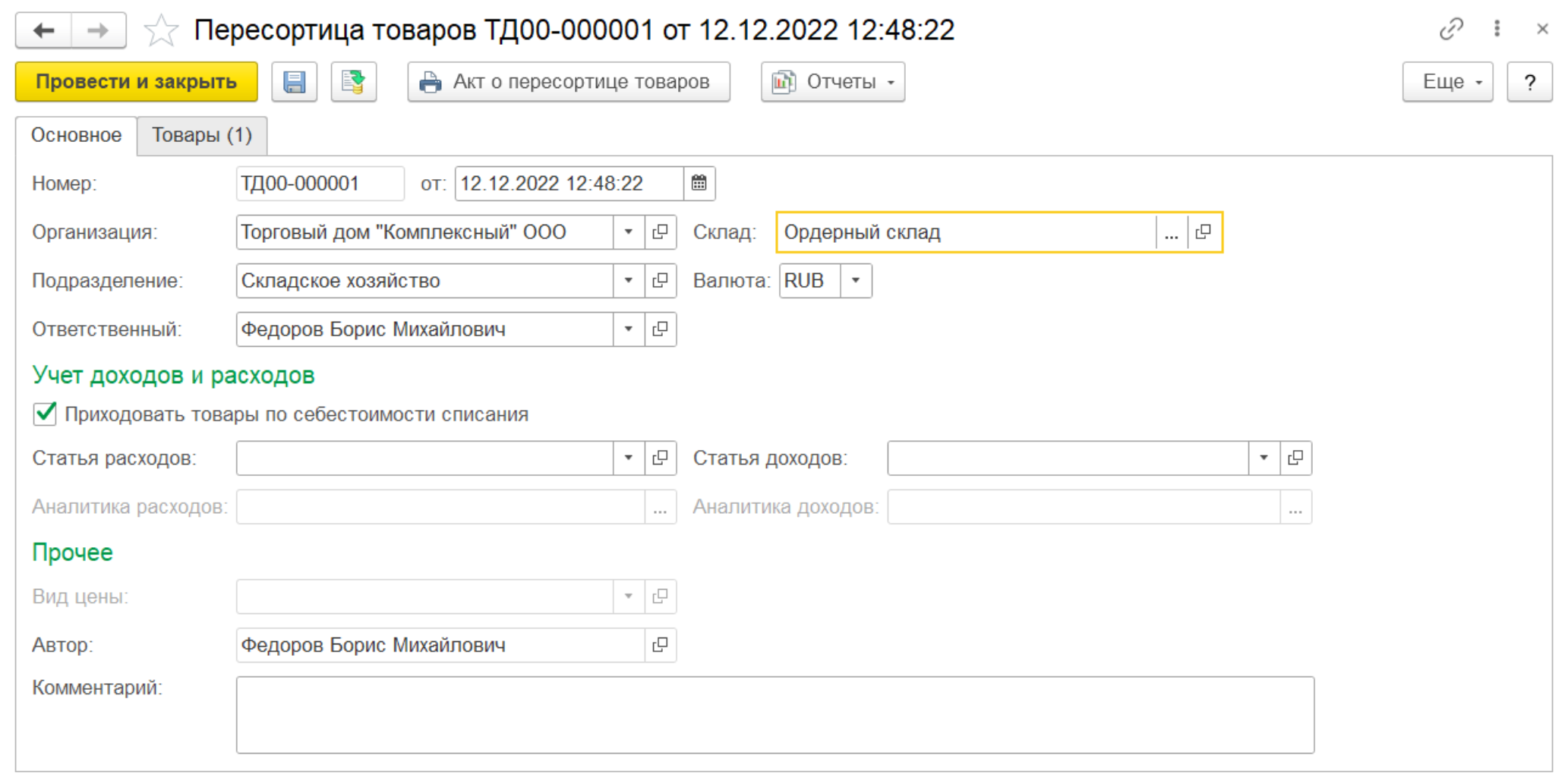
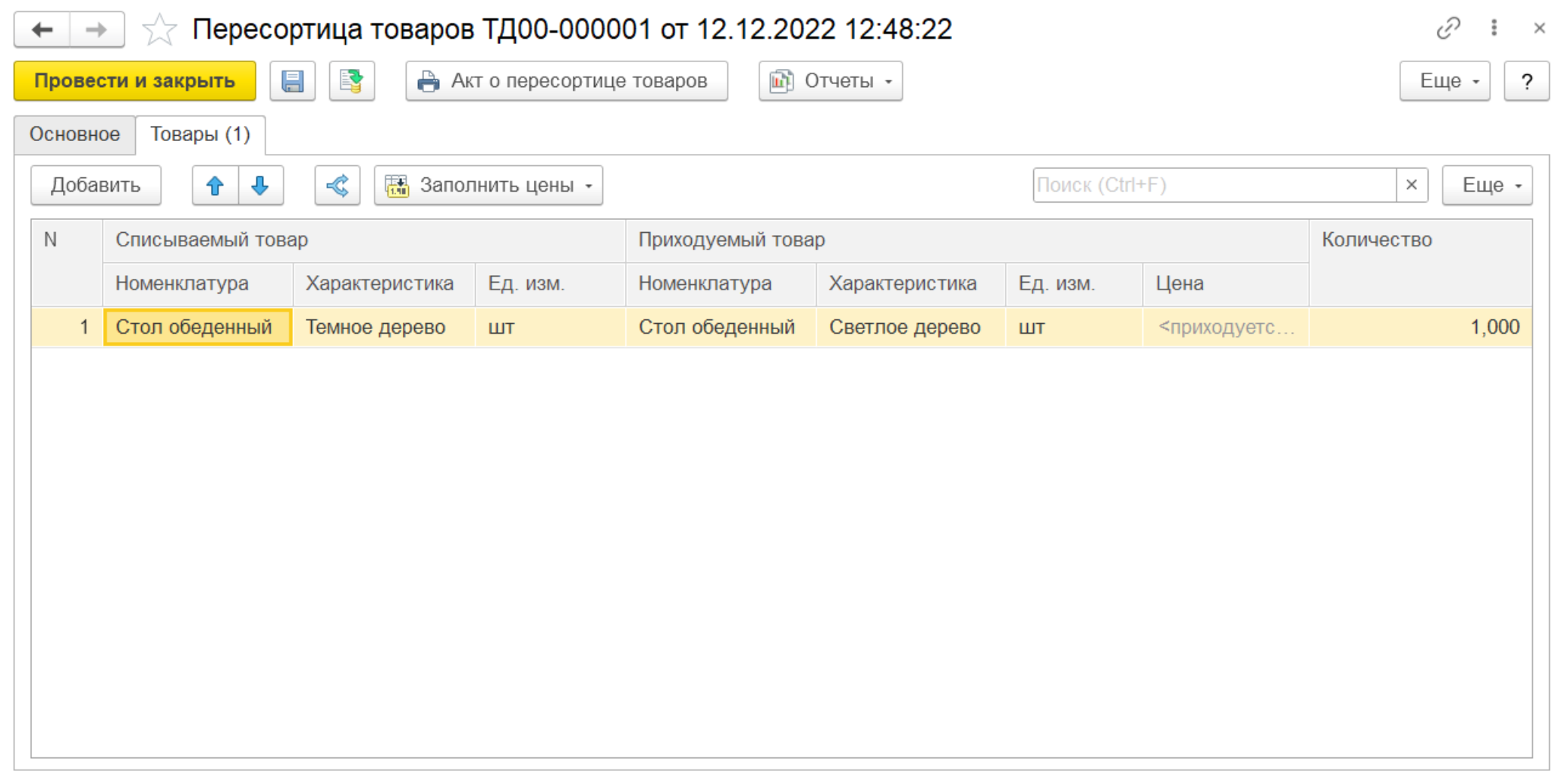
В документе фиксируется информация о списанном товаре (Списываемый товар) и оприходованном товаре (Приходуемый товар). Документ оформляется по конкретной организации и складу.
Если в документе установить флажок Приходовать товары по себестоимости списания, то списываемые товары будут оприходованы по цене, равной себестоимости товаров по списанию.
В документе указываются статья доходов, на которую необходимо отнести доходы при оприходовании товаров, и аналитика доходов, а также статья расходов, на которую необходимо отнести расходы при списании товаров, и аналитика расходов.
Документ Инвентаризационная опись предназначен для получения регламентированных печатных форм Инвентаризационная опись (ИНВ-3) и Сличительная ведомость (ИНВ-19).
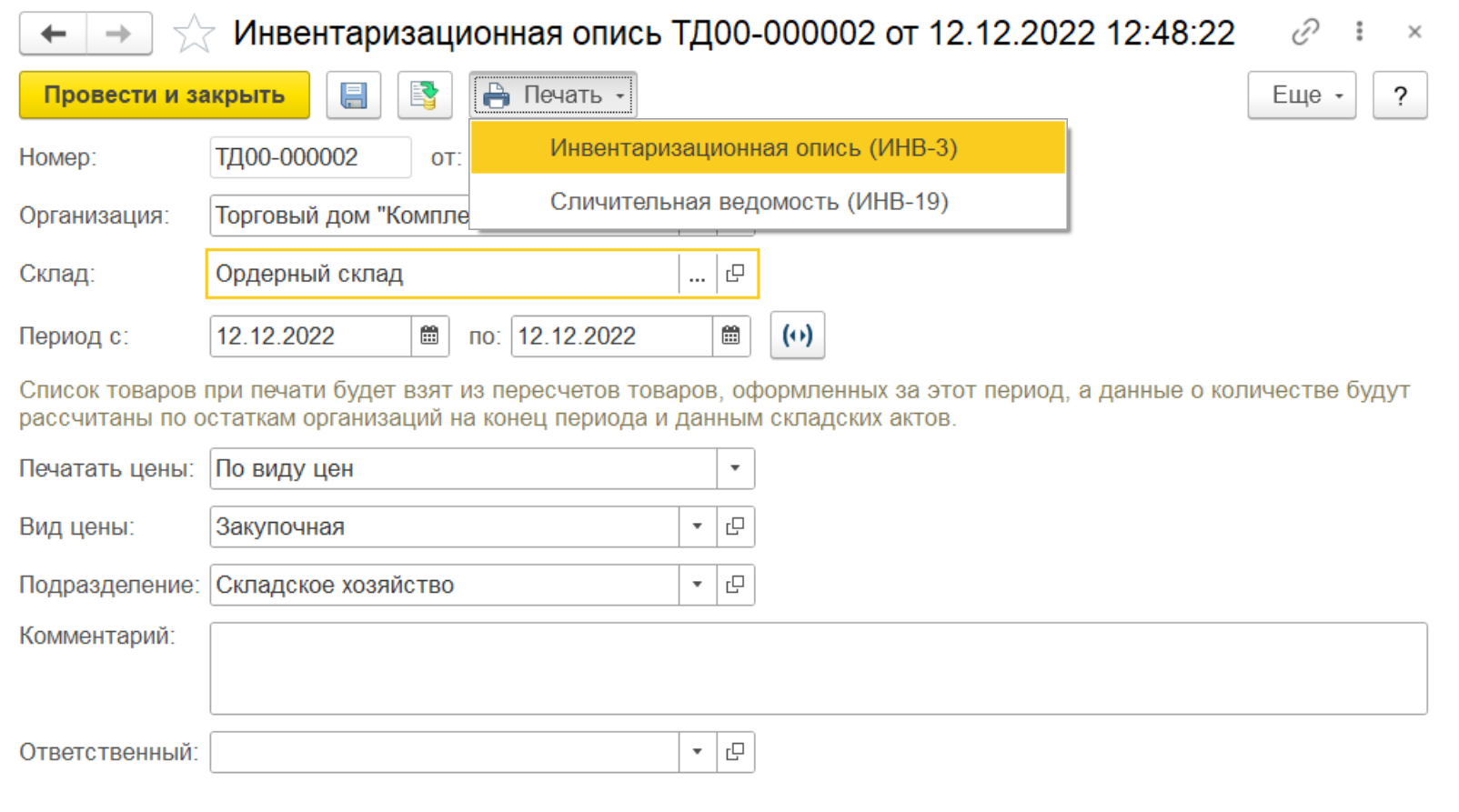
Инвентаризационную опись можно сформировать вручную из списка Склад и доставка – Излишки, недостачи, порчи – Складские акты или автоматически в рамках рабочего места Помощник оформления складских актов.
В документе указывается организация, склад, по которому формируется инвентаризационная опись, период проведения инвентаризации и определяется, как будут заполняться стоимостные показатели в печатных формах ИНВ-З и ИНВ-19 (по себестоимости или по виду цен).
Источниками формирования печатных форм ИНВ-3 и ИНВ-19 являются документы Пересчет товаров и Складские акты. Список товаров будет взят из пересчетов товаров, оформленных за период, указанный в инвентаризационной описи, а данные о количестве товаров будут рассчитаны по остаткам.
Алгоритм формирования печатных форм ИНВ-3 и ИНВ-19:
выбираются все документы Пересчет товаров за период, указанный в документе Инвентаризационная опись;
отбираются товары из подобранных документов Пересчет товаров, по которым определяются остатки товаров организаций на дату окончания периода инвентаризации – это количество выводится в поле Фактическое наличие;
выбираются складские акты за период, указанный в документе Инвентаризационная опись;
к фактическому количеству прибавляется или вычитается количество товаров, указанное в складских актах, – это количество выводится в поле По данным бухгалтерского учета.
Инвентаризационная опись (ИНВ-3) и Сличительная ведомость (ИНВ-19) печатаются для каждой организации и заверяются ответственными лицами.
П рактикум №36
рактикум №36
Необходимо провести инвентаризацию товаров на складах.
1. Создать новый документ "Пересчет товаров":
Закладка "Основное":
Склад – Основной склад
Закладка "Товары":
Отбор – ( Есть остатки (в т.ч. помеченные на удаление) )
Табличную часть заполнить учетными данными, воспользовавшись командой "Заполнить по отбору" и указать фактическое количество товаров на складе:
|
№ |
Номенклатура |
Ед. изм. |
По учету |
По факту |
Отклонение |
|
1. |
Телевизор JVC |
шт. |
2 |
2 |
|
|
2. |
Телевизор SHARP |
шт. |
1 |
2 |
1 |
|
3. |
Холодильник BOSCH |
шт. |
9 |
8 |
-1 |
|
4. |
Холодильник МИНСК-АТЛАНТ |
шт. |
1 |
1 |
|
|
5. |
Холодильник СТИНОЛ |
шт. |
2 |
2 |
|
2. По результатам пересчета оформить складские акты (на основании документа "Пересчет товаров").
2.1. Создать документ "Оприходование излишков товаров":
Закладка "Основное":
Пересчет товаров – Пересчет товаров 00-00000001
Организация – Торговый дом "Комплексный" ООО
Подразделение – Складское хозяйство
Статья доходов – Излишки товаров
Необходимо предварительно добавить новую статью в список "Статьи доходов". Для статьи указать Тип аналитики доходов – Организация.
Аналитика доходов – Торговый дом "Комплексный" ООО
Склад – Основной склад
Валюта – RUB
Вид цены – Закупочная
Закладка "Товары":
|
№ |
Номенклатура |
Количество |
Ед. изм. |
Цена |
Сумма |
|
1. |
Телевизор SHARP |
1 |
шт. |
10 500,00 |
10 500,00 |
2.2. Создать документ "Списание недостач товаров":
Закладка "Основное":
Пересчет товаров – Пересчет товаров 00-00000001
Статья списания – Недостачи товаров
Необходимо предварительно добавить новую статью в список "Статьи расходов". Для статьи указать, что расходы возникают – При складском хранении, перемещении, обработке и относятся – На финансовый результат (расходы тек. периода), Тип аналитики расходов – Склад (место хранения).
Аналитика расходов – Основной склад
Организация – Торговый дом "Комплексный" ООО
Склад – Основной склад
Печатать цены – По виду цен
Закладка "Товары":
|
№ |
Номенклатура |
Количество |
Ед. изм. |
|
1. |
Холодильник BOSCH |
1 |
шт. |
Закладка "Дополнительно":
Главный бухгалтер – Главный бухгалтер Гладилина В. М.
Руководитель – Генеральный директор Федоров Б. М.
Подразделение – Складское хозяйство
Вид цены – Закупочная
3. Создать документ "Инвентаризационная опись":
Организация – Торговый дом "Комплексный" ООО
Склад – Основной склад
Период – с текущей даты по текущую дату
Печатать цены – По виду цен
Вид цены – Закупочная
Подразделение – Складское хозяйство
4. Создать новый документ "Пересчет товаров":
Статус – В работе
Закладка "Основное":
Склад – Ордерный склад
Закладка "Товары":
Отбор – ( Есть остатки (в т.ч. помеченные на удаление) )
Табличную часть заполнить учетными данными, воспользовавшись командой "Заполнить по отбору".
|
№ |
Номенклатура |
Характеристика |
Ед. изм. |
По учету |
|
1. |
Стол обеденный |
Красное дерево |
шт. |
2 |
|
2. |
Стол обеденный |
Светлое дерево |
шт. |
1 |
|
3. |
Стол обеденный |
Темное дерево |
шт. |
2 |
|
4. |
Стул |
Красное дерево |
шт. |
2 |
|
5. |
Стул |
Светлое дерево |
шт. |
2 |
5. В документе пересчет товаров 00-00000002 установить статус "Внесение результатов" и указать фактическое количество товаров на складе:
|
№ |
Номенклатура |
Характеристика |
Ед. изм. |
По учету |
По факту |
Отклонение |
|
1. |
Стол обеденный |
Красное дерево |
шт. |
2 |
2 |
|
|
2. |
Стол обеденный |
Светлое дерево |
шт. |
1 |
2 |
1 |
|
3. |
Стол обеденный |
Темное дерево |
шт. |
2 |
1 |
-1 |
|
4. |
Стул |
Красное дерево |
шт. |
2 |
2 |
|
|
5. |
Стул |
Светлое дерево |
шт. |
2 |
2 |
|
В статусе "Выполнено" провести документ.
6. По результатам пересчета оформить складские акты и инвентаризационную опись (из документа "Пересчет товаров" вызвать "Помощник оформления складских актов" по гиперссылке "Оформить"):
На первом шаге помощника указать:
Склад – Ордерный склад
Период инвентаризационной описи – с текущей даты по текущую дату
Дата складских актов – текущая дата
Печатать цены – По виду цен
Вид цены – Закупочная
На втором шаге помощника:
Проверить перечень товаров к списанию и оприходованию, произвести зачет по пересортице (по команде "Зачесть все пересортицы") и перейти на следующий шаг по команде "Далее".
На третьем шаге помощника:
Распределить товары по организациям. Для этого выделить строку с операцией "Пересортица" и отнести на выбранную организацию – Торговый дом "Комплексный" ООО, перейти на следующий шаг по команде "Далее".
7. В сформированном документе "Пересортица товаров" указать:
Закладка "Основное":
Организация – Торговый дом "Комплексный" ООО
Подразделение – Складское хозяйство
Склад – Ордерный склад
Валюта – RUB
Приходовать товары по себестоимость списания – Да
Закладка "Товары":
|
№ |
Списываемый товар |
Приходуемый товар |
Количество |
||||
|
1. |
Стол обеденный |
Темное дерево |
шт. |
Стол обеденный |
Светлое дерево |
шт. |
1 шт. |
8. В сформированном документе "Инвентаризационная опись" указать:
Организация – Торговый дом "Комплексный" ООО
Склад – Основной склад
Период – с текущей даты по текущую дату
Печатать цены – По виду цен
Вид цены – Закупочная
Подразделение – Складское хозяйство

Для отражения операций перемещения товаров между складами предприятия в рамках одной организации предусмотрен документ Перемещение товаров, формируемый в списке Склад и доставка – Внутреннее товародвижение – Внутренние документы (все).
Доступность документа определяется функциональной опцией НСИ и администрирование – Настройка НСИ и разделов – Склад и доставка – Перемещение товаров – Перемещение товаров.
Если на предприятии при оформлении операций перемещения товаров ведется учет потребностей в перемещении товаров между складами предприятия в рамках одной организации, между складами и организациями, то для этих целей предусмотрен документ Заказ на перемещение. Чтобы появилась возможность работы с документом, необходимо установить функциональную опцию НСИ и администрирование – Настройка НСИ и разделов – Склад и доставка – Перемещение товаров – Заказы на перемещение.
Перемещение товаров может быть оформлено как по заказу на перемещение, так и без использования заказа.
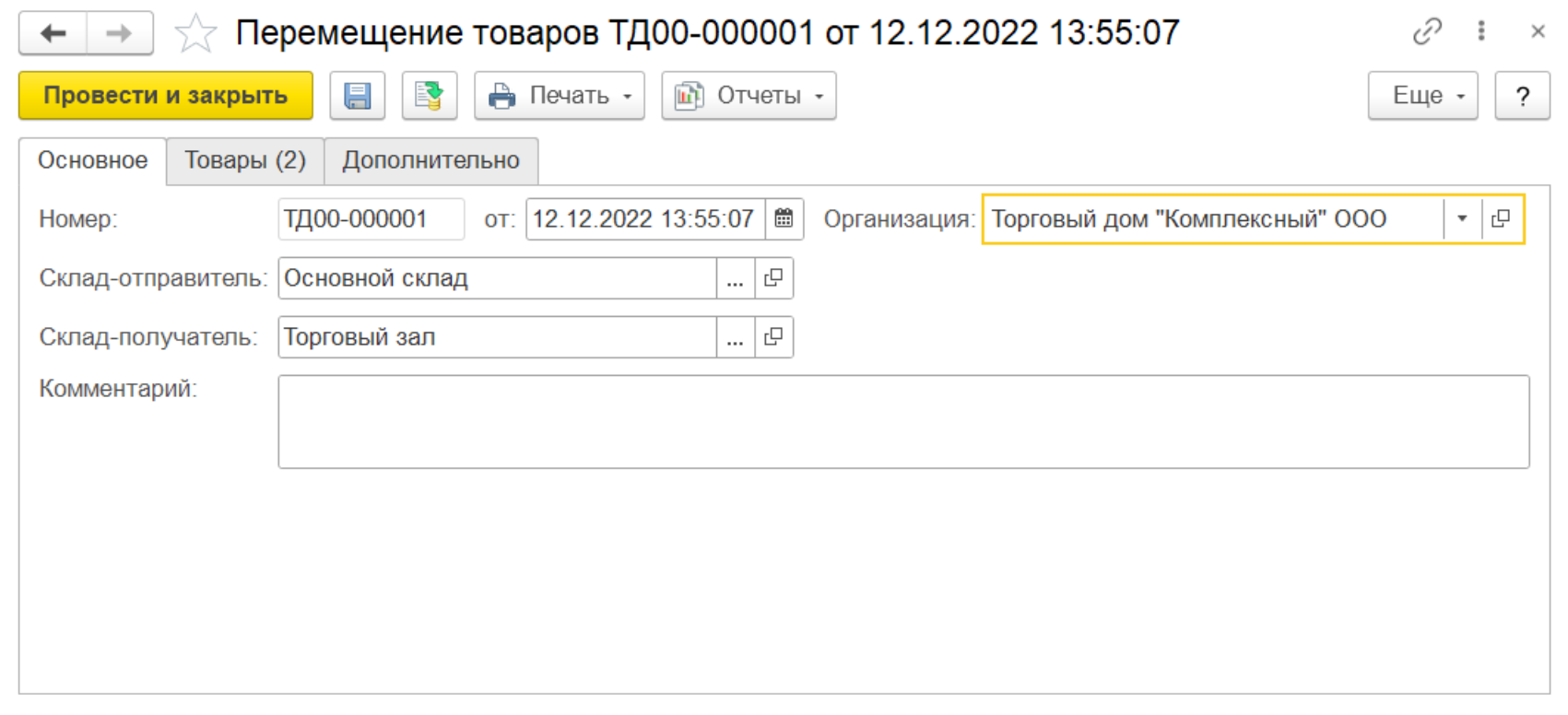
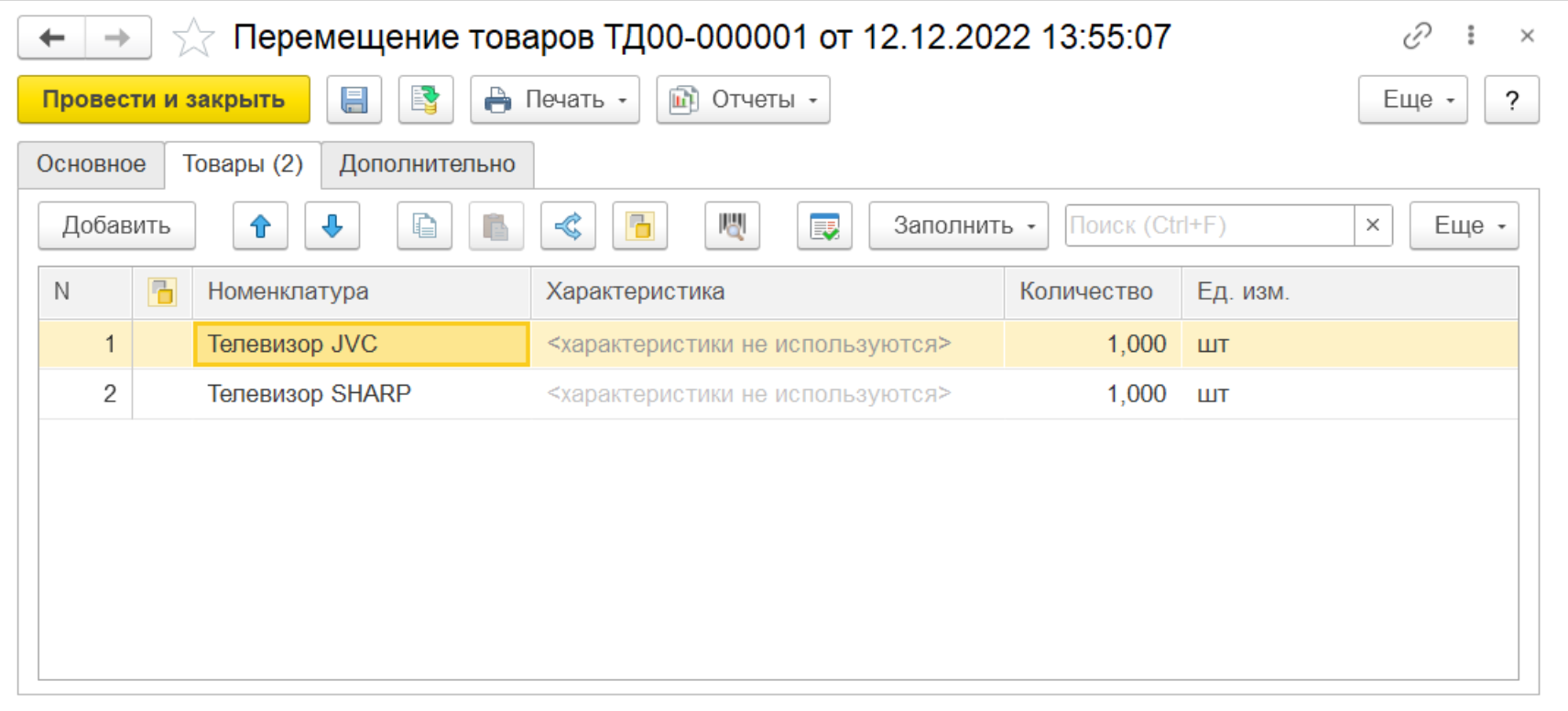
Обязательными реквизитами для заполнения являются организация, склад-получатель и склад-отправитель. Список товаров, которые необходимо переместить между складами заполняется в табличной части на закладке Товары.
Если в качестве склада-отправителя используется склад, на котором используется ордерная схема документооборота при отгрузке товаров, то при проведении документа Перемещение товаров фиксируется только оформление финансового документа, фактическая отгрузка товаров со склада оформляется документом Расходный ордер на товары.
Если в документе указан склад-отправитель, на котором не используется ордерная схема документооборота при отгрузке товаров, то при проведении документа Перемещение товаров происходит фактическое списание товара со склада. При проведении такого документа контролируется наличие в свободном остатке товаров в том количестве, которое указано в документе.
Аналогичным образом отражается поступление товаров на склад-получатель.
Если в качестве склада-получателя используется склад, на котором используется ордерная схема документооборота при поступлении товаров, то при проведении документа Перемещение товаров фиксируется только оформление финансового документа, фактическое поступление товаров на склад оформляется документом Приходный ордер на товары.
Если в качестве склада-получателя используется склад, на котором не используется ордерная схема документооборота при поступлении товаров, то при проведении документа Перемещение товаров происходит фактическое оприходование товара на склад.
П рактикум №37
рактикум №37
Необходимо переместить товары с оптовых складов в розничные магазины.
1. Необходимо ввести информацию о складах предприятия:
1.1. Склад – "Торговый зал"
Наименование – Торговый зал
Закладка "Основное":
Тип склада – Розничный магазин
Розничный вид цены – Розничная
Контролировать свободные остатки – Да
Закладка "Ордерная схема и структура"
Для склада НЕ используется ордерная схема документооборота при поступлении и статусы приходных ордеров; при отгрузке и статусы расходных ордеров; при отражении излишков, недостач, пересортицы и порчи и статусы пересчетов товаров.
Контролировать оперативные остатки – Нет
Помещения, ячейки и рабочие участки НЕ используются.
1.2. Склад – "Магазин мебели"
Наименование – Магазин мебели
Закладка "Основное":
Тип склада – Розничный магазин
Розничный вид цены – Розничная
Контролировать свободные остатки – Да
Закладка "Ордерная схема и структура":
Для склада используется ордерная схема документооборота только при поступлении. Статусы приходных ордеров, ордерная схема документооборота при отгрузке и статусы расходных ордеров, ордерная схема документооборота при отражении излишков, недостач, пересортицы и порчи и статусы пересчетов товаров НЕ используются.
Контролировать оперативные остатки – Нет
Помещения, ячейки и рабочие участки НЕ используются.
2. Создать документ "Перемещение товаров":
Закладка "Основное":
Склад-отправитель – Основной склад
Склад-получатель – Торговый зал
Организация – Торговый дом "Комплексный" ООО
Закладка "Товары":
|
№ |
Номенклатура |
Количество |
|
1. |
Телевизор JVC |
1 шт. |
|
2. |
Телевизор SHARP |
1 шт. |
Закладка "Дополнительно":
Вид цены – Закупочная
3. Создать документ "Перемещение товаров":
Закладка "Основное":
Склад-отправитель – Ордерный склад
Склад-получатель – Магазин мебели
Организация – Торговый дом "Комплексный" ООО
Закладка "Товары":
|
№ |
Номенклатура |
Характеристика |
Количество |
|
1. |
Стол обеденный |
Красное дерево |
1 шт. |
|
2. |
Стол обеденный |
Темное дерево |
1 шт. |
|
3. |
Стул |
Красное дерево |
2 шт. |
Закладка "Дополнительно":
Вид цены – Закупочная
4. Создать документ "Расходный ордер на товары" (перейти в рабочее место "Отгрузка", вверху указать склад, найти в списке распоряжение и воспользоваться командой "Создать ордера"). В появившемся диалоговом окне выбрать – по выделенным распоряжениям:
Статус – Отгружен
Закладка "Основное":
Получатель – Магазин мебели
Склад – Ордерный склад
Операция – Отгрузка по перемещению
Закладка "Отгружаемые товары":
|
№ |
Действие |
Номенклатура |
Характеристика |
Количество |
|
1. |
Отгрузить |
Стол обеденный |
Красное дерево |
1 шт. |
|
2. |
Отгрузить |
Стол обеденный |
Темное дерево |
1 шт. |
|
3. |
Отгрузить |
Стул |
Красное дерево |
2 шт. |
5. Создать документ "Приходный ордер на товары" (перейти в рабочее место "Приемка", вверху указать склад, найти в списке распоряжение и воспользоваться командой "Создать ордер"):
Вх. док. номер – №2 от текущей даты
Закладка "Основное":
Распоряжение – Перемещение товаров ТД00-000001
Отправитель – Ордерный склад
Склад – Магазин мебели
Операция – Приемка по перемещению
Закладка "Товары":
|
№ |
Номенклатура |
Характеристика |
Количество |
|
1. |
Стол обеденный |
Красное дерево |
1 шт. |
|
2. |
Стол обеденный |
Темное дерево |
1 шт. |
|
3. |
Стул |
Красное дерево |
2 шт. |

Для отражения операций сборки (разборки) товаров предусмотрен документ Сборка (разборка) товаров, формируемый в списке Склад и доставка – Внутреннее товародвижение – Внутренние документы (все).
Доступность документа определяется функциональной опцией НСИ и администрирование – Настройка НСИ и разделов – Склад и доставка – Сборка (разборка) товаров – Сборка (разборка).
Если на предприятии ведется учет потребностей в сборке товаров из комплектующих и в разборке готовых комплектов на комплектующие, то для этих целей предусмотрен документ Заказ на сборку (разборку). Чтобы появилась возможность работы с документом, необходимо установить функциональную опцию НСИ и администрирование – Настройка НСИ и разделов – Склад и доставка – Сборка (разборка) товаров – Заказы на сборку (разборку).
Сборка (разборка) товаров может быть оформлена как по заказу на сборку (разборку), так и без использования заказа.
Если планируется использовать конкретную позицию номенклатуры в качестве комплекта, то для формирования спецификаций комплекта можно создать Варианты комплектации в одноименном списке. Перейти к списку вариантов комплектации можно по команде Перейти – Варианты комплектации на панели навигации карточки номенклатуры. Варианты комплектации используются для быстрого заполнения спецификаций комплекта в документах Заказ на сборку (разборку) и Сборка (разборка) товаров. Для каждого комплекта (товара) можно создать неограниченное количество спецификаций.
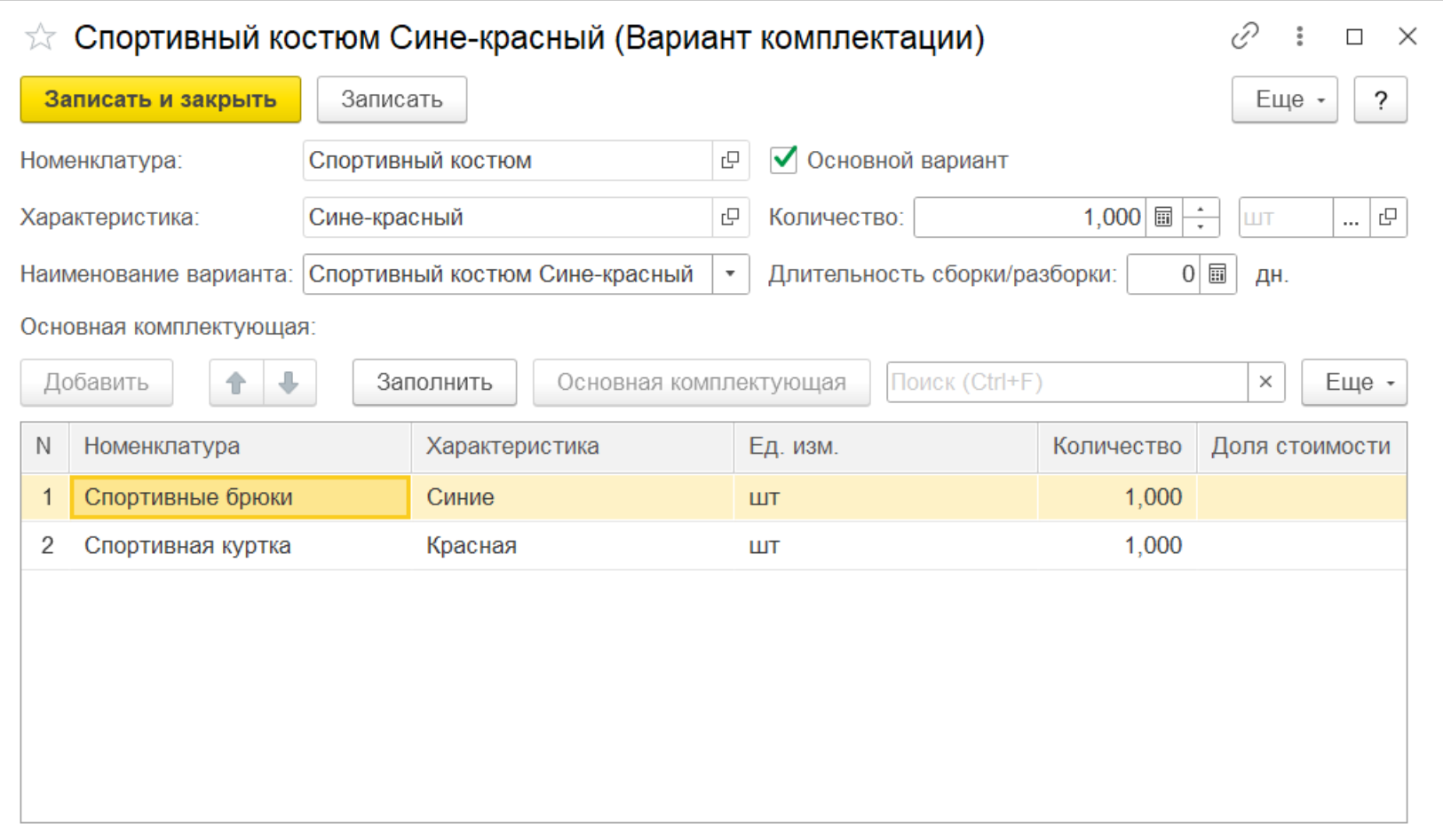
В табличной части варианта комплектации необходимо заполнить состав комплекта. В поле Доля стоимости указывается доля каждой позиции, входящей в комплект, в стоимости всего комплекта. Доля стоимости используется в операциях разборки для расчета себестоимости комплектующих. Для заполнения по умолчанию используется тот вариант комплектации, который отмечен как основной.
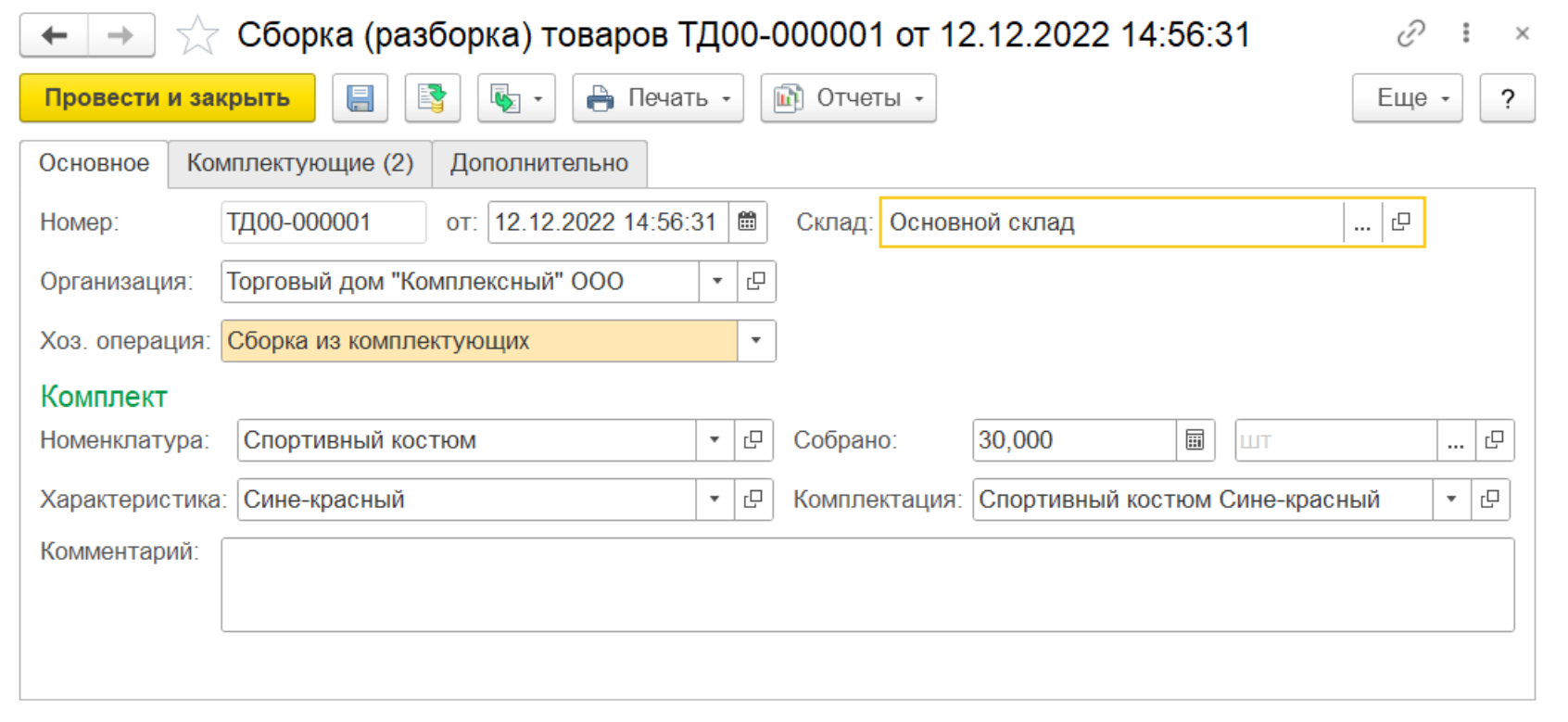
Обязательными реквизитами для заполнения являются организация и склад.
Если в документе выбран вид операции Сборка из комплектующих, то из комплектующих, которые указаны на закладке Комплектующие, будет собран комплект, который указан на закладке Основное.
Если в документе выбран вид операции Разборка на комплектующие, то комплект, указанный на закладке Основное, будет разобран на комплектующие, указанные на закладке Комплектующие.
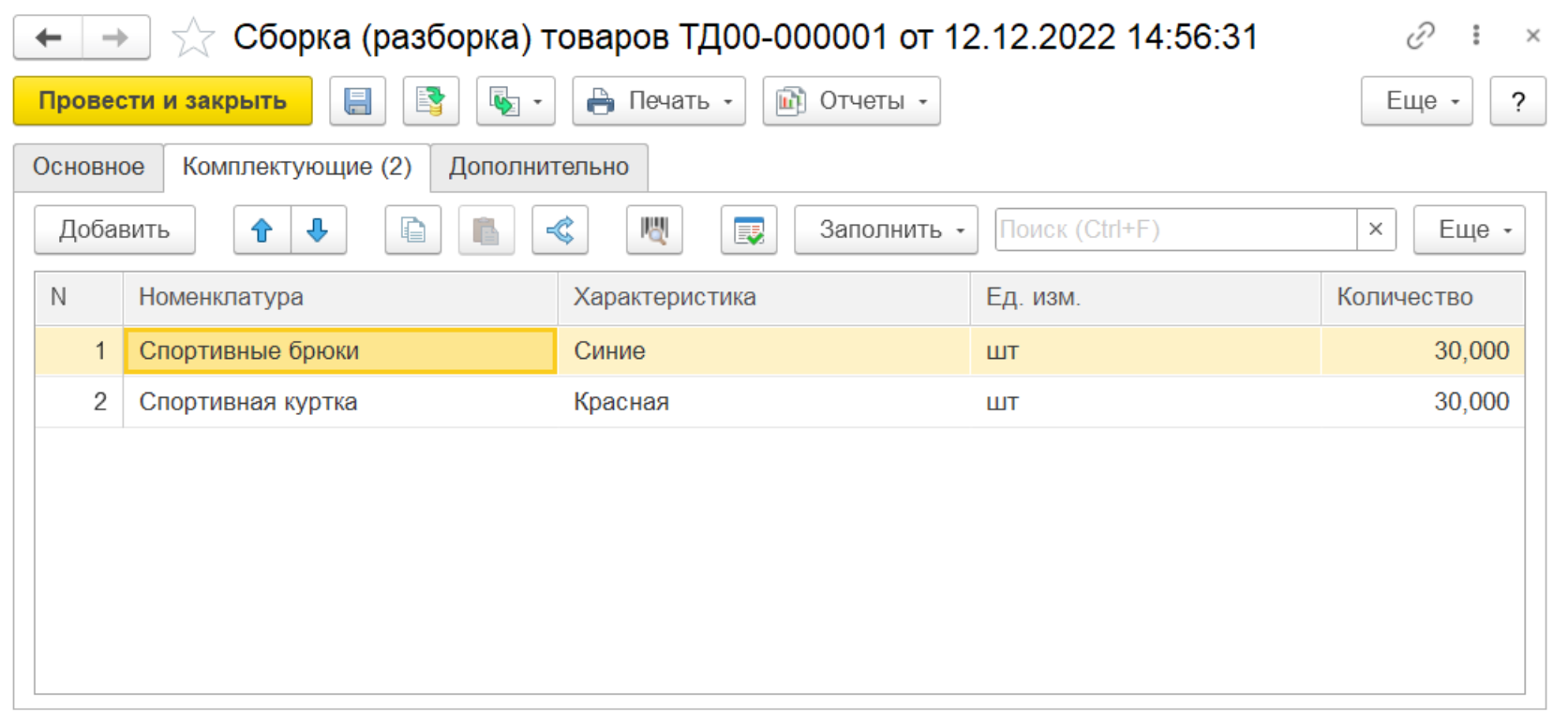
Если в документе указан склад, на котором используется ордерная схема документооборота при отгрузке товаров, то при проведении документа Сборка (разборка) товаров фиксируется только оформление финансового документа, фактическая отгрузка комплектующих (комплектов) со склада оформляется документом Расходный ордер на товары.
Если в документе указан склад, на котором не используется ордерная схема документооборота при отгрузке товаров, то при проведении документа Сборка (разборка) товаров происходит фактическое списание комплектующих (комплектов) со склада. При проведении такого документа контролируется наличие в свободном остатке товаров в том количестве, которое указано в документе.
Аналогичным образом отражается поступление комплектов (комплектующих).
Если в документе указан склад, на котором используется ордерная схема документооборота при поступлении товаров, то при проведении документа Сборка (разборка) товаров фиксируется только оформление финансового документа, фактическое поступление комплектов (комплектующих) на склад оформляется документом Приходный ордер на товары.
Если в документе указан склад, на котором не используется ордерная схема документооборота при поступлении товаров, то при проведении документа Сборка (разборка) товаров происходит фактическое оприходование комплектов (комплектующих) на склад.
Практикум №38
Н еобходимо зарегистрировать поступление спортивных курток и спортивных брюк на склад. Произвести сборку комплектов и отразить продажу клиенту спортивных костюмов.
еобходимо зарегистрировать поступление спортивных курток и спортивных брюк на склад. Произвести сборку комплектов и отразить продажу клиенту спортивных костюмов.
1. Создать два варианта комплектации для номенклатурной позиции "Спортивный костюм" (открыть карточку номенклатуры "Спортивный костюм" и перейти к вариантам комплектации):
Первый вариант комплектации:
Номенклатура – Спортивный костюм
Характеристика – Сине-красный
Наименование варианта – Спортивный костюм Сине-красный
Основной вариант – Да
Количество – 1 шт.
В табличной части указать:
|
№ |
Номенклатура |
Характеристика |
Количество |
|
1. |
Спортивные брюки |
Синие |
1 шт. |
|
2. |
Спортивная куртка |
Красная |
1 шт. |
Второй вариант комплектации:
Номенклатура – Спортивный костюм
Характеристика – Черно-белый
Наименование варианта – Спортивный костюм Черно-белый
Основной вариант – Да
Количество – 1 шт.
В табличной части указать:
|
№ |
Номенклатура |
Характеристика |
Количество |
|
1. |
Спортивные брюки |
Черные |
1 шт. |
|
2. |
Спортивная куртка |
Белая |
1 шт. |
2. Создать документ "Приобретение товаров и услуг":
Закладка "Основное":
Поставщик – Эвихон
Контрагент – Эвихон
Хоз. операция – Закупка у поставщика
Организация – Торговый дом "Комплексный" ООО
Склад – Основной склад
Закладка "Товары":
|
№ |
Номенклатура |
Характеристика |
Количество |
Цена |
|
1. |
Спортивные брюки |
Синие |
2 кор (15 шт) |
12 000,00 |
|
2. |
Спортивные брюки |
Черные |
2 кор (15 шт) |
12 000,00 |
|
3. |
Спортивная куртка |
Белая |
3 кор (10 шт) |
9 000,00 |
|
4. |
Спортивная куртка |
Красная |
3 кор (10 шт) |
9 000,00 |
Общая сумма по документу – 102 000,00 RUB
Закладка "Дополнительно":
Подразделение – Отдел закупок
Руководитель – Генеральный директор Федоров Б. М.
Главный бухгалтер – Главный бухгалтер Гладилина В. М.
Цена включает НДС – Да
Налогообложение – Закупка облагается НДС
Номер входящего документа – №321 от текущей даты
Наименование – УПД
После проведения документа проконтролировать, что на закладке "Основное" по гиперссылке "К оплате" этапы оплаты заполнены следующим образом:
Расчеты – По расчетным документам
Форма оплаты – Любая
Банковский счет – ПАО СБЕРБАНК, Торговый дом "Комплексный" ООО (RUB)
|
Срок (дн) |
Вариант отсчета |
Дата платежа |
Контроль |
% платежа |
Сумма платежа |
|
0 |
От даты отгрузки |
Дата накладной |
Оплата независимо от отгрузки |
100% |
102 000,00 |
По гиперссылке зарегистрировать счет-фактуру:
Документы-основания – Приобретение товаров и услуг ТД00-000004
Счет-фактура № – 321 от текущей даты
Получен – текущая дата
Организация – Торговый дом "Комплексный" ООО
Контрагент – Эвихон
Валюта – RUB
3. Создать документ "Сборка (разборка) товаров":
Закладка "Основное":
Организация – Торговый дом "Комплексный" ООО
Хоз. операция – Сборка из комплектующих
Склад – Основной склад
Номенклатура – Спортивный костюм
Характеристика – Сине-красный
Собрано – 30 шт.
Комплектация – Спортивный костюм Сине-красный
Закладка "Комплектующие" (можно заполнить по команде "Заполнить" – "Заполнить комплектующими"):
|
№ |
Номенклатура |
Характеристика |
Количество |
|
1. |
Спортивные брюки |
Синие |
30 шт. |
|
2. |
Спортивная куртка |
Красная |
30 шт. |
Закладка "Дополнительно":
Подразделение – Складское хозяйство
4. Создать документ "Сборка (разборка) товаров":
Закладка "Основное":
Организация – Торговый дом "Комплексный" ООО
Хоз. операция – Сборка из комплектующих
Склад – Основной склад
Номенклатура – Спортивный костюм
Характеристика – Черно-белый
Собрано – 30 шт.
Комплектация – Спортивный костюм Черно-белый
Закладка "Комплектующие" (можно заполнить по команде "Заполнить" – "Заполнить комплектующими"):
|
№ |
Номенклатура |
Характеристика |
Количество |
|
1. |
Спортивные брюки |
Черные |
30 шт. |
|
2. |
Спортивная куртка |
Белая |
30 шт. |
Закладка "Дополнительно":
Подразделение – Складское хозяйство
5. Необходимо назначить отпускные цены на спортивные костюмы. В рабочем месте "Цены (прайс-лист)" воспользоваться командой "Сформировать".
Закладка "Отбор номенклатуры":
Спортивный костюм – Да
Закладка "Колонки прайс-листа":
Оптовая – Да
Далее нажать "ОК".
Оптовые цены в данном случае вводятся вручную.
|
Номенклатура |
Характеристика |
Ед. изм. |
Цена |
|
Спортивный костюм |
Черно-белый |
шт |
2 500,00 |
|
Спортивный костюм |
Черно-белый |
кор (5 шт) |
11 500, 00 |
|
Спортивный костюм |
Сине-красный |
шт |
2 500,00 |
|
Спортивный костюм |
Сине-красный |
кор (5 шт) |
11 500,00 |
Воспользоваться командой "Применить измененные цены" и установить новые цены с текущей даты (действие с установкой цен – Записать и провести).
6. Создать документ "Реализация товаров и услуг":
Статус – Реализовано
Закладка "Основное":
Клиент – Эвихон
Контрагент – Эвихон
Соглашение – Оптовые продажи
Операция – Реализация
Организация – Торговый дом "Комплексный" ООО
Склад – Основной склад
Закладка "Товары":
|
№ |
Номенклатура |
Количество |
Вид цены |
Цена |
|
1. |
Спортивный костюм Сине-красный |
6 кор (5 шт) |
Оптовая |
11 500,00 |
|
2. |
Спортивный костюм Черно-белый |
6 кор (5 шт) |
Оптовая |
11 500,00 |
Общая сумма по документу с учетом скидок – 117 300,00 RUB
Закладка "Дополнительно":
Подразделение – Отдел оптовых продаж
Цена включает НДС – Да
Налогообложение – Продажа облагается НДС
После проведения документа проконтролировать, что на закладке "Основное" по гиперссылке "К оплате" этапы оплаты заполнены следующим образом:
Расчеты – По расчетным документам
Форма оплаты – Любая
Касса – Торговый дом "Комплексный" ООО (RUB)
Банковский счет – ПАО СБЕРБАНК, Торговый дом "Комплексный" ООО (RUB)
|
Срок (дн) |
Вариант отсчета |
Дата платежа |
Контроль |
% платежа |
Сумма платежа |
|
0 |
От даты отгрузки |
Дата накладной |
Оплата независимо от отгрузки |
100% |
117 300,00 |
По гиперссылке оформить счет-фактуру:
Документы-основания – Реализация товаров и услуг ТД00-000006
Контрагент – Эвихон
Валюта – RUB
Выставлен – текущая дата
Организация – Торговый дом "Комплексный" ООО
Руководитель – Генеральный директор Федоров Б. М.
Главный бухгалтер – Главный бухгалтер Гладилина В. М.

Для отражения операций списания товаров на расходы предусмотрен документ Внутреннее потребление с видом операции Списание на расходы/активы, формируемый в списке Склад и доставка – Внутреннее товародвижение – Внутренние документы (все).
Доступность документа определяется функциональной опцией НСИ и администрирование – Настройка НСИ и разделов – Склад и доставка – Внутреннее потребление – Внутреннее потребление.
Если на предприятии ведется учет потребностей внутреннего потребления товаров, то для этих целей предусмотрен документ Заказ на сборку внутреннее потребление. Чтобы появилась возможность работы с документом, необходимо установить функциональную опцию НСИ и администрирование – Настройка НСИ и разделов – Склад и доставка – Внутреннее потребление – Заказы на внутреннее потребление.
Внутреннее потребление товаров может быть оформлено как по заказу на внутреннее потребление, так и без использования заказа.
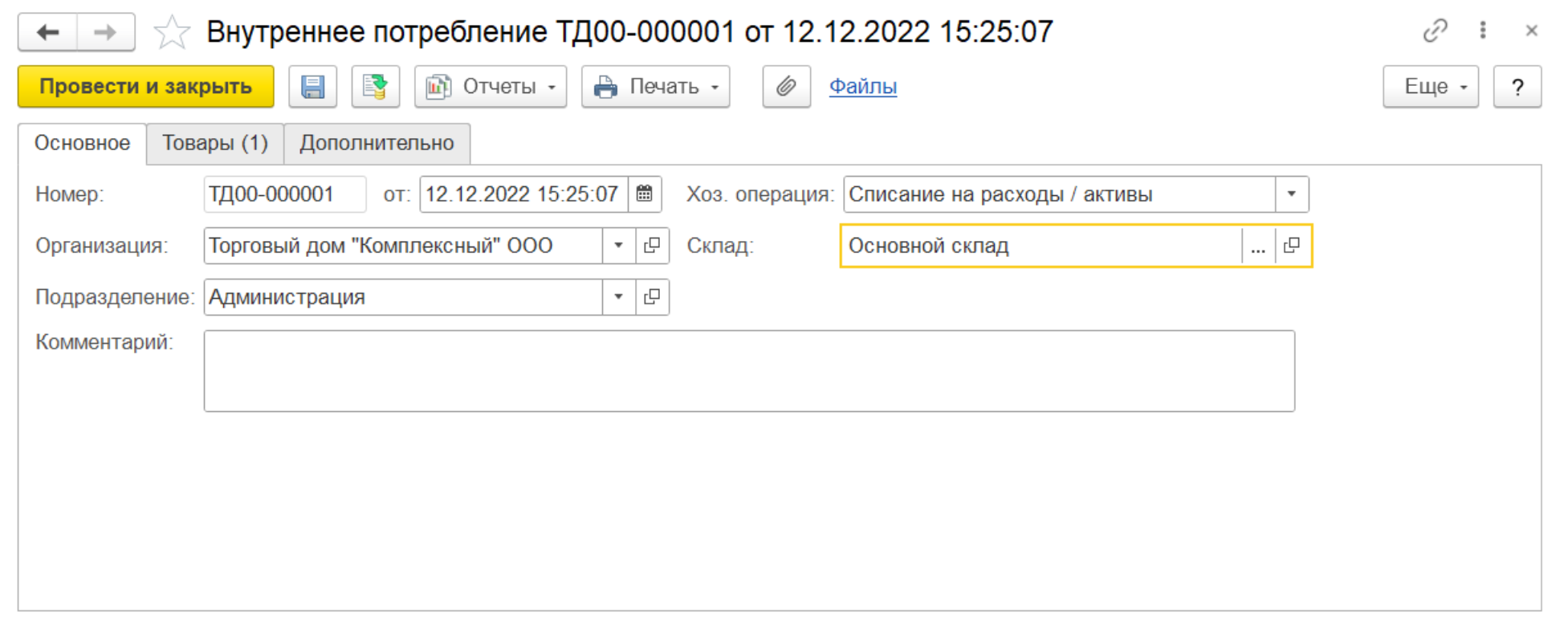
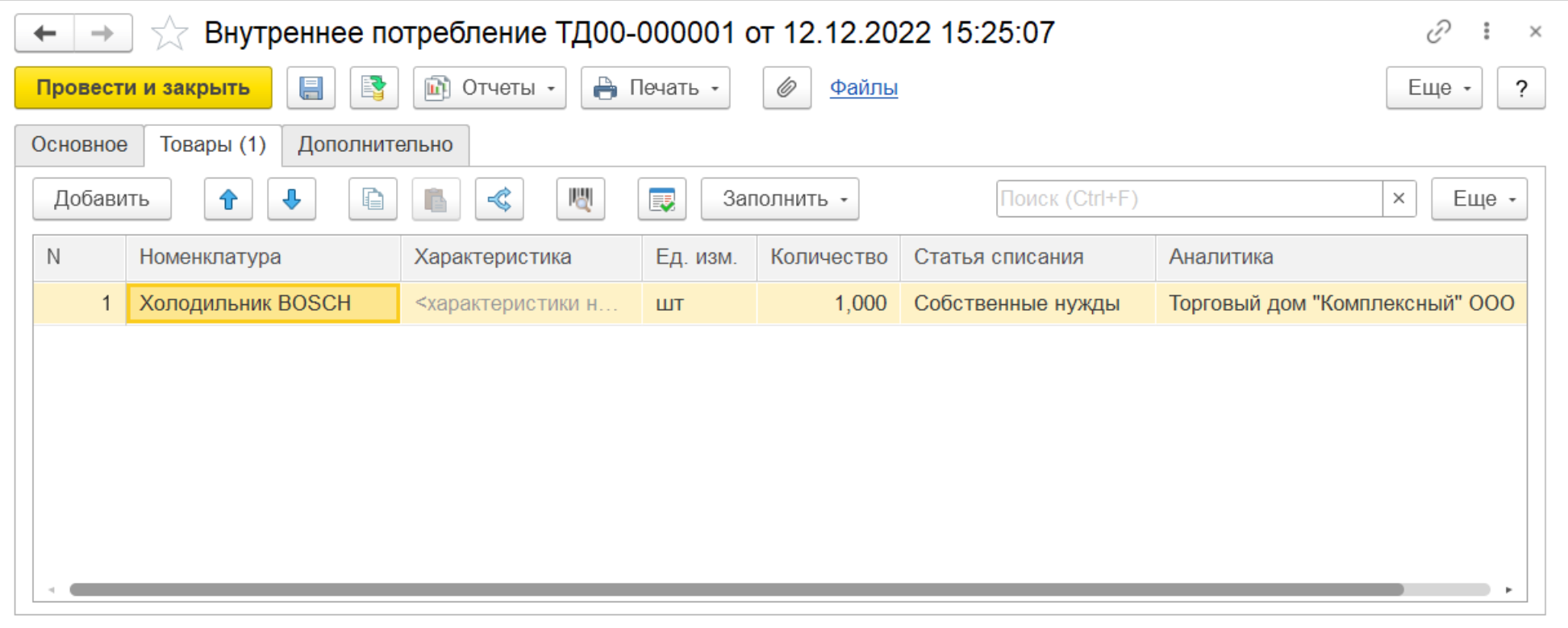
Обязательными реквизитами для заполнения являются организация, склад и подразделение. Список товаров, которые необходимо списать на расходы заполняется в табличной части на закладке Товары. Для каждой строки указывается статья расходов, на которую будут отнесены расходы при списании товаров, и аналитика расходов.
Если в документе указан склад, на котором используется ордерная схема документооборота при отгрузке товаров, то при проведении документа Внутреннее потребление товаров фиксируется только оформление финансового документа, фактическая отгрузка товаров со склада оформляется документом Расходный ордер на товары.
Если в документе указан склад, на котором не используется ордерная схема документооборота при отгрузке товаров, то при проведении документа Внутреннее потребление товаров происходит фактическое списание товара со склада. При проведении такого документа контролируется наличие в свободном остатке товаров в том количестве, которое указано в документе.
Необходимо отразить списание холодильника на собственные нужды.
Создать документ "Внутреннее потребление товаров":
Закладка "Основное":
Организация – Торговый дом "Комплексный" ООО
Подразделение – Администрация
Хоз. операция – Списание на расходы/активы
Склад – Основной склад
Закладка "Товары":
|
№ |
Номенклатура |
Количество |
|
1. |
Холодильник BOSCH |
1 шт. |
Статья расходов – Собственные нужды
Необходимо предварительно добавить новую статью в список "Статьи расходов". Для статьи указать, что расходы возникают – В иных процессах, включая общепроизводственные и общехозяйственные и относятся – На финансовый результат (расходы тек. периода), Тип аналитики расходов – Организация.
Аналитика – Основной склад
Закладка "Дополнительно":
Вид цены – Закупочная

Розничные продажи в общем смысле – продажа товаров и услуг в пользу конечного потребителя для личного использования, не связанного с предпринимательской деятельностью. Розничный покупатель – физическое лицо, не являющееся индивидуальным предпринимателем.
Наиболее распространенным вариантом розничных продаж является продажи через торговые залы обезличенному покупателю без заключения договора с ним. В момент такой продажи производится полный расчет с покупателем без необходимости учитывать взаиморасчеты по авансам и товарным кредитам. В этом случае единственным документом, подтверждающим факт конкретной продажи, является фискальный кассовый чек.
Наряду с обезличенными продажами физическим лицам возможны продажи с идентификацией физического лица и заключения договора с ним. Договор может предполагать оплату отдельно от факта передачи товаров: внесения аванса/частичной или полной предоплаты и/или передачи без оплаты с последующей оплатой товарного кредита. Например, такая необходимость возникает при продажах товаров "под заказ" с внесением частичной предоплаты. Действующее законодательство предполагает печать чека, как в момент передачи товаров, так и в момент оплаты, а также иного зачета задолженности.
С точки зрения функциональности программы можно выделить следующие варианты отражения продаж физическим лицам в программе:
Отражение каждой розничной продажи в программе с пробитием чека на ККТ с функцией передачи данных непосредственно на рабочем месте:
Продажи оформляется в Рабочем месте кассира (далее – РМК).
Продажа оформляется с помощью документов оптовой торговли: Заказ клиента, Реализация товаров и услуг, Приходный кассовый ордер, Эквайринговая операция, Поступление безналичных ДС и др.
Оформление отдельных продаж и пробитие по ним чеков выполняется вне программы. По итогам кассовой смены в программе формируется только Отчет о розничных продажах, отражающий сводные результаты продаж за смену:
Используются ККМ-Offline – аппаратно-программные комплексы, с которыми производится информационный обмен. Отчеты о розничных продажах загружаются из ККМ-Offline.
Используется 1С:РМК – отдельная "легкая" конфигурация, предназначенная для автоматизации розничной торговли с настроенной интеграцией. Использование отдельной "легкой" конфигурации на рабочих местах в рознице позволяет снизить требования к оборудованию.
ККТ используется автономно, без подключения к рабочему месту, на котором установлена программа. Отчеты о розничных продажах вносятся в программу вручную.
Выбор варианта отражения розничных продаж во многом определяется выбором контрольно-кассовой техники и условиями работы. В случае отражения розничных продаж вне программы возможные варианты продажи целиком определяются используемым внешним оборудованием. В программе в таком случае отражается только общий объем продаж и выручки, изменяется остаток товаров на складе, денежных наличных средств в операционной кассе ККТ и расчетов по эквайрингу.
В ряде случаев можно сочетать разные варианты организации розничных продаж. Например, использовать оптовую схему для продаж комиссионных товаров и РМК для продажи собственных товаров.
При оформлении продаж из программы также можно использовать другое торговое оборудование, подключенное непосредственно к рабочему месту, на котором установлена программа: сканеры штрихкодов, эквайринговые терминалы, электронные весы, дисплеи покупателей и т. д.
Настройки программы существенно зависят от выбранного варианта отражения операций. В качестве основного варианта работы далее будем рассматривать отражения розничных продаж в РМК.
Возможность использования функционала розничных продаж определяется функциональной опцией НСИ и администрирование – Настройка НСИ и разделов – Продажи – Розничные продажи. В случае отражение розничных продаж документами оптовой торговли возможна работа без включения указанной функциональной опции.
Розничные продажи обезличенному массовому покупателю осуществляются из торговых точек. Розничные магазины (торговые точки) с точки зрения организации учета продаж делятся на автоматизированные и неавтоматизированные торговые точки. Торговая точка в программе – это склад с типом Розничный магазин и одна или несколько касс ККМ, закрепленных за конкретными организациями, по которым ведется продажа в этой торговой точке.
Склад с типом Розничный магазин создается в списке НСИ и администрирование – НСИ – Склады и магазины. На таком складе возможно оформление розничных продаж в автоматизированных и неавтоматизированных торговых точках, а также операции оптовой продажи.
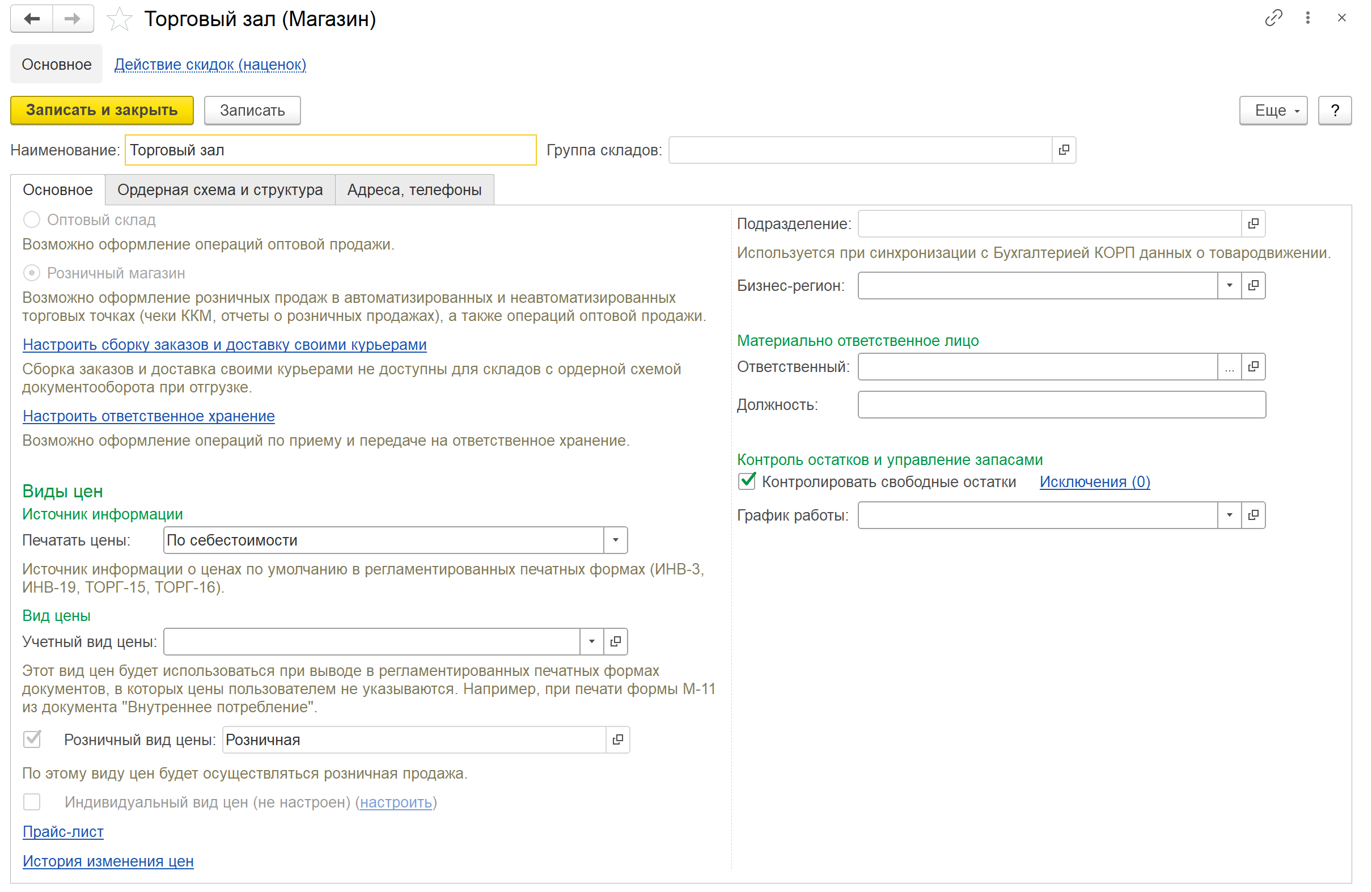
Цены, по которым товар будет продаваться в торговой точке, определяются тем розничным видом цены, который задан в карточке склада. Для каждой торговой точки (или группы розничных торговых точек) может быть задан свой вид цены. Таким образом, продажа товаров в различных розничных точках или розничных магазинах может осуществляться как по одинаковым, так и по различным розничным ценам. Информация о ценах, по которым будут осуществляться продажи в розничных торговых точках, фиксируется с помощью документов Установка цен номенклатуры стандартным способом.
Каждая касса ККМ вносится в список НСИ и администрирование – НСИ – Кассы ККМ и устанавливает связь единицы контрольно-кассовой техники с организацией, подразделением, складом и одновременно является объектом учета розничных продаж и местом учета розничной выручки.
На одном розничном складе может использоваться несколько касс ККМ, но одна касса не может обслуживать несколько складов или относиться к нескольким подразделениям. Для использования нескольких касс ККМ необходимо включить функциональную опцию НСИ и администрирование – Настройка НСИ и разделов – Продажи – Розничные продажи – Несколько касс ККМ.
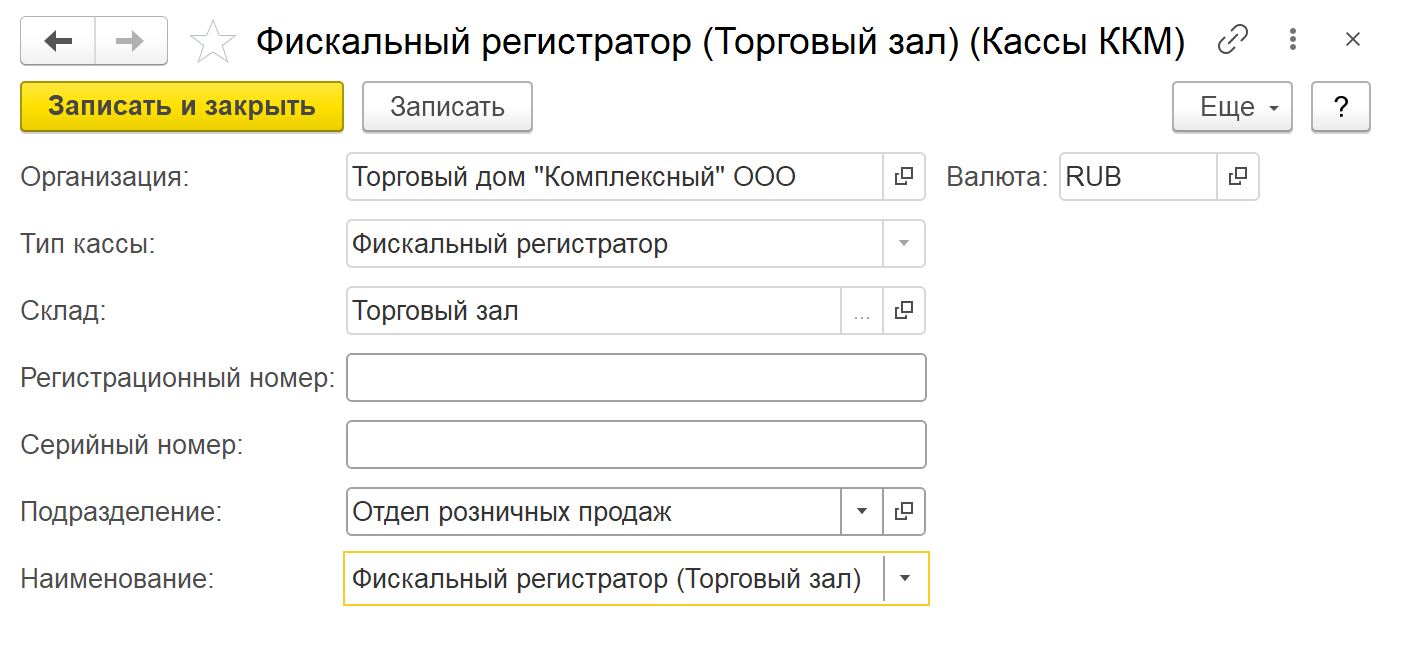
При регистрации кассы указывается организация, от имени которой будет осуществляться продажа, валюта денежных средств, допустимая для оплаты в этой кассе, склад, с которого будет осуществляться продажа, подразделение и тип кассы.
Кассы ККМ относятся к одному из следующих типов:
Фискальный регистратор – торговое оборудование подключается непосредственно к компьютеру под управлением программы, все операции отражаются непосредственно из программы, используется рабочее место кассира (РМК);
ККМ Offline – торговое оборудование работает в режиме Offline и поддерживает обмен данными с системой. Возможность использования кассы ККМ в режиме Offline определяется функциональной опцией НСИ и администрирование – Администрирование – РМК и оборудование – Обмен с подключаемым оборудованием Offline;
Автономное РМК – рабочее место, автоматизированное на основе конфигурации 1С:РМК с настроенной интеграцией (обмен в формате ED);
Автономная ККМ – торговое оборудование используется автономно, без подключения к рабочему месту, на котором установлена программа
Если касса используется в автоматизированной торговой точке, то указывается тип кассы Фискальный регистратор. Торговое оборудование подключается только к той кассе, которая имеет тип Фискальный регистратор. Предварительно информация об используемых моделях торгового оборудования и о параметрах его подключения к рабочим местам пользователей регистрируется с помощью рабочего места НСИ и администрирование – Администрирование – РМК и оборудование – Подключаемое оборудование.
Если касса используется в неавтоматизированной торговой точке, то указывается тип кассы Автономная ККМ. К такой кассе не выполняется подключение торгового оборудования.
П рактикум №40
рактикум №40
Необходимо ввести информацию о кассах ККМ.
1. Касса ККМ – "Фискальный регистратор (Торговый зал)"
Организация – Торговый дом "Комплексный" ООО
Валюта – RUB
Тип кассы – Фискальный регистратор
Склад – Торговый зал
Подразделение – Отдел розничных продаж
Наименование – Фискальный регистратор (Торговый зал)
2. Касса ККМ – "Автономная ККМ (Магазин мебели)"
Организация – Торговый дом "Комплексный" ООО
Валюта – RUB
Тип кассы – Автономная ККМ
Склад – Магазин мебели
Подразделение – Отдел розничных продаж
Наименование – Автономная ККМ (Магазин мебели)

Возможность учета операций эквайринга определяется установкой функциональной опции НСИ и администрирование – Казначейство и взаиморасчеты – Денежные средства – Оплаты платежными картами / через интернет-эквайринг.
Настройки задаются в списке Казначейство – Эквайринг – Договоры подключения к платежным системам. Договор обязателен для указания в документах и описывает применяемую учетную схему.
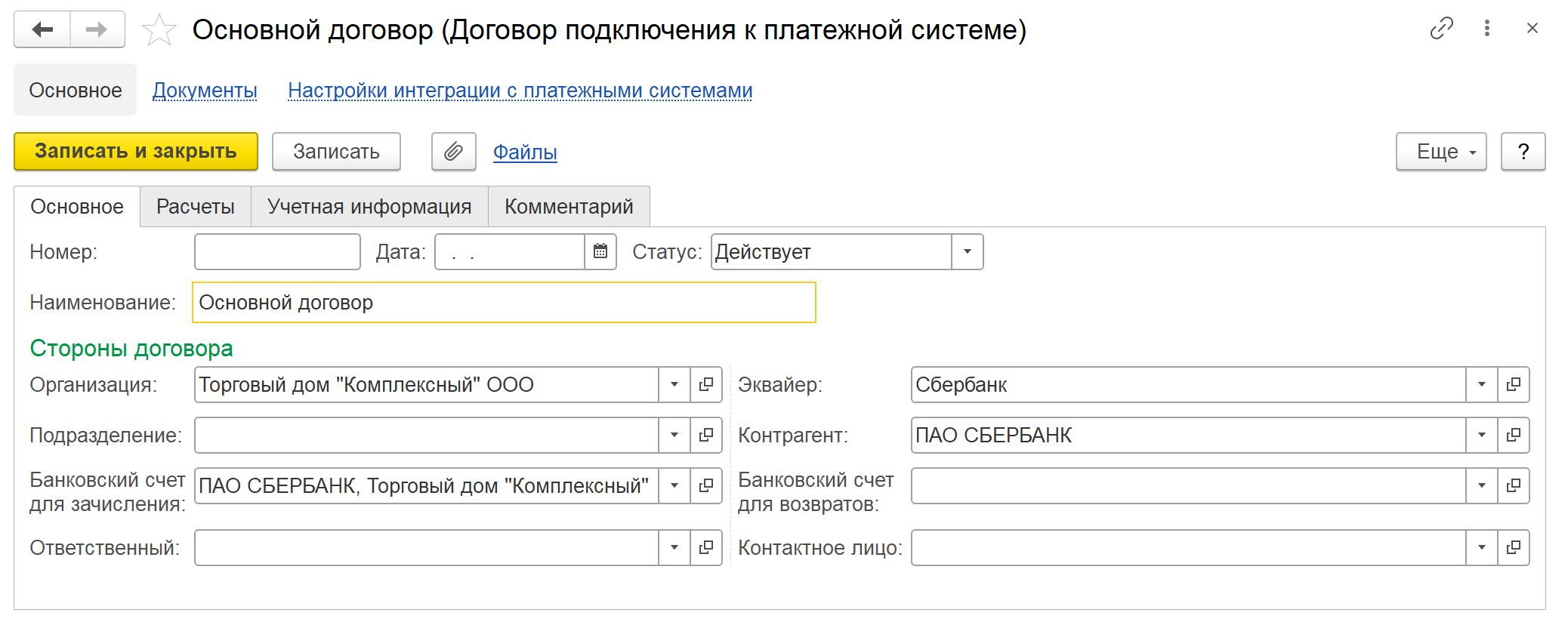
На закладке Основное указываются стороны договора и банковские счета для зачисления денежных средств от банка-эквайера и для возвратов.
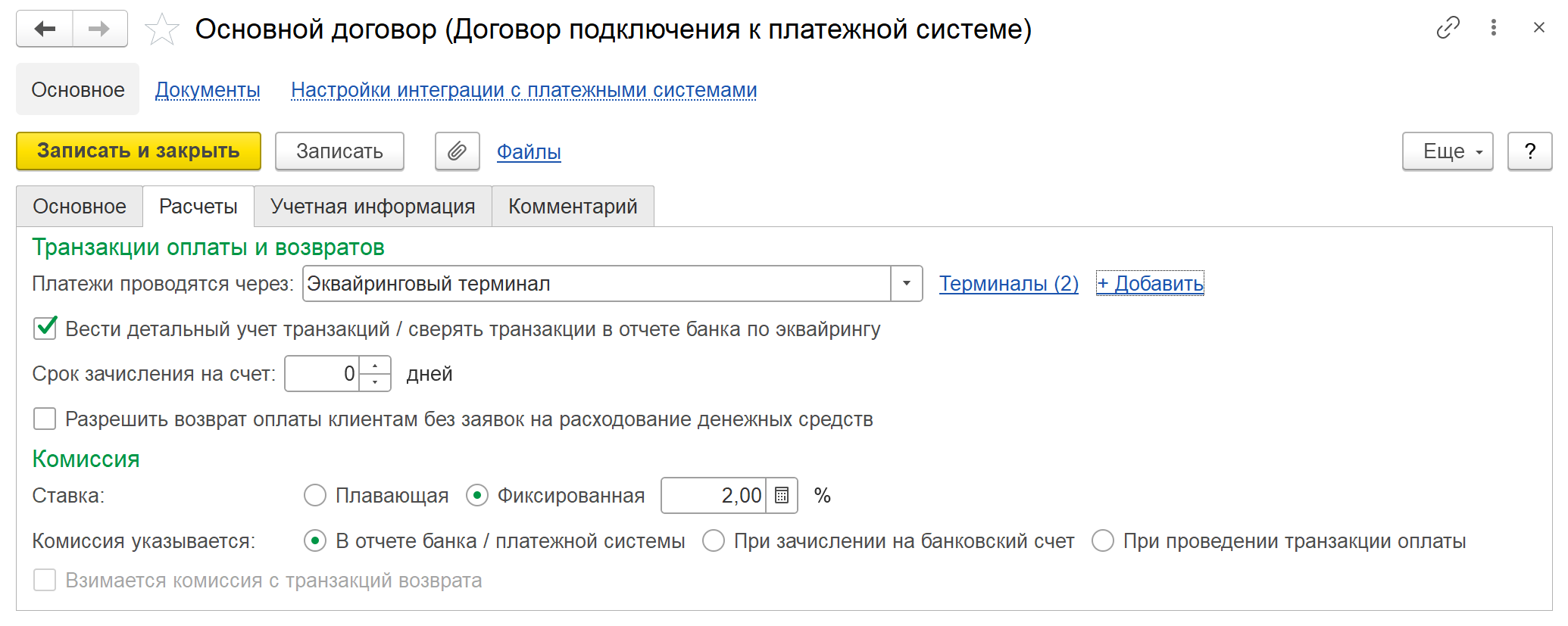
На закладке Расчеты в поле Платежи проводятся через указывается способ расчетов:
Эквайринговый терминал – используется физическое устройство (терминал), предоставленное банком.
Интернет-эквайринг – используется при оплате на сайте интернет-магазина.
СБП – платеж проводится через систему быстрых платежей, разработанную Банком России и АО "Национальная система платежных карт".
При использовании терминалов в договоре указывается список эквайринговых терминалов по гиперссылке Терминалы.
Сверка транзакций в отчете банка по эквайрингу опциональна.
В договоре настраиваются варианты места отражения банковской комиссии:
В отчете банка / платежной системы;
При зачислении на банковский счет;
При проведении транзакции оплаты.
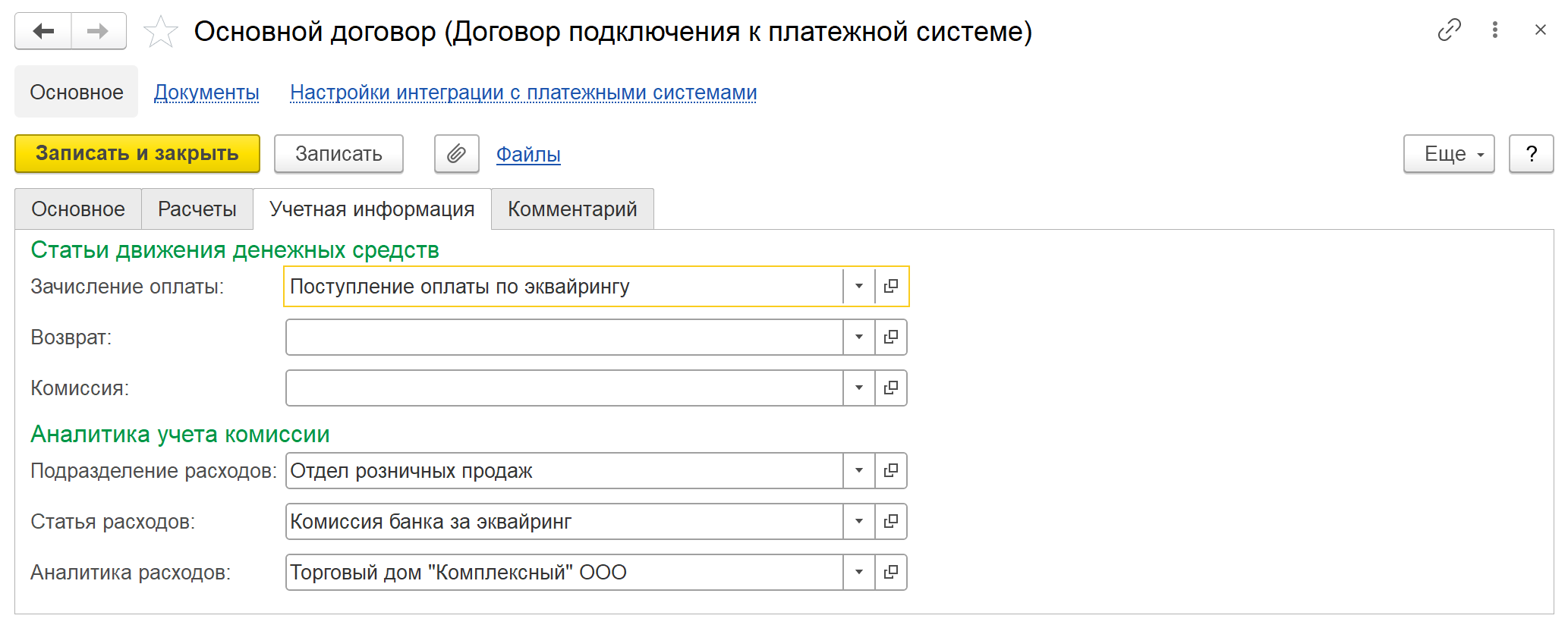
На закладке Учетная информация указываются статьи ДДС и аналитика учета комиссии (подразделение расходов, статья расходов и аналитика расходов).
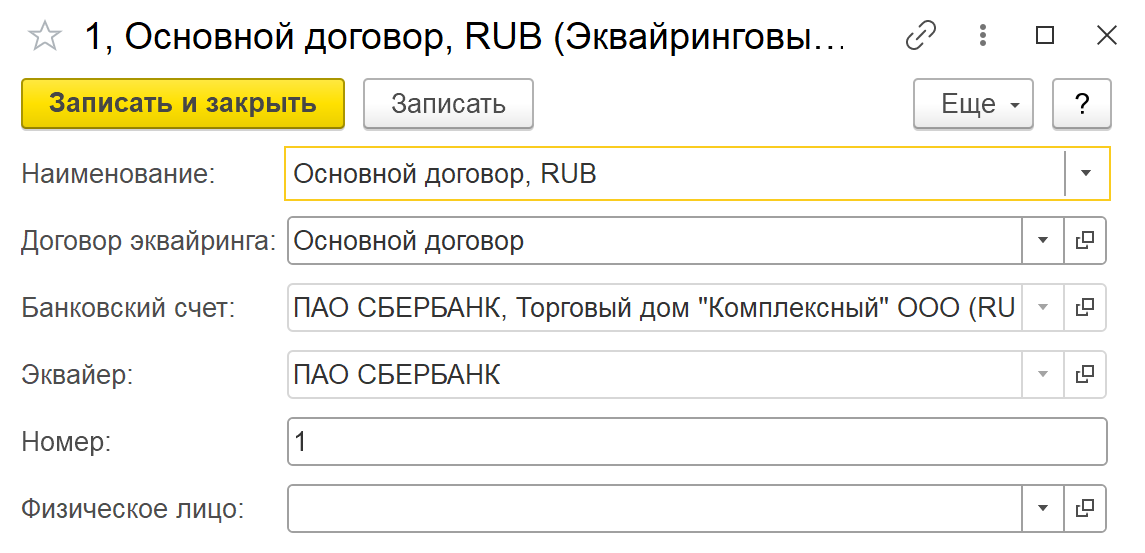
В карточке эквайрингового терминала указываются условия его обслуживания:
в каком банке-эквайере будут зачисляться платежи по платежным картам;
на какой счет будут зачисляться платежи по платежным картам.
Информация об используемых моделях торгового оборудования и о параметрах его подключения к рабочим местам пользователей регистрируется с помощью рабочего места НСИ и администрирование – Администрирование – РМК и оборудование – Подключаемое оборудование.
П рактикум №41
рактикум №41
Необходимо выполнить настройку эквайринга.
1. Создать новый договор эквайринга:
Закладка "Основное":
Статус – Действует
Наименование – Основной договор
Банковский счет для зачисления – ПАО СБЕРБАНК, Торговый дом "Комплексный" ООО (RUB)
Эквайер – Сбербанк
Контрагент – ПАО СБЕРБАНК
Закладка "Расчеты":
Платежи проводятся через – Эквайринговые терминалы
Вести детальный учет транзакций / сверять транзакции в отчете банка по эквайрингу – Да
Ставка комиссии – Фиксированная - 2%
Комиссия указывается – В отчете банка/платежной системы
Закладка "Учетная информация":
Зачисление оплаты – Поступление оплаты по эквайрингу
Необходимо предварительно добавить новую статью в список "Статьи движения денежных средств".
Подразделение расходов – Отдел розничных продаж
Статья расходов – Комиссия банка за эквайринг
Необходимо предварительно добавить новую статью в список "Статьи расходов". Для статьи указать, что расходы возникают – В иных процессах, включая общепроизводственные и общехозяйственные и относятся – На финансовый результат (расходы тек. периода), Тип аналитики расходов – Организация.
Аналитика расходов – Торговый дом "Комплексный" ООО
2. Создать новый эквайринговый терминал:
Договор эквайринга – Основной договор
Банковский счет – ПАО СБЕРБАНК, Торговый дом "Комплексный" ООО (RUB)
Эквайер – ПАО СБЕРБАНК
Номер – 1
Наименование – Основной договор, RUB
3. Создать новый эквайринговый терминал:
Договор эквайринга – Основной договор
Банковский счет – ПАО СБЕРБАНК, Торговый дом "Комплексный" ООО (RUB)
Эквайер – ПАО СБЕРБАНК
Номер – 2
Наименование – Основной договор, RUB

Настройка РМК выполняется в форме НСИ и администрирование – Администрирование – РМК и оборудование – Настройки РМК для текущего рабочего места. Если требуется выполнить настройку для другого рабочего места, то можно воспользоваться списком НСИ и администрирование – Администрирование – РМК и оборудование – Настройки РМК.
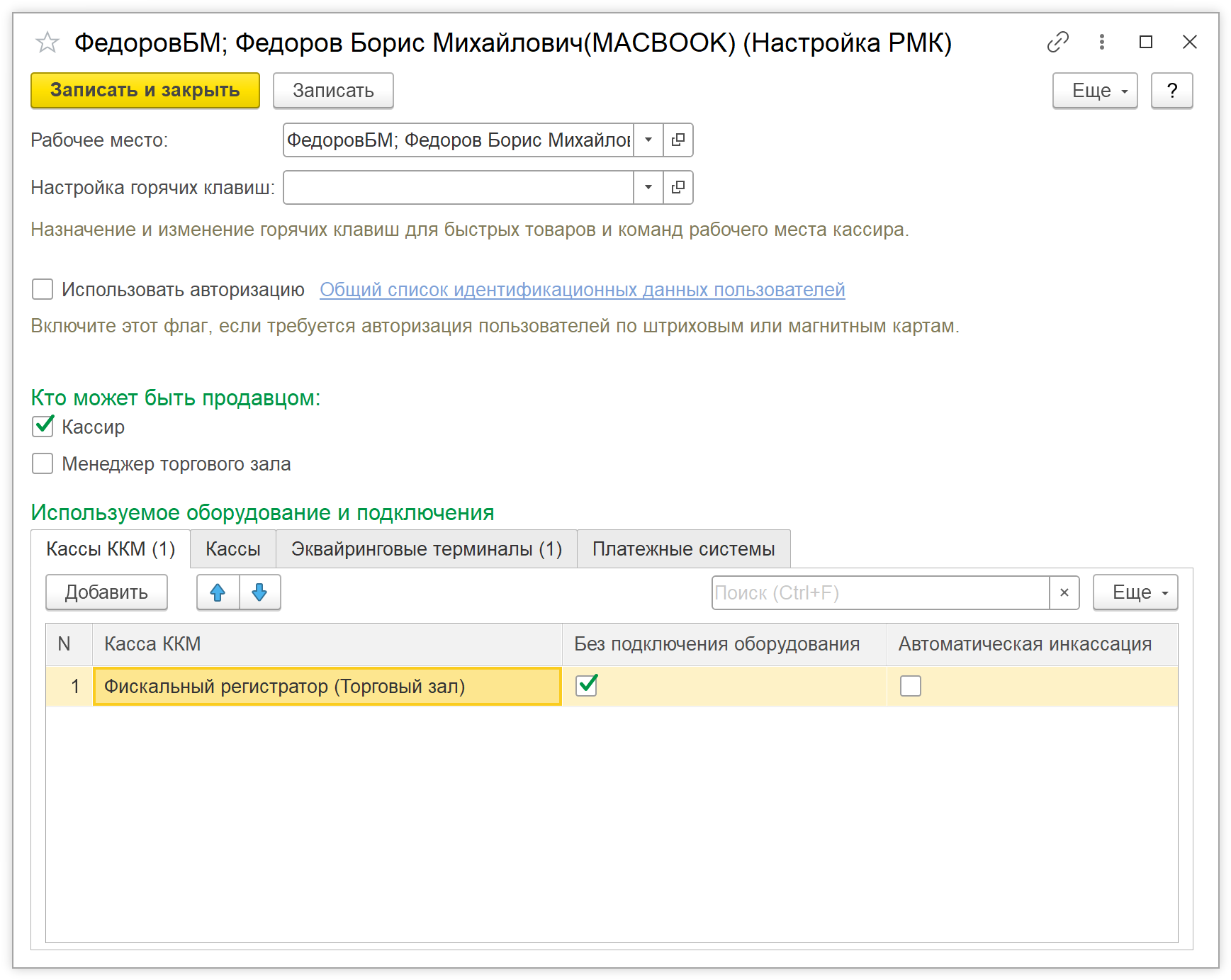
Для удобства работы кассира в настройках РМК можно настроить список горячих клавиш, которые будут использоваться при оформлении продаж (Настройка горячих клавиш). Используя горячие клавиши, кассир сможет быстро подобрать товары в список ("быстрые товары") и быстро выполнить команды, необходимые для выполнения продаж (открыть смену, осуществить поиск по штрихкоду, пробить чек, оплатить картой, оформить возврат, закрыть смену и т. д.).
Флаг Использовать авторизацию позволяет осуществлять настройку идентификации доступа пользователей к РМК по персональным картам сотрудников со штрихкодом/магнитным кодом.
В программе предусмотрена возможность учета личных продаж, когда продажа каждого товара привязывается к конкретному менеджеру торгового зала с целью в дальнейшем определения результатов их работы. Для этого в настройке РМК необходимо установить флажок в поле Менеджер торгового зала. При оформлении продажи можно будет указать конкретного менеджера торгового зала (сотрудника), ответственного за данную продажу.
В настройках РМК необходимо указать Используемое оборудование и подключения, в том числе контрольно-кассовую технику и эквайриноговые терминалы, а также их связь с торговыми точками. Настройки задаются на отдельных закладках:
Кассы ККМ – список касс ККМ, используемых на данном рабочем месте для оформления розничных продаж, и подключенной к ним контрольно-кассовой техники. Работа с РМК возможна Без подключения оборудования. В этом случае продажи в программе будут оформляться документами Чек ККМ, но чек будет пробиваться автономно.
Кассы – список касс организации, в которых могу совершаться операции с пробитием чека на данном рабочем месте.
Эквайринговые терминалы – список терминалов и настройки их подключения к контрольно-кассовой технике.
Платежные системы – указываются договоры подключения к системе быстрых платежей, по которым можно принимать оплату на данном рабочем месте.
Использование эквайрингового терминала в составе РМК необходимо прописать, даже если терминал не подключается к компьютеру. В этом случае устанавливается флажок Без подключения оборудования. При использовании терминала без подключения оборудования становится доступен флаг Не запрашивать номер карты. Если флаг снят, то при оплате картой будет выдано окно запроса номера карты. Номер карты может быть полезен для расследования прохождения оплаты в отдельных нештатных случаях, но требует дополнительных действий по указанию номера со стороны оператора и может вызывать вопросы у покупателей. Последние цифры номера карты в любом случае будут указаны в слип-чеке терминала.
При открытии рабочего места кассира можно проконтролировать список подключенного торгового оборудования. Если появятся проблемы с подключением торгового оборудования, то программа предупредит об этом. Используя эту форму, можно не только настроить торговое оборудование, но и изменить настройки РМК для текущего рабочего места.
П рактикум №42
рактикум №42
Необходимо выполнить настройку рабочего места кассира для текущего рабочего места.
В настройке РМК указать, что продавцом может быть только кассир. Менеджера торгового зала нет.
Для кассы ККМ "Фискальный регистратор (Торговый зал)" указать, что работа будет осуществляться без подключения торгового оборудования.
Для эквайрингового терминала "1, Основной договор, RUB" указать, что работа будет осуществляться без подключения торгового оборудования и не запрашивается номер карты.

Передача товаров в розничную торговую точку (автоматизированную и неавтоматизированную) оформляется теми же документами, что и при оформлении поступления и передачи товаров на оптовые склады:
Поступление товаров от поставщика в торговую точку – документом Приобретение товаров и услуг;
Передача товаров в торговый зал (торговую точку, розничный магазин) с другого склада – документом Перемещение товаров.
На розничные торговые точки могут быть оформлены заказы поставщикам, заказы на перемещение, а также заказы клиентов на продажу товаров в розницу. Эти заказы учитываются при планировании запасов наравне с аналогичными заказами при оптовой торговле.
Поступление и перемещение товаров могут быть оформлены по ордерной схеме.
Рабочее место кассира (РМК) ориентировано на использование в торговых точках, где есть физически выделенные рабочие места кассиров, оборудованные ККТ с функцией передачи данных и другим торговым оборудованием. Функционал рабочего места ориентирован на максимально быстрое оформление продажи, в частности для заполнения наименований и количества продаваемых товаров применяется сканирование штрихкодов. Для указания товаров, не имеющих штрихкодов, можно настроить горячие клавиши. Для продажи используются предварительно заданные цены и возможность редактирования цен при продажах ограничена. На рабочем месте кассира можно настроить авторизацию и ограничить доступ к другим функциям программы.
Торговая точка в программе в программе – это склад с типом Розничный магазин, а также связанная с ним одна или несколько касс ККМ.
Каждая розничная продажа оформляется в прикладном решении документом Чек ККМ. Также предусмотрены документы Чек ККМ на возврат и Чек ККМ коррекции. При закрытии смены по итогам продаж за смену формируется документ Отчет о розничных продажах по каждой кассе ККМ. В случае возвратов товаров, проданных в предыдущие кассовые смены, формируется документ Отчет о розничных возвратах.
При начале работы кассир открывает рабочее место кассира в разделе Продажи – Розничные продажи – Рабочее место кассира. Если для данного кассира в настройках РМК определена одна касса, работающая в режиме фискального регистратора, то она определится автоматически. Будет открыта форма рабочего места кассира. Кассир открывает смену с помощью команды Операции с ККМ – Открыть смену. После этого можно начать регистрацию розничных продаж – оформление чеков ККМ. Кассовая смена может быть открыта и закрыта в любое время. Продолжительность кассовой смены не должна превышать 24 часов. В течение одного дня на одной кассе могут работать несколько кассиров. При передаче кассовой смены кассир закрывает смену, сдает выручку, выходит из программы. Новый кассир входит в программу под своим именем и открывает новую кассовую смену.
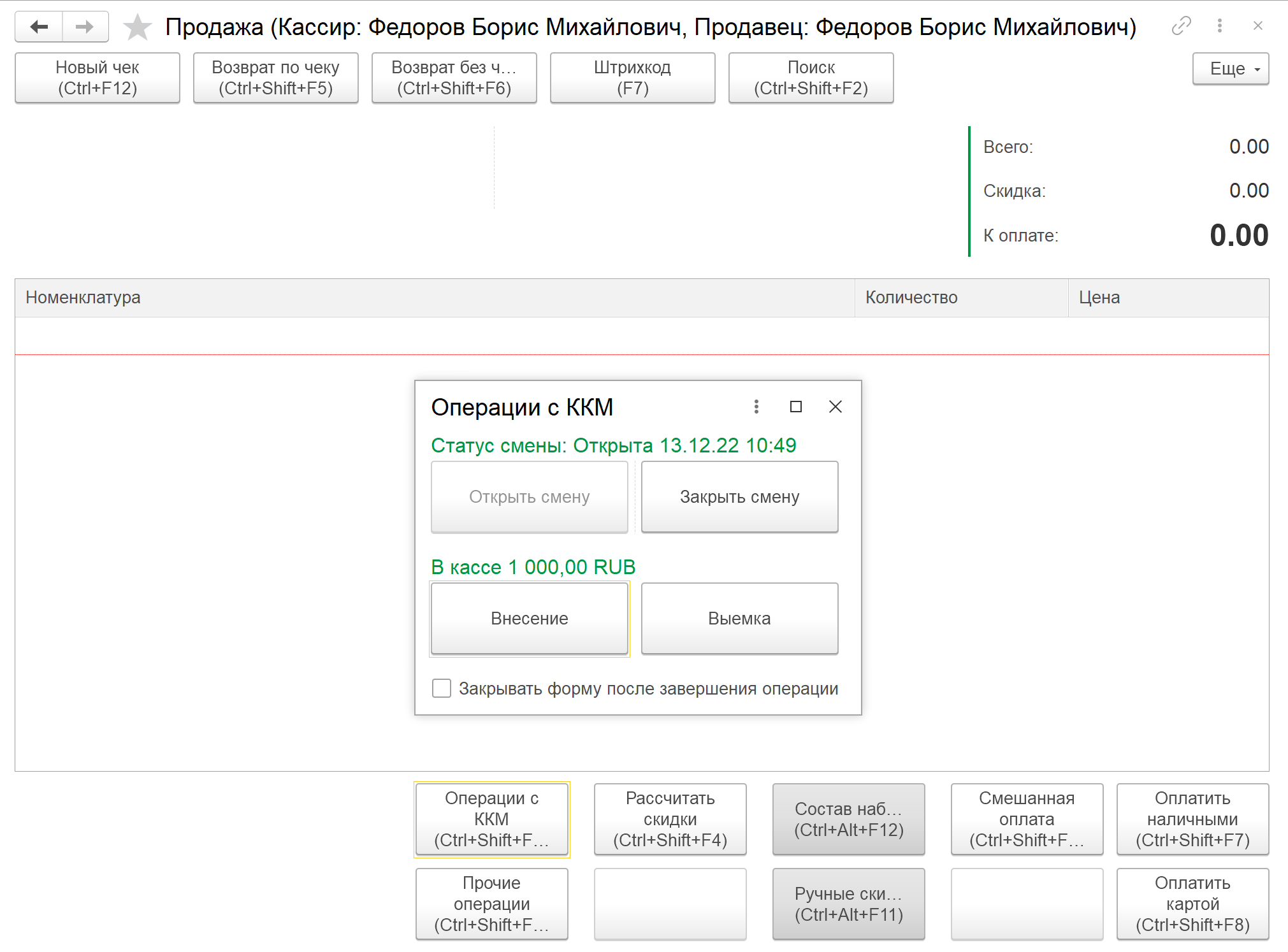
Выдача денежных средств в кассу ККМ оформляется одним из двух способов:
с отражением операции внесения денежных средств в кассу ККМ. В этом случае оформляется документ Расходный кассовый ордер с видом операции Выдача в другую кассу с последующим отражением операции внесения денежных средств в кассу ККМ. Для внесения денежных средств в кассу ККМ в рабочем месте кассира используется команда Операции с ККМ – Внесение.
без отражения внесения денежных средств в кассу ККМ. В этом случае оформляется документ Расходный кассовый ордер с видом операции Выдача в кассу ККМ без отражения внесения денежных средств в кассу ККМ. Денежные средства учитываются в кассе ККМ непосредственно в момент выдачи.
В течение смены кассир оформляет документы Чек ККМ. Для заполнения списка товаров можно использовать сканер штрихкодов или терминал сбора данных. Также можно использовать диалоговое окно подбора товаров (команда Поиск).
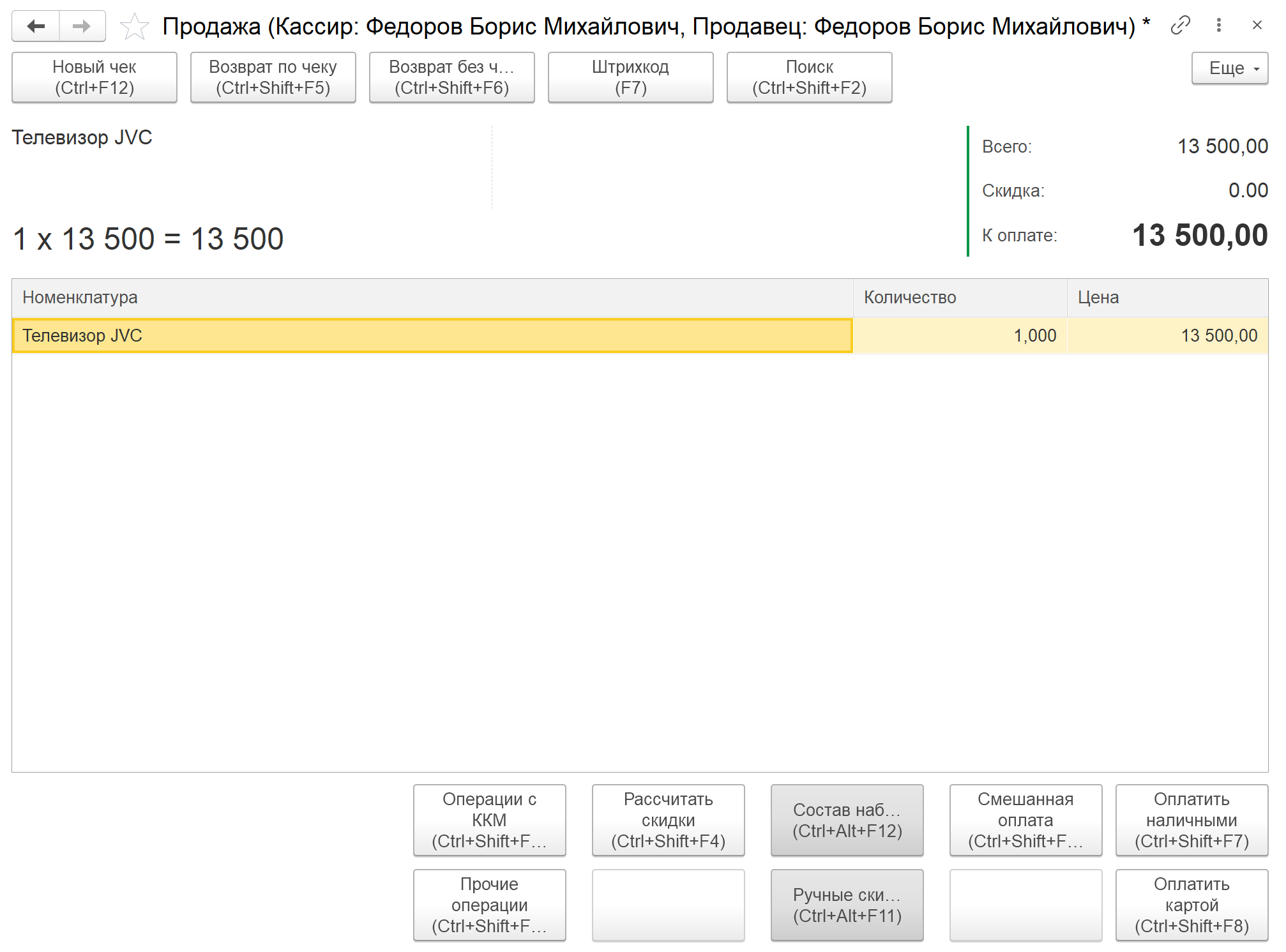
Цена продажи подставляется по заданному для склада розничному виду цен.
Автоматические скидки применяются при использовании команды Рассчитать скидки. Дополнительно могут быть назначены ручные скидки. Их назначает самостоятельно оператор-кассир, если это предусмотрено настройками. При включении функциональной опции НСИ и администрирование – Настройка НСИ и разделов – Продажи – Розничные продажи – Назначить скидку перед оплатой в чеке ККМ перечень доступных скидок будет выводиться автоматически.
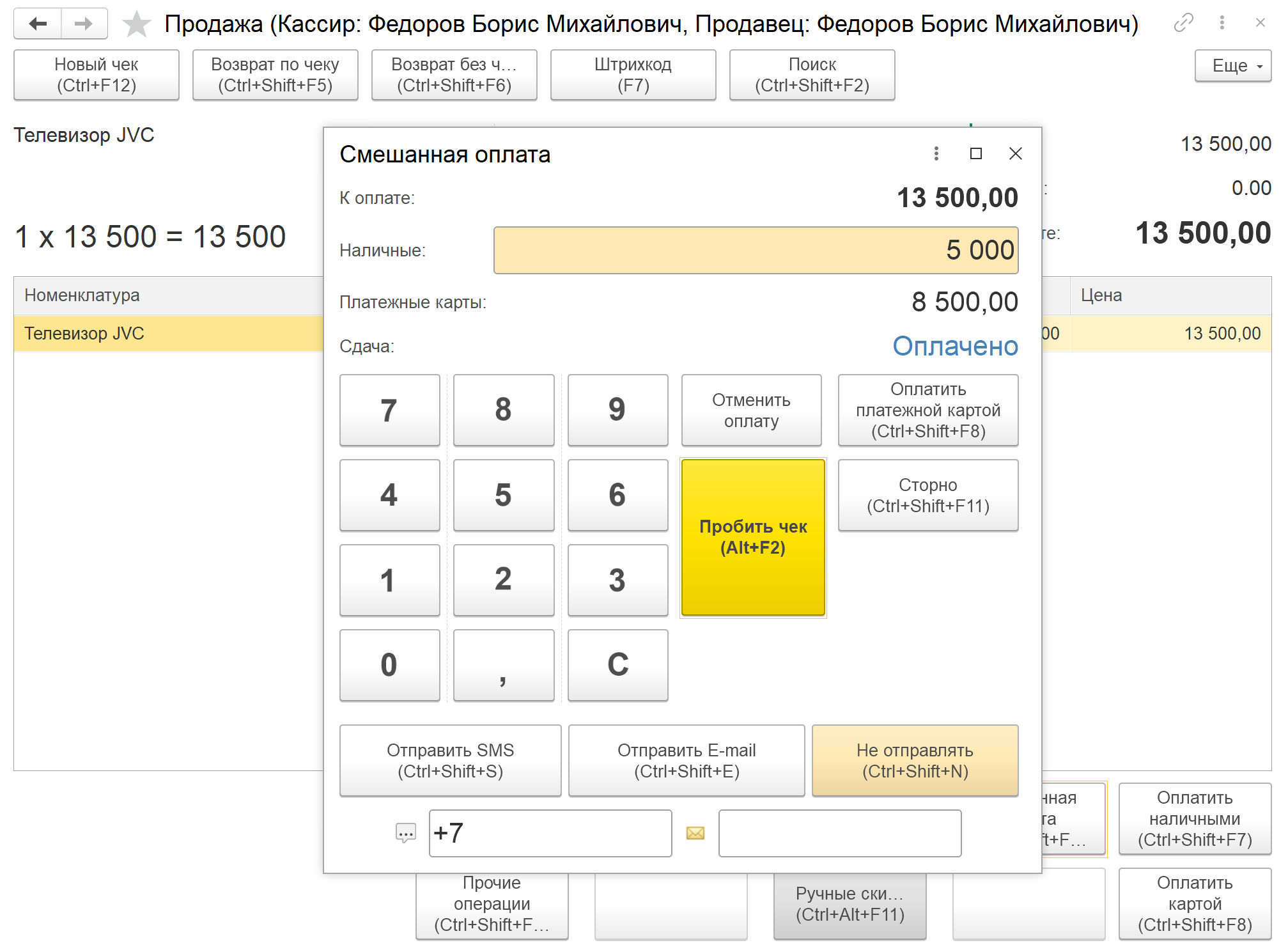
В общем случае возможно несколько вариантов оплаты. В нижней части РМК для каждого настроенного способа оплаты выводится соответствующая команда: Оплатить наличными, Оплатить картой и т. д. Если настроено несколько способов оплаты, то, как правило, можно также применять смешанную оплату, например: часть чека оплатить наличными, а часть платежной картой. В зависимости от выбранного варианта оплаты необходимо воспользоваться соответствующей командой (Оплатить наличными, Оплатить картой, Смешанная оплата), по которой откроется форма оплаты. Если выбран один вид оплаты: наличными или платежной, то в форме оплаты отображаются только необходимые элементы для завершения операции пробития фискального чека с этим видом оплаты. При выборе смешанной оплаты открывается форма, в которую добавлены команды по настроенным видам оплаты, которое могут применяться совместно.
В форме оплаты можно указать адрес электронной почты и/или телефон для отправки чека и пробить чек. После указания контактных данных и указания полученной суммы наличных можно перейти непосредственно к пробитию чека (команда Пробить чек). В этот момент данные передаются ККМ, которая осуществляет печать чека и передачу данных ОФД, а продажа считает завершенной. В программе создается документ Чек ККМ. Информация обо всех чеках показывается в списке Продажи – Розничные продажи – Чеки ККМ.
Для перехода к следующей продаже необходимо воспользоваться командой Новый чек. Будет создан новый документ Чек ККМ.
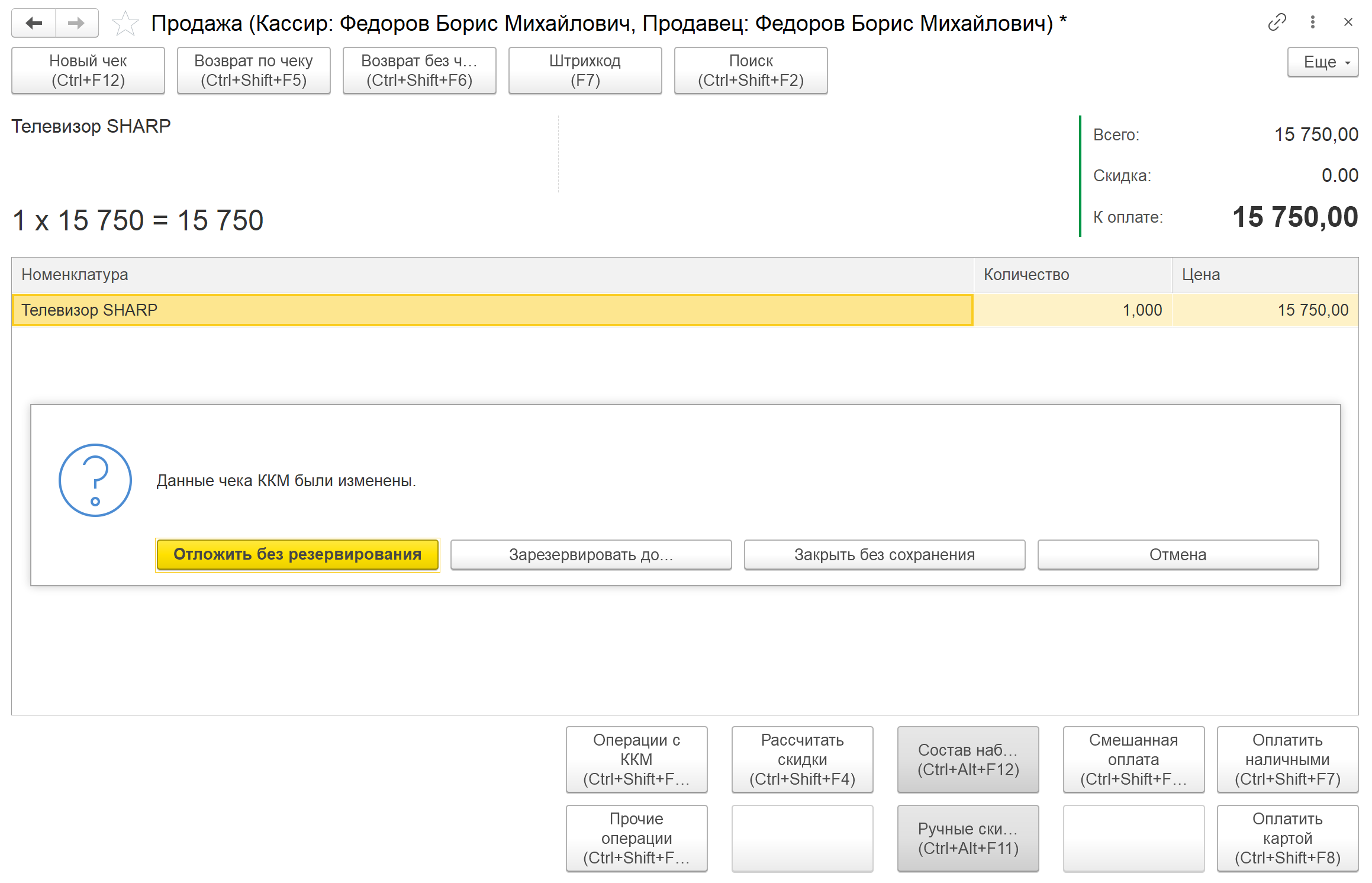
На случай, если продаже не была завершена, в рабочем месте кассира предусмотрена возможность отложить оформленный, но не оплаченный чек с резервированием товаров или без резервирования. При закрытии недооформленного чека кассир должен выбрать нужное действие:
Закрыть без сохранения – чек будет удален.
Отложить без резервирования – чек будет сохранен в списке без выполнения движений. Товар, указанный в чеке, остается доступен для продажи. В дальнейшем к нему можно вернуться.
Зарезервировать до… – чек сохраняется, а товар, указанный в нем, становится недоступным для продажи в других чеках. Используется в случае, если товар с высокой вероятностью будет продан этому покупателю. При этом сам товар изымается из торгового зала. Возможность отложить чек с резервированием доступна только в том случае, если в карточке склада торгового зала установлен флажок Контролировать свободные остатки.
Отменить – продолжить работу с текущим чеком.
В любой момент времени кассир может вызвать для дальнейшей отработки отложенный ранее чек. Для этой цели используется команда Прочие операции – Продолжить чек.
Возврат товаров может оформляться на основании ранее пробитого чека ККМ или без указания такого чека. При оформлении возврата в программе создается документ Чек ККМ на возврат.
Оформить Чек ККМ на возврат на основании Чека ККМ можно из формы РМК по команде Возврат по чеку или из формы списка Чеки ККМ, воспользовавшись вводом на основании. В РМК по команде Возврат по чеку вначале открывается форма выбора ранее проданных товаров. Порядок оформления возврата в РМК не зависит от того, была ли оформлена продажа в эту же кассовую смену или ранее, однако при закрытии кассовой смены такие возвраты могут отражаться по-разному.
Оформить Чек ККМ на возврат без указания основания можно из формы РМК по команде Возврат без чека или из формы списка Чеки ККМ по команде Создать. В РМК по команде Возврат без чека сразу открывается форма оформления с пустой табличной частью Товары. Документ в данном случае заполняется вручную.
Возврат товара из рабочего места кассира может оформляться по команде Возврат по чеку. В этом случае в форме возврата можно по номеру найти нужный чек, по которому производится возврат.
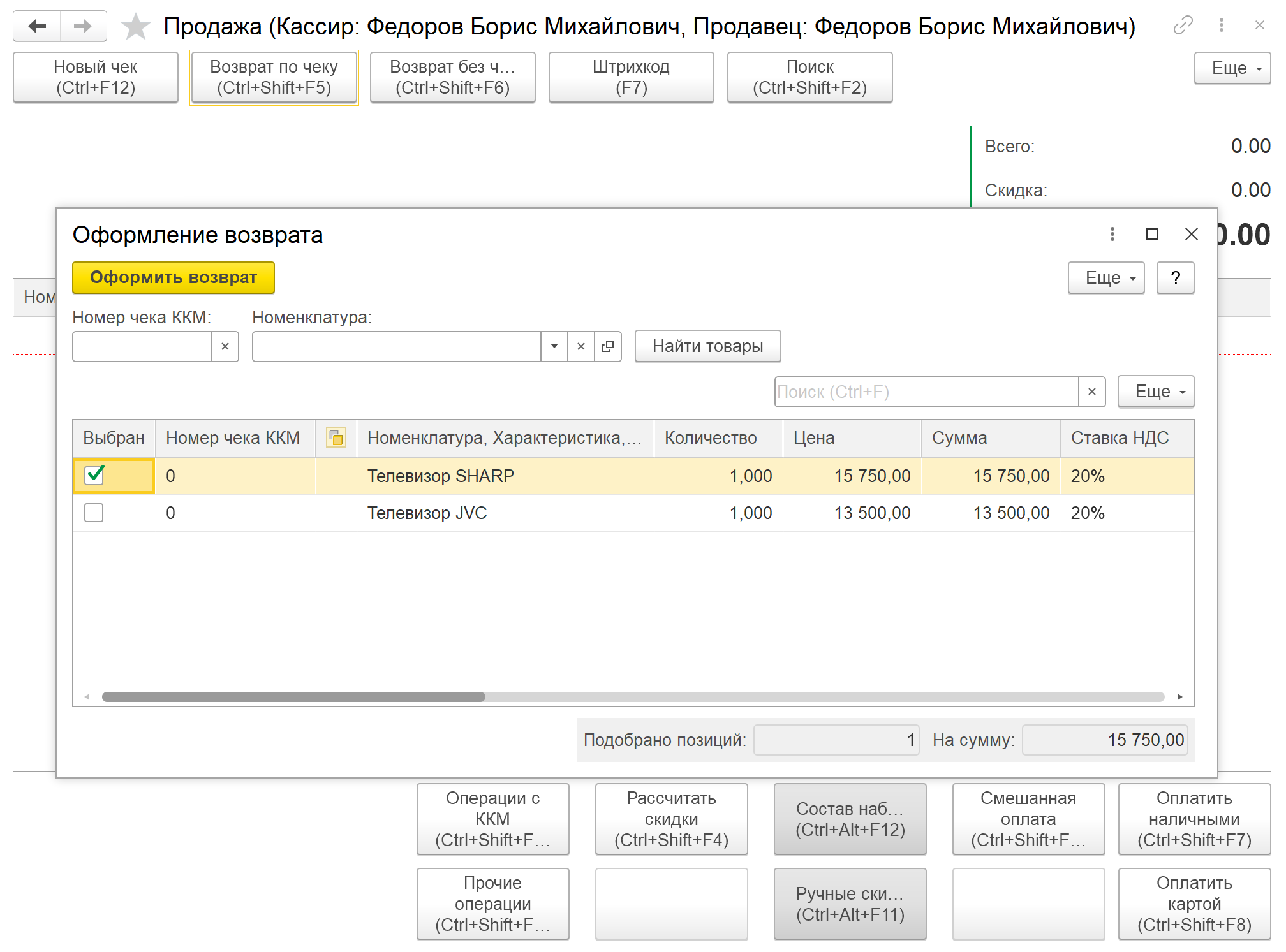
По команде Оформить возврат товары из указанного чека будет перенесены в Чек ККМ на возврат. Документ будет полностью заполнен.
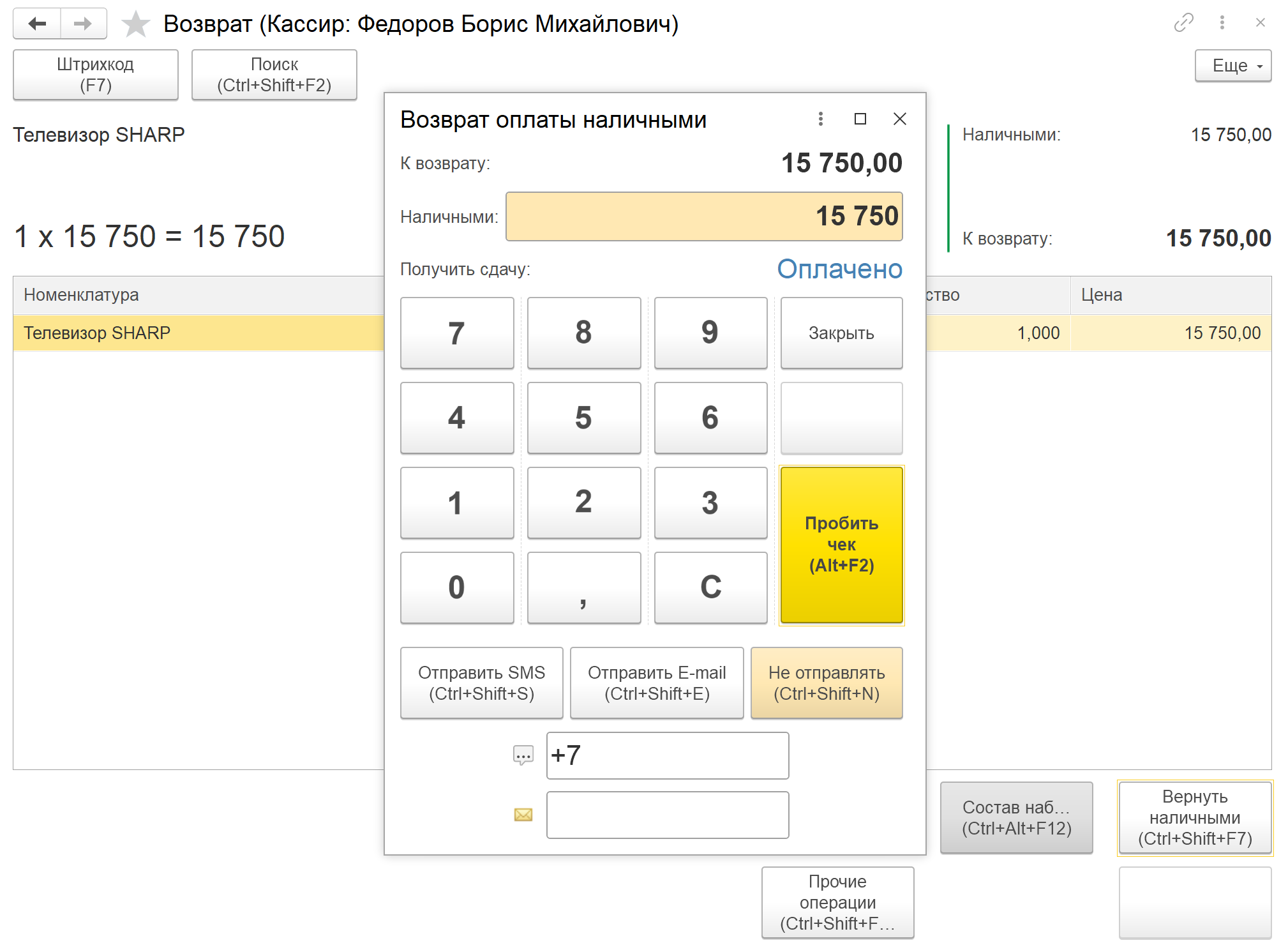
В зависимости от формы оплаты, применявшейся при продаже, будут доступны команды Отменить оплату картами, Возврат смешанной оплаты, Вернуть наличными. По соответствующим командам отражается отмена оплаты по карте или возврат суммы наличными и пробивается чек.
Выплата наличными производиться из операционной кассы (кассы ККМ) и уменьшает остаток денежных средств в кассе.
Если указанное ограничение не позволяют применить данный вариант отражения операции, то следует использовать документ Возврат товаров от клиента с видом операции Возврат от розничного покупателя. Оформление возврата зависит от того, предоставил ли покупатель чек.
Если розничный покупатель предоставил чек, то возврат можно отразить на основании чека из списка Чеки ККМ. Если на предприятии предусмотрена система оформления предварительных заявок на возврат товаров, то на основании предъявленного покупателем чека может быть оформлена Заявка на возврат товаров от клиента. При вводе на основании автоматически подбирается документ Отчет о розничных продажах, в котором содержится информация о товарах данного чека. Документы возврата регистрируются на предопределенного партнера Розничный покупатель. Конкретная информация о том, кто именно возвращает товар, регистрируется в поле Контрагент. Покупатель добавляется в список Контрагенты как физическое лицо.
Если розничный покупатель не предоставил чек, то в документе Возврат товаров от клиента заполняется список товаров, которые возвращает покупатель. При выполнении команды Заполнить – Заполнить документы продажи и цены будет автоматически заполнена информация о тех документах Отчет о розничных продажах, которыми был продан данный товар. Предусмотрена также возможность подбора товаров из списка товаров, проданных по чекам за определенный период (команда Заполнить – Добавить по документам продажи).
При оформлении документа возврата товаров от розничного покупателя предусмотрена возможность заполнения печатной формы Заявление на возврат. Данные для этой печатной формы заполняются в отдельном диалоговом окне, которое вызывается по гиперссылке Реквизиты печати заявления на возврат на закладке Дополнительно.
На основании документа Возврат товаров от клиента можно оформить документ Расходный кассовый ордер или Эквайринговая операция с видом операции Возврат оплаты клиенту.
Закрытие кассовой смены на ККТ выполняется из рабочего места кассира с помощью команды Операции с ККМ – Закрыть смену. На ККТ будет сформирован и распечатан Z-отчет за кассовую смену по оформленным чекам.
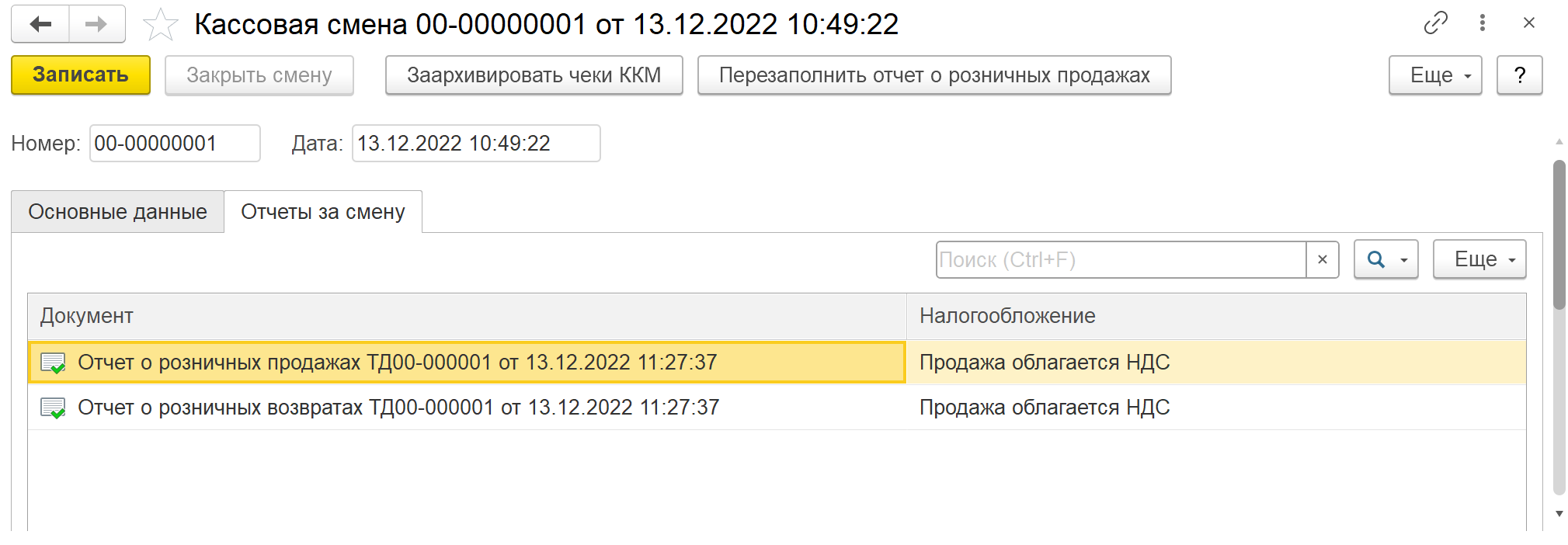
При закрытии смены Чеки ККМ и Чеки ККМ на возврат, оформленные в текущей кассовой смене, учитываются в документе Отчет о розничных продажах. Также в Отчет о розничных продажах переносятся данные из чеков коррекции в части исправленного прихода.
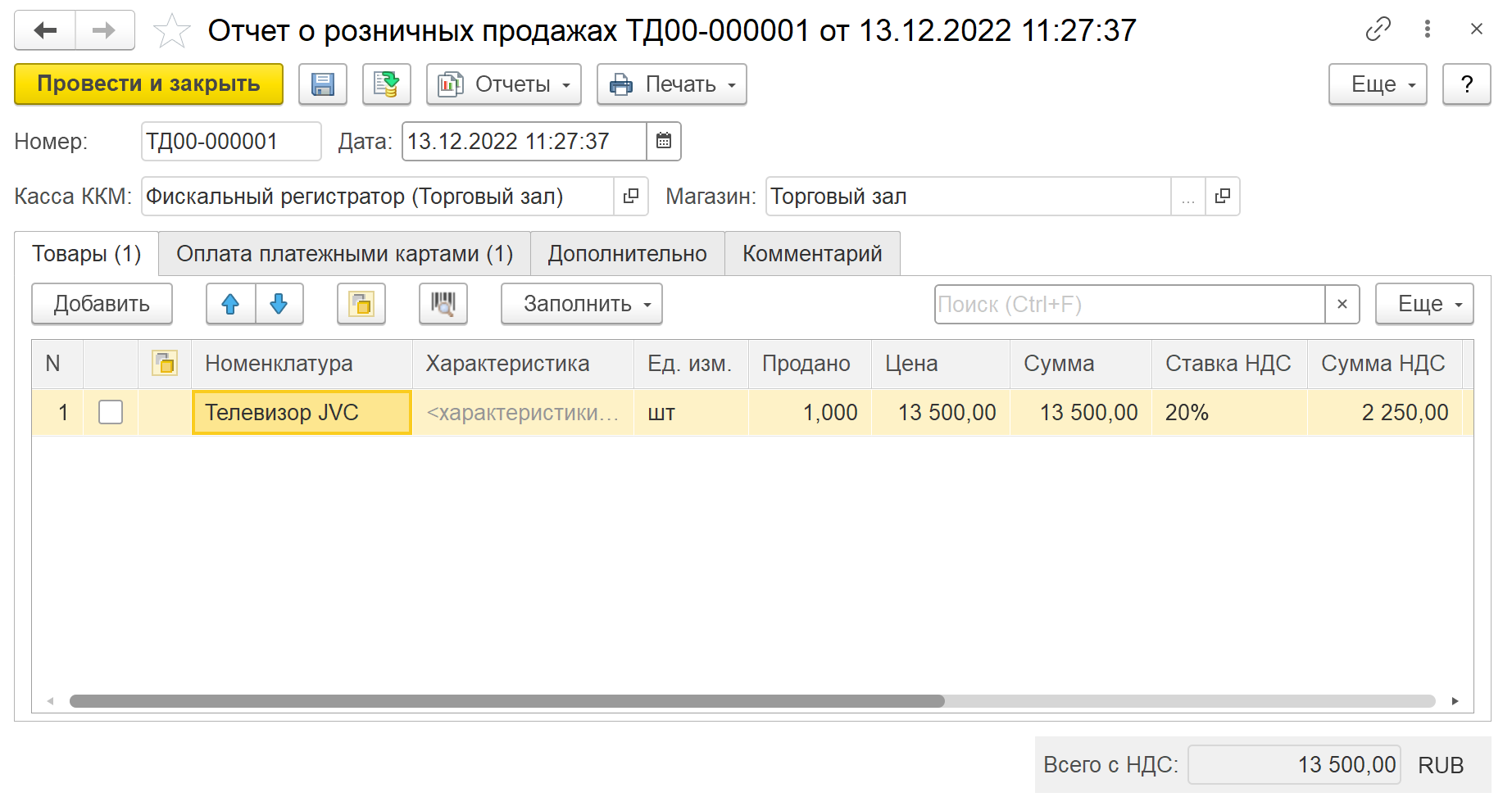
В отчете о розничных продажах на закладке Товары показывается сводная информация обо всех товарах, которые пробиты по чекам ККМ в течение кассовой смены. Чеки, по которым был возврат товаров в течение кассовой смены, в отчете о розничных продажах не отображаются.
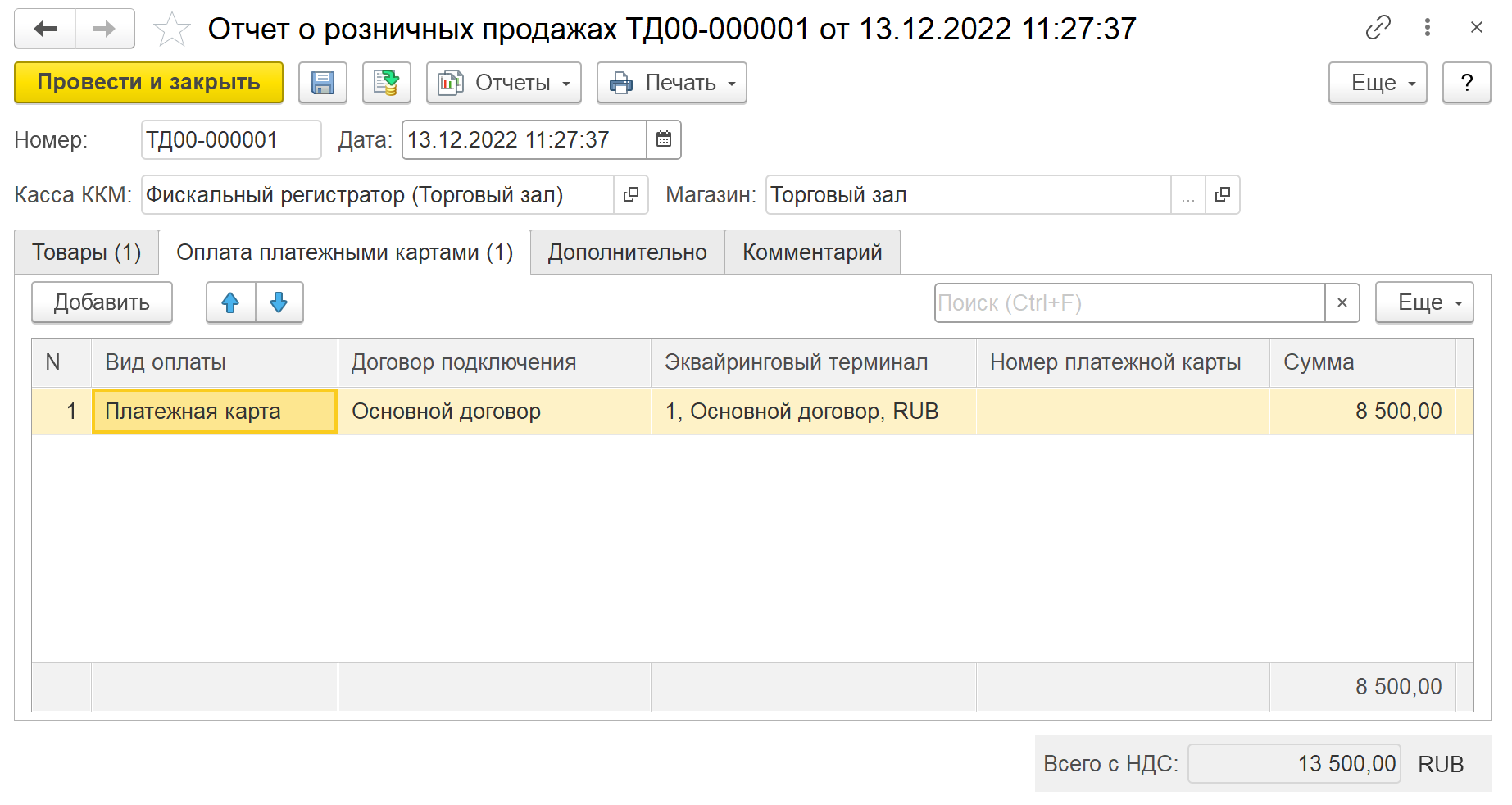
На закладке Оплата платежными картами фиксируется информация обо всех оплатах платежными картами, которые были произведены в течение кассовой смены.
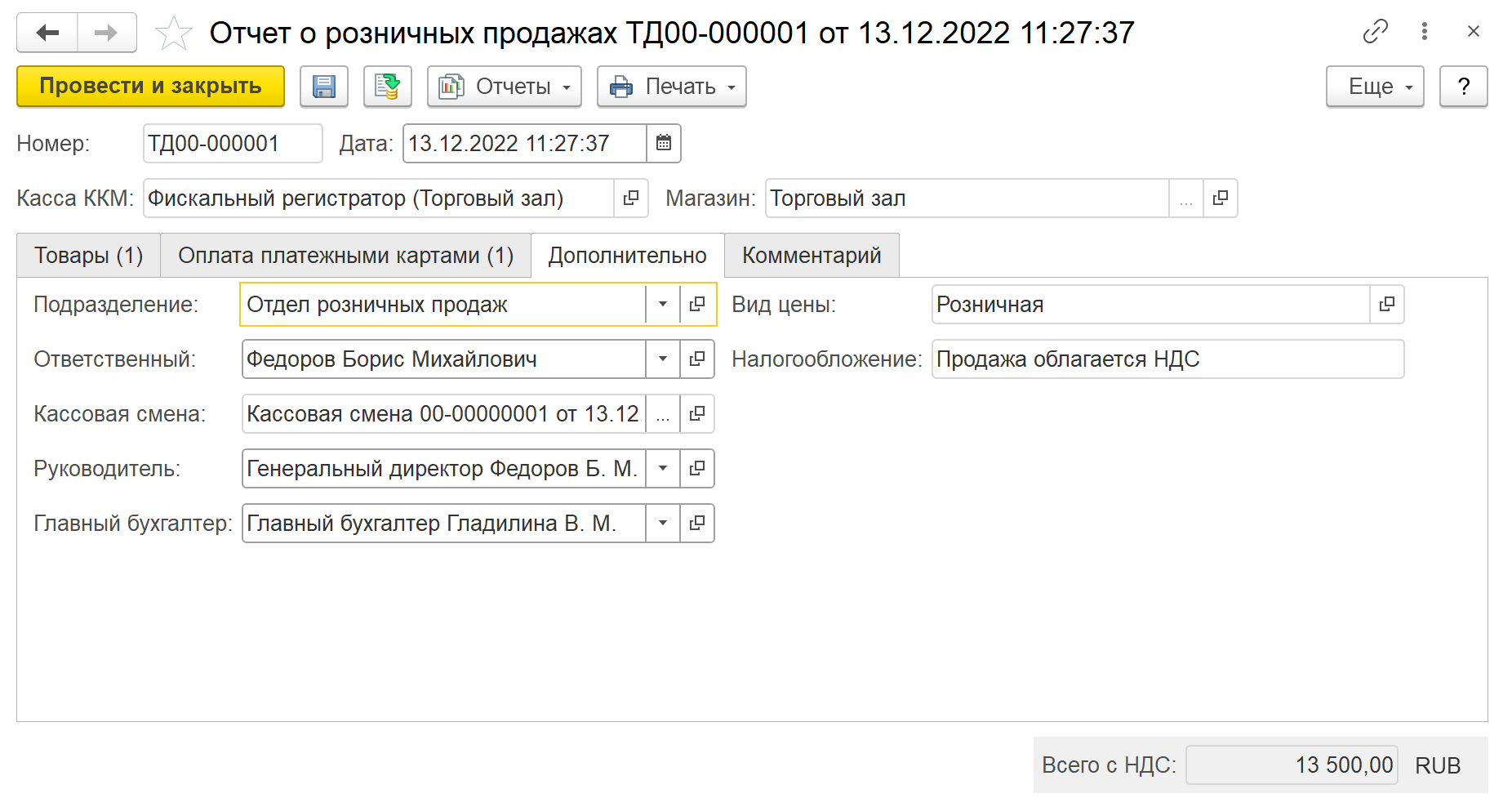
На закладке Дополнительно отображается информация о кассовой смене.
Данные о возвратах, оформленные по чекам предыдущих кассовых смен или без чека, а также сторнирующие части чеков коррекции, оформленных по чекам предыдущих кассовых смен, переносятся в Отчет о розничных возвратах.
При закрытии кассовой смены может происходить удаление или архивирование чеков. Это зависит от установленного варианта выполнения операции при закрытии смены в разделе НСИ и администрирование – Настройка НСИ и разделов – Продажи – Розничные продажи – Операции при закрытии кассовой смены:
Архивация чеков – чеки архивируются при закрытии кассовой смены. Информация о чеках сохраняется в информационной базе и может быть использована при оформлении возвратов после закрытия кассовой смены.
Удаление чеков – чеки удаляются из информационной базы после закрытия кассовой смены.
Нет – при закрытии кассовой смены не производится архивирование или удаление чеков.
Передача розничной выручки в кассу предприятия может оформляться одним из двух способов:
с отражением операции выемки денежных средств из кассы ККМ. В рабочем месте кассира нужно воспользоваться командой Операции с ККМ – Выемка и указать сумму изымаемых денежных средств. Будет создан документ Выемка денежных средств. В том случае, если настройках РМК для кассы ККМ установлен флажок Автоматическая инкассация, документ Выемка денежных средств создается автоматически при выполнении операции закрытия кассовой смены. Информация об этой операции появится в списке Приходные кассовые ордера на закладке К поступлению. По команде Оформить поступление создается новый документ Приходный кассовый ордер с видом операции Поступление из другой кассы, который фиксирует прием розничной выручки в кассу предприятия.
без отражения выемки денежных средств из кассы ККМ. В этом случае передача розничной выручки отражается документом Приходный кассовый ордер с видом операции Поступление из кассы ККМ без отражения выемки денежных средств из кассы ККМ.
В программе предусмотрена возможность регистрации детальных отчетов по операциям эквайринга, полученных из обслуживающих банков. Отчеты представляют собой расшифровку платежей, поступивших банковский счет или списанных с банковского счета, при оформлении платежей с использованием платежных карт. Эта информация отражается в документе Казначейство – Эквайринг – Отчет банка по эквайрингу. В Отчете банка по эквайрингу скрываются или отображаются сверки поступления/возвратов оплат или комиссия в зависимости от настроек договора подключения к платежным системам.
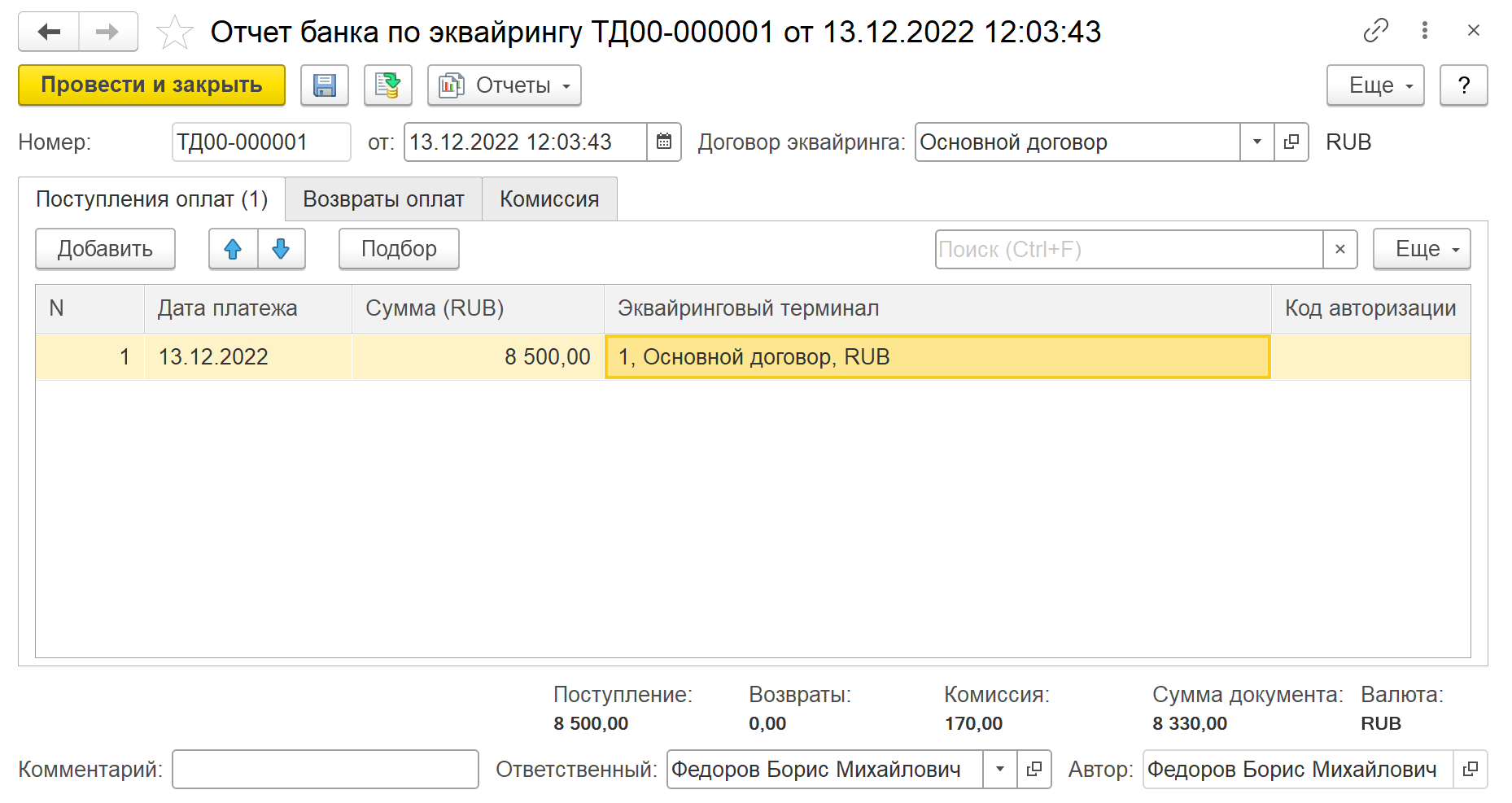
Информация о зарегистрированных от клиентов платежах по платежным картам заполняется на закладке Поступления оплат. Информация об операциях возврата клиенту денежных средств на платежную карту заполняется она закладке Возвраты оплат.
В документе есть возможность автоматического заполнения строк по команде Подбор, где выводятся все проведенные через подключенные терминалы операции.
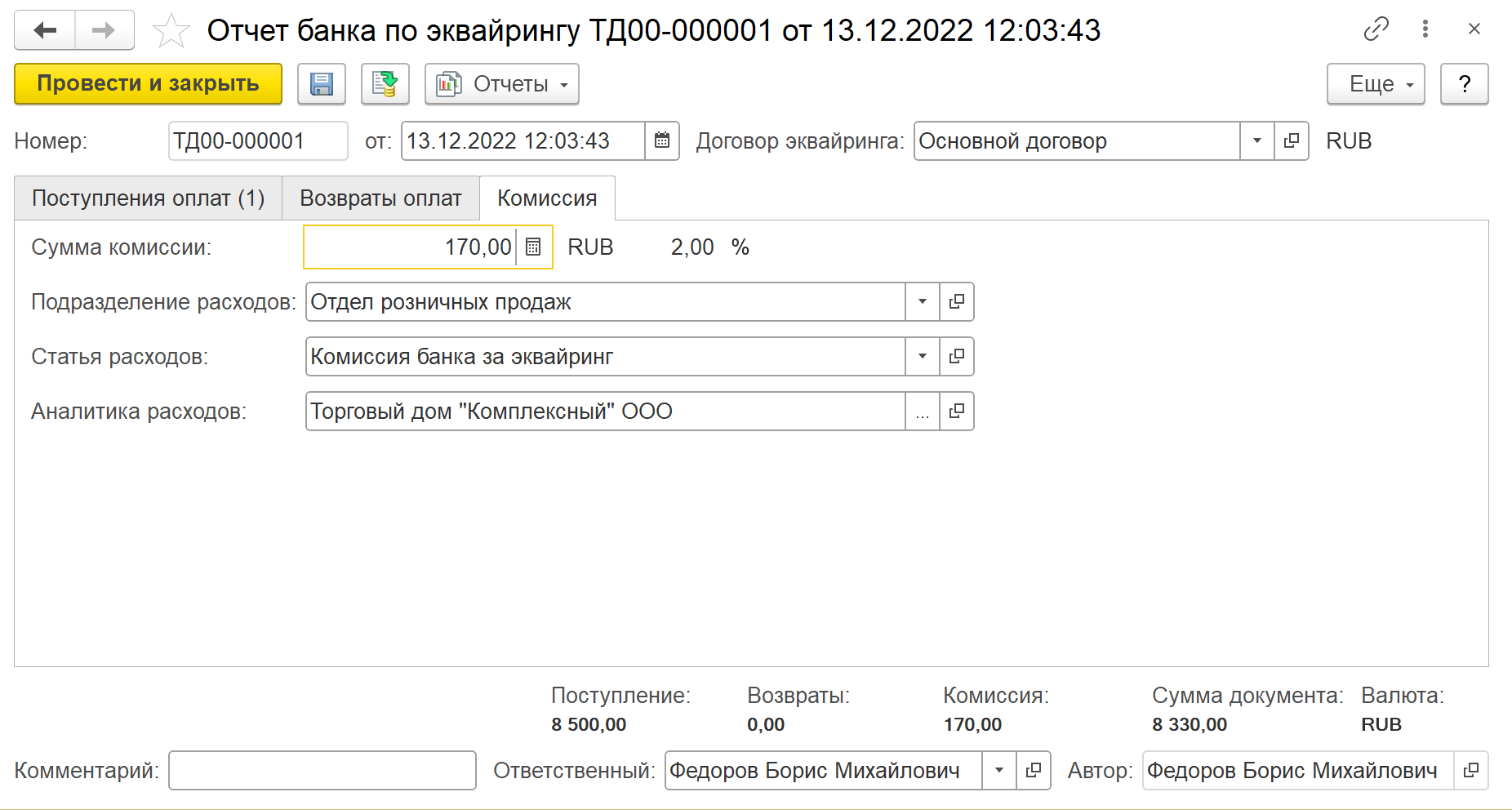
Информация об эквайринговой комиссии, которая взимается банком за проведение платежей с использованием платежных карт вносится на закладке Комиссия. Комиссия может быть фиксированная или плавающая в зависимости от настроек договора подключения к платежным системам. Также из договора подключения к платежным системам заполняется аналитика учета расходов по комиссии.
Зачисление поступивших платежей по эквайрингу производится общей суммой за минусом эквайринговой комиссии. Эта операция отражается документом Поступление безналичных ДС с видом операции Поступление оплаты по эквайрингу.
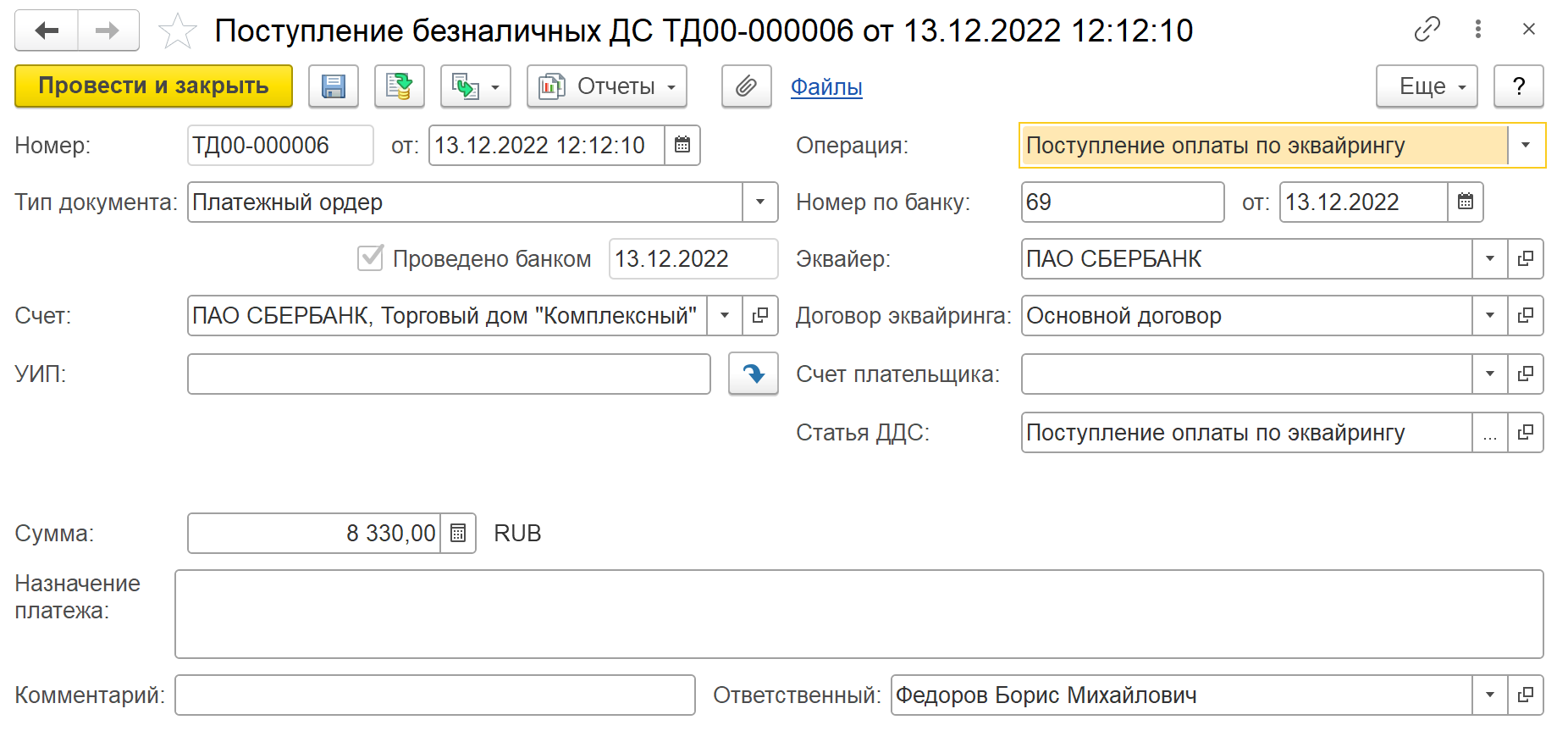
П рактикум №43
рактикум №43
Необходимо отразить продажи розничным покупателям в АТТ.
1. Создать документ "Расходный кассовый ордер":
Закладка "Основное":
Касса – Торговый дом "Комплексный" ООО (RUB)
Сумма – 1 000,00 RUB
Операция – Выдача в другую кассу
Касса получатель – Фискальный регистратор (Торговый зал)
2. Перейти в рабочее место кассира и открыть кассовую смену. Для этого в РМК воспользоваться командой "Операции с ККМ – Открыть смену".
3. Внести деньги в кассу ККМ. Для этого в РМК воспользоваться командой "Операции с ККМ – Внесение".
В появившемся диалоговом окне проверить, что сумма к поступлению – 1 000,00 RUB, указать сумму внесения – 1 000,00 RUB и принять деньги в кассу.
4. Отразить продажу розничному покупателю:
|
Номенклатура |
Количество |
Цена |
|
Телевизор JVC |
1 шт. |
13 500,00 |
Сумма к оплате – 13 500,00 RUB
Клиент оплачивает чек: 5 000,00 наличными и 8 500,00 платежной картой.
Для оплаты чека воспользоваться командой "Смешанная оплата".
Пробить чек.
5. Отразить продажу розничному покупателю:
|
Номенклатура |
Количество |
Цена |
|
Телевизор SHARP |
1 шт. |
15 750,00 |
Сумма к оплате – 15 750,00 RUB
Клиент полностью оплачивает чек наличными.
Для этого воспользоваться командой "Оплатить наличными".
Пробить чек.
6. Оформить возврат товаров от розничного покупателя.
В РМК воспользоваться командой "Возврат по чеку". В появившемся диалоговом окне флажком отметить номенклатуру "Телевизор SHARP" и воспользоваться командой "Оформить возврат".
Проконтролировать, что табличная часть заполнена следующим образом:
|
Номенклатура |
Количество |
Цена |
|
Телевизор SHARP |
1 шт. |
15 750,00 |
Выдать покупателю наличные из кассы ККМ.
Для этого воспользоваться командой "Вернуть наличными".
Пробить чек.
7. В рабочем месте кассира отразить выемку денежных средств из кассы ККМ. Для этого в РМК воспользоваться командой "Операции с ККМ – Выемка". В появившемся диалоговом окне указать сумму выемки – 6 000,00 RUB.
8. Закрыть кассовую смену. Для этого в РМК воспользоваться командой "Операции с ККМ – Открыть смену". Автоматически будет сформирован Отчет о розничных продажах.
9. Проверить заполнение документа "Отчет о розничных продажах":
Касса ККМ – Фискальный регистратор (Торговый зал)
Магазин – Торговый зал
Закладка "Товары":
|
№ |
Номенклатура |
Количество |
Цена |
|
1. |
Телевизор JVC |
1 шт. |
13 500,00 |
Общая сумма по документу – 13 500,00 RUB
Закладка "Оплата платежными картами":
Вид оплаты – Платежная карта
Договор подключения – Основной договор
Эквайринговый терминал – 1, Основной договор, RUB
Сумма – 8 500,00
Закладка "Дополнительно":
Подразделение – Отдел розничных продаж
Кассовая смена – Кассовая смена 00-00000001
Руководитель – Генеральный директор Федоров Б. М.
Главный бухгалтер – Главный бухгалтер Гладилина В. М.
Вид цены – Розничная
Налогообложение – Продажа облагается НДС
10. Создать документ "Приходный кассовый ордер" (в списке "Приходные кассовые ордера" на закладке "К поступлению" выделить распоряжение и воспользоваться командой "Оформить поступление"):
Касса – Торговый дом "Комплексный" ООО (RUB)
Сумма – 6 000,00 RUB
Операция – Поступление из другой кассы
Касса отправитель – Фискальный регистратор (Торговый зал)
11. Создать документ "Отчет банка по эквайрингу":
Договор эквайринга – Основной договор
Закладка "Поступления оплат" (заполнить по команде "Подбор"):
Сумма – 8 500,00
Эквайринговый терминал – 1, Основной договор, RUB
Закладка "Комиссия":
Комиссия – 170,00
Подразделение расходов – Отдел розничных продаж
Статья расходов – Комиссия банка за эквайринг
Аналитика расходов – Торговый дом "Комплексный" ООО
12. Создать документ "Поступление безналичных денежных средств" (в списке "Безналичные платежи" вверху перейти по гиперссылке "К поступлению", выделить распоряжение и воспользоваться командой "Оформить поступление"):
Тип документа – Платежный ордер
Проведено банком – Да
Счет – ПАО СБЕРБАНК, Торговый дом "Комплексный" ООО (RUB)
Сумма – 8 330,00 RUB
Операция – Поступление оплаты по эквайрингу
Номер по банку – №69 от текущей даты
Эквайер – ПАО СБЕРБАНК
Договор эквайринга – Основной договор
Статья ДДС – Поступление оплаты по эквайрингу

При продажах в неавтоматизированной торговой точке в центральной базе предприятия важно зарегистрировать:
итоги продаж в торговой точке,
факт получения выручки из торговой точки.
Порядок регистрации данных операций при работе с удаленными торговыми точками может быть различным:
если торговая точка – это удаленный розничный магазин, то вероятнее всего, он передает информацию о продажах и выручке ежедневно;
если торговая точка – это небольшой ларек, киоск, то выручку он сдает ежедневно (еженедельно), а факт продажи фиксирует по результатам инвентаризации в конце месяца.
Итоги продаж в НТТ фиксируются документом Отчет о розничных продажах. В этом случае документ создается и заполняется вручную. В списке документов Продажи – Розничные продажи – Отчеты о розничных продажах нужно выбрать кассу ККМ, для которой установлен тип кассы Автономная ККМ. Только после этого в списке станет активной команда Создать.
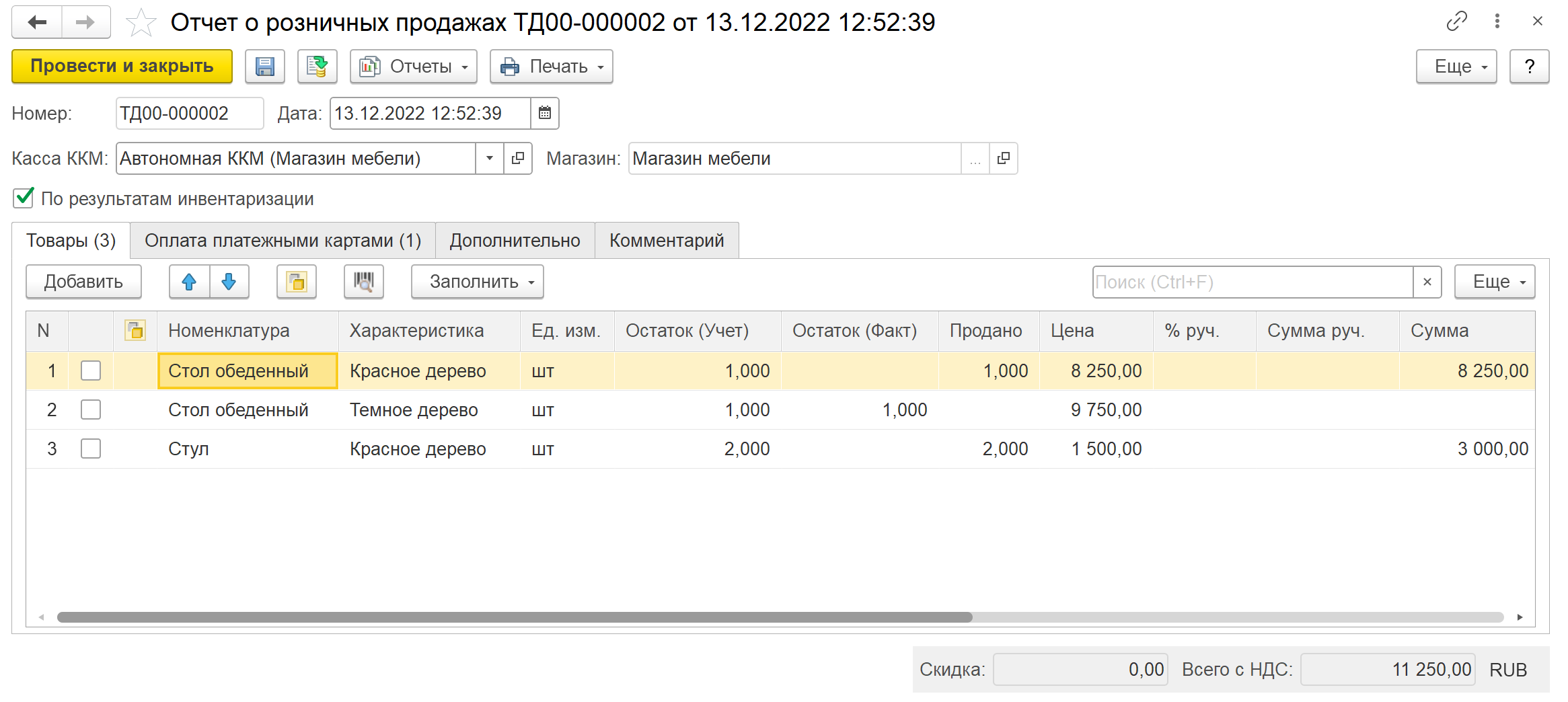
На закладке Товары указывается перечень проданных товаров, их количество. Цена продажи подставляется по заданному для склада розничному виду цен. Если были предоставлены скидки, то они вводятся в поля для ручных скидок – процентом или суммой. Автоматические скидки для таких продаж не используются.
Если торговая точка сообщает об остатках товаров после проведения инвентаризации, то в документе устанавливается флажок По результатам инвентаризации и фиксируется количество товаров по данным учета и фактическое количество. Разница между фактическим и учетным количеством будет зафиксирована как продажа товаров в торговой точке.
Информация об оплате платежными картами регистрируется на закладке Оплата платежными картами. Регистрируется сумма по каждой платежной карте, которой производилась оплата товаров с указанием номера карты и суммы платежа. При этом предусмотрена возможность использования в НТТ нескольких эквайринговых терминалов для регистрации оплаты платежными картами.
Передача розничной выручки из НТТ в центральную кассу предприятия выполняется документом Приходный кассовый ордер с видом операции Поступление из кассы ККМ.
Поступление денежных средств от банка по платежным картам фиксируется документом Отчет банка по эквайрингу и последующим оформлением документа Поступление безналичных ДС с видом операции Поступление оплаты по эквайрингу.
П рактикум №44
рактикум №44
Необходимо отразить продажи розничным покупателям в НТТ.
1. В списке "Отчеты о розничных продажах" выбрать кассу ККМ "Автономная ККМ (Магазин мебели)" и создать новый документ:
Касса ККМ – Автономная ККМ (Магазин мебели)
Магазин – Магазин мебели
По результатам инвентаризации – Да
Закладка "Товары":
Табличную часть заполнить по команде "Заполнить" – "Заполнить по данным учета" и откорректировать с учетом фактического остатка на складе:
|
№ |
Номенклатура |
Характеристика |
Остаток (Учет) |
Остаток (Факт) |
Продано |
Цена |
|
1. |
Стол обеденный |
Красное дерево |
1 шт. |
0 шт. |
1 шт. |
8 250,00 |
|
2. |
Стол обеденный |
Темное дерево |
1 шт. |
1 шт. |
|
9 750,00 |
|
3. |
Стул |
Красное дерево |
2 шт. |
0 шт. |
2 шт. |
1 500,00 |
Общая сумма по документу – 11 250,00 RUB
Закладка "Оплата платежными картами":
Вид оплаты – Платежная карта
Договор подключения – Основной договор
Эквайринговый терминал – 2, Основной договор, RUB
Сумма – 8 250,00
Закладка "Дополнительно":
Подразделение – Отдел розничных продаж
Руководитель – Генеральный директор Федоров Б. М.
Главный бухгалтер – Главный бухгалтер Гладилина В. М.
Вид цены – Розничная
Налогообложение – Продажа облагается НДС
2. Создать документ "Приходный кассовый ордер":
Касса – Торговый дом "Комплексный" ООО (RUB)
Сумма – 3 000,00 RUB
Операция – Поступление из кассы ККМ
Касса ККМ – Автономная ККМ (Магазин мебели)
3. Создать документ "Отчет банка по эквайрингу":
Договор эквайринга – Основной договор
Закладка "Поступления оплат от клиентов" (заполнить по команде "Подбор"):
Сумма – 8 250,00
Эквайринговый терминал – 2, Основной договор, RUB
Закладка "Эквайринговая комиссия":
Комиссия – 165,00
Подразделение расходов – Отдел розничных продаж
Статья расходов – Комиссия банка за эквайринг
Аналитика расходов – Торговый дом "Комплексный" ООО
4. Создать документ "Поступление безналичных денежных средств" (в списке "Безналичные платежи" вверху перейти по гиперссылке "К поступлению", выделить распоряжение и воспользоваться командой "Оформить поступление"):
Тип документа – Платежный ордер
Проведено банком – Да
Счет – ПАО СБЕРБАНК, Торговый дом "Комплексный" ООО (RUB)
Сумма – 8 085,00 RUB
Операция – Поступление оплаты по эквайрингу
Номер по банку – №99 от текущей даты
Эквайер – ПАО СБЕРБАНК
Договор эквайринга – Основной договор
Статья ДДС – Поступление оплаты по эквайрингу

Отчет Ведомость по товарам в ценах номенклатуры предназначен для оценки стоимости товаров на складах по учетному или розничному виду цен, а также по любому из выбранных видов цен, зарегистрированных в списке Виды цен. Используется для оценки стоимости товаров на складах любого типа без детализации до владельца товаров (организации).
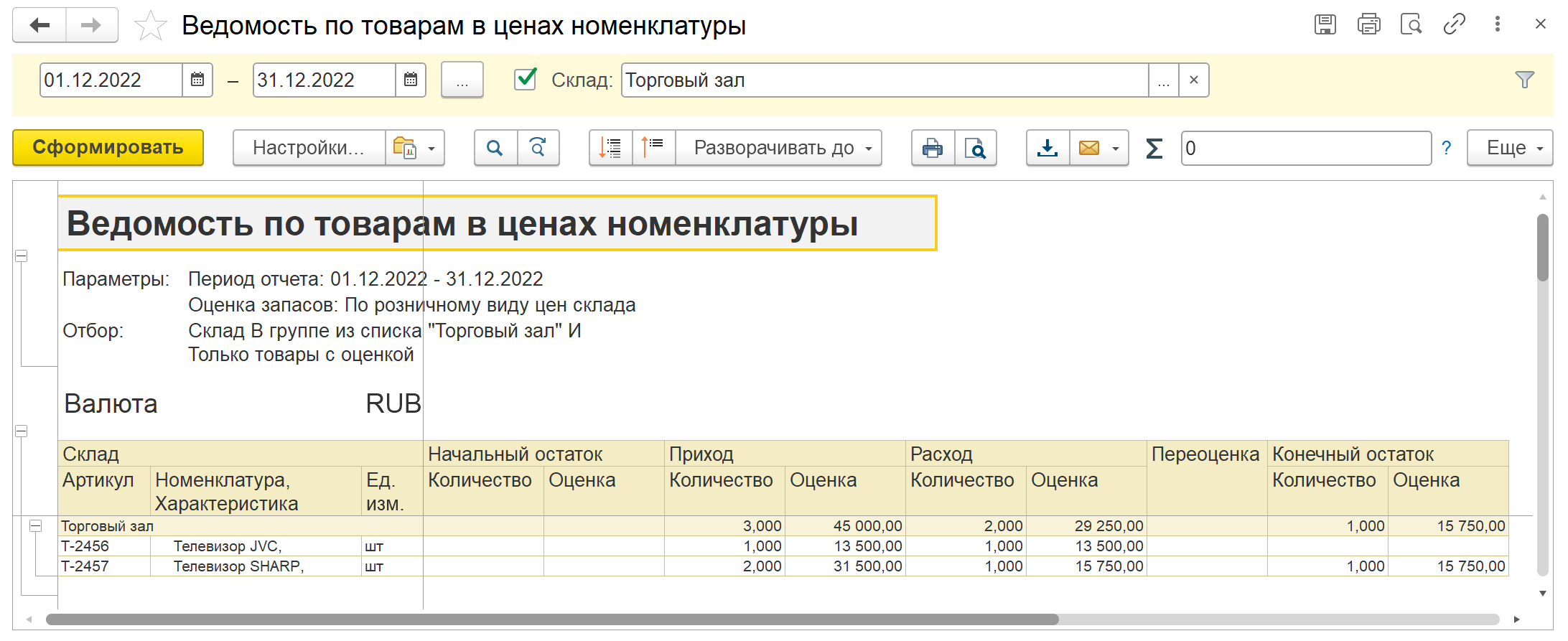
Отчет Ведомость по товарам организаций в ценах номенклатуры предназначен для оценки стоимости товаров на складах по любому из выбранных видов цен, зарегистрированных в списке Виды цен. Используется для оценки стоимости товаров на складах любого типа с детализацией до владельца товаров (организации).
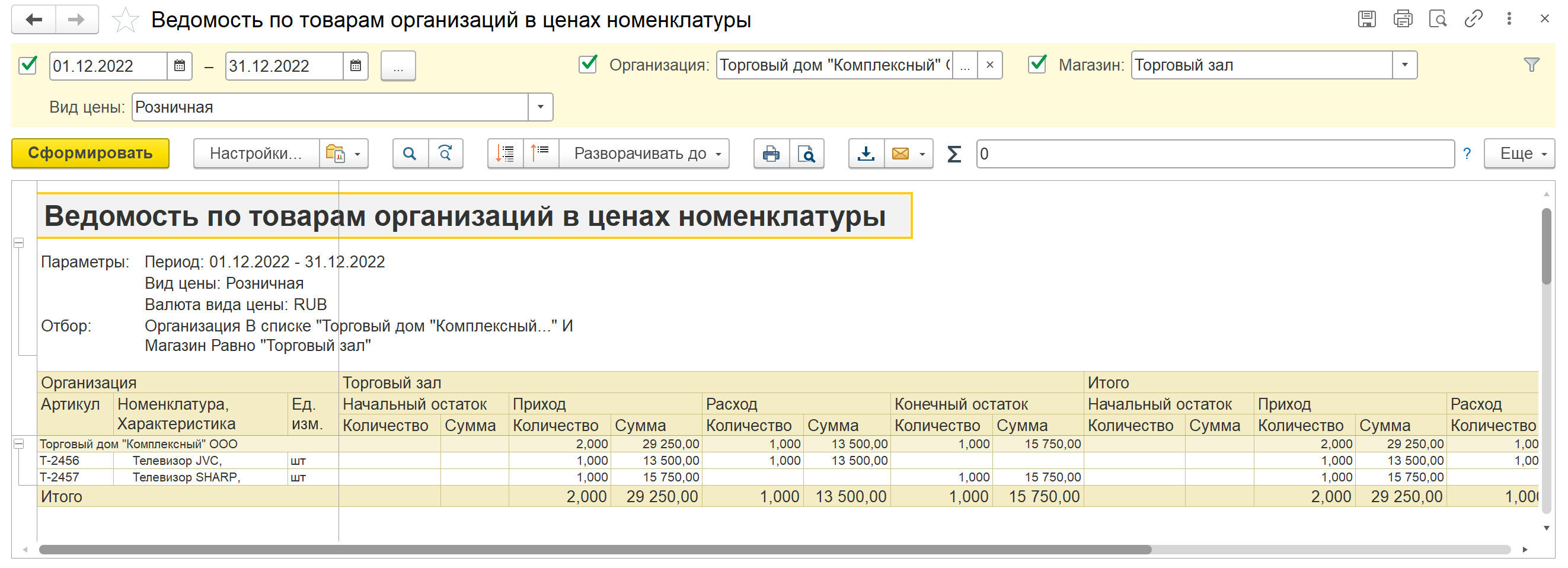
Отчет Движения денежных средств в кассах ККМ используется для контроля денежных средств в кассах ККМ. При работе с удаленными торговыми точками (розничными магазинами) отчет можно использовать для того, чтобы посмотреть, из каких торговых точек не полностью сдана розничная выручка. При работе с автоматизированными торговыми точками данный отчет можно использовать для контроля выемки денежных средств кассирами из кассы и правильной сдачи выручки в кассу предприятия.
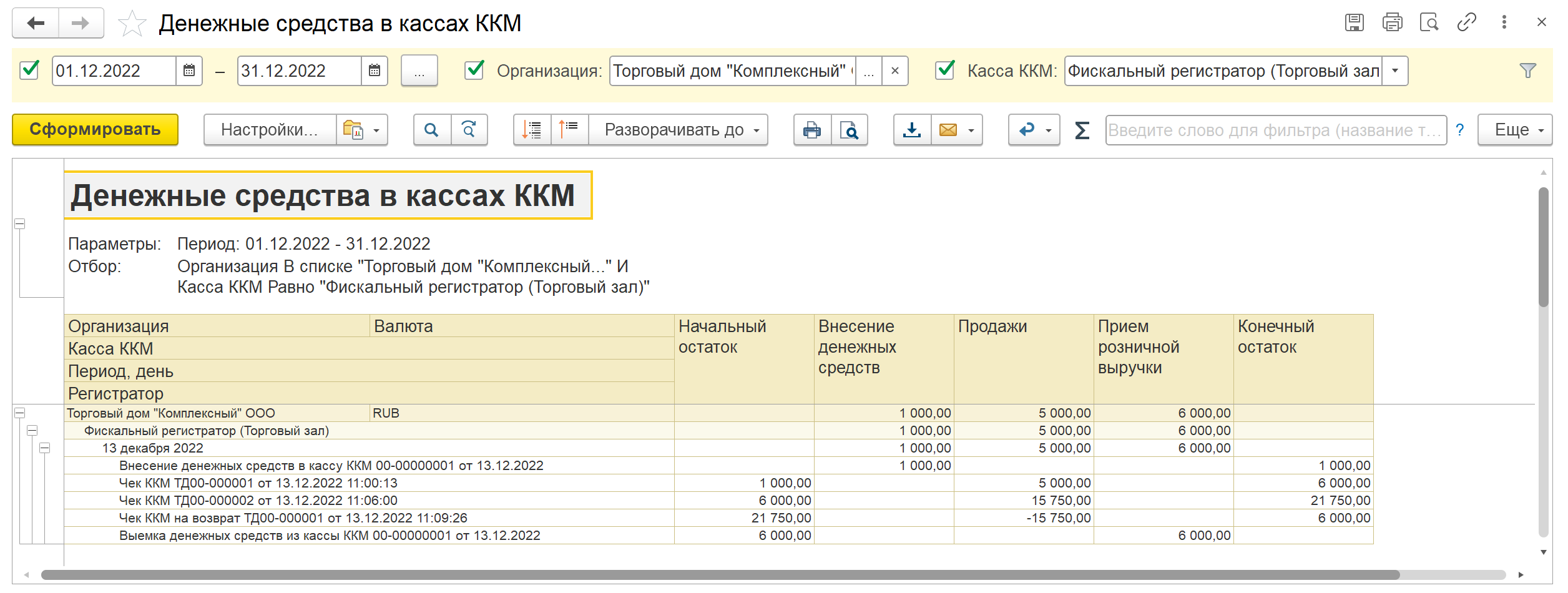
Если конечный остаток отрицательный, то это означает, что розничная точка не полностью отчиталась за проданные товары (сумма полученной выручки от торговой точки больше суммы по предоставленным розничной точкой отчетам о проданных товарах). Если конечный остаток положительный, то это означает, что торговая точка не полностью расплатилась за проданные ей товары (сумма по предоставленным торговой точкой отчетам о розничных продажах больше суммы переданной торговой точкой выручки).
Отчет может быть детализирован до документов продажи (по которым было поступление наличных денежных средств) и документов, которыми была зафиксирована передача розничной выручки. Для этого в настройках отчета нужно в структуру отчета добавить Регистратор (установить соответствующий флажок).
Программа обеспечивает контроль расчетов с банком по операциям эквайринга. Эта возможность предназначена для сверки зарегистрированных оплат и возвратов денежных средств по платежным картам и суммы денежных средств, зарегистрированных банком по операциям эквайринга. Эту информацию можно увидеть в отчете Контроль операций с денежными средствами. Также в этом отчете можно увидеть все ли денежные средства поступили из кассы организации в кассу ККМ, вся ли розничная выручка принята в кассу организации. Отчет предназначен для контроля незавершенных операций с денежными средствами. Операция считается незавершенной, если отражены не все документы поступлений и списаний денежных средств. Для каждой анализируемой операции в отчете предоставляется рекомендация по дальнейшим требуемым действиям.
Товарный отчет ТОРГ-29 предназначен для анализа розничных продаж и формируется по регламентированной форме ТОРГ-29. Перед формированием отчета необходимо в поле Организация указать организацию, для которой формируется товарный отчет, и в поле Склад необходимо указать розничный склад.
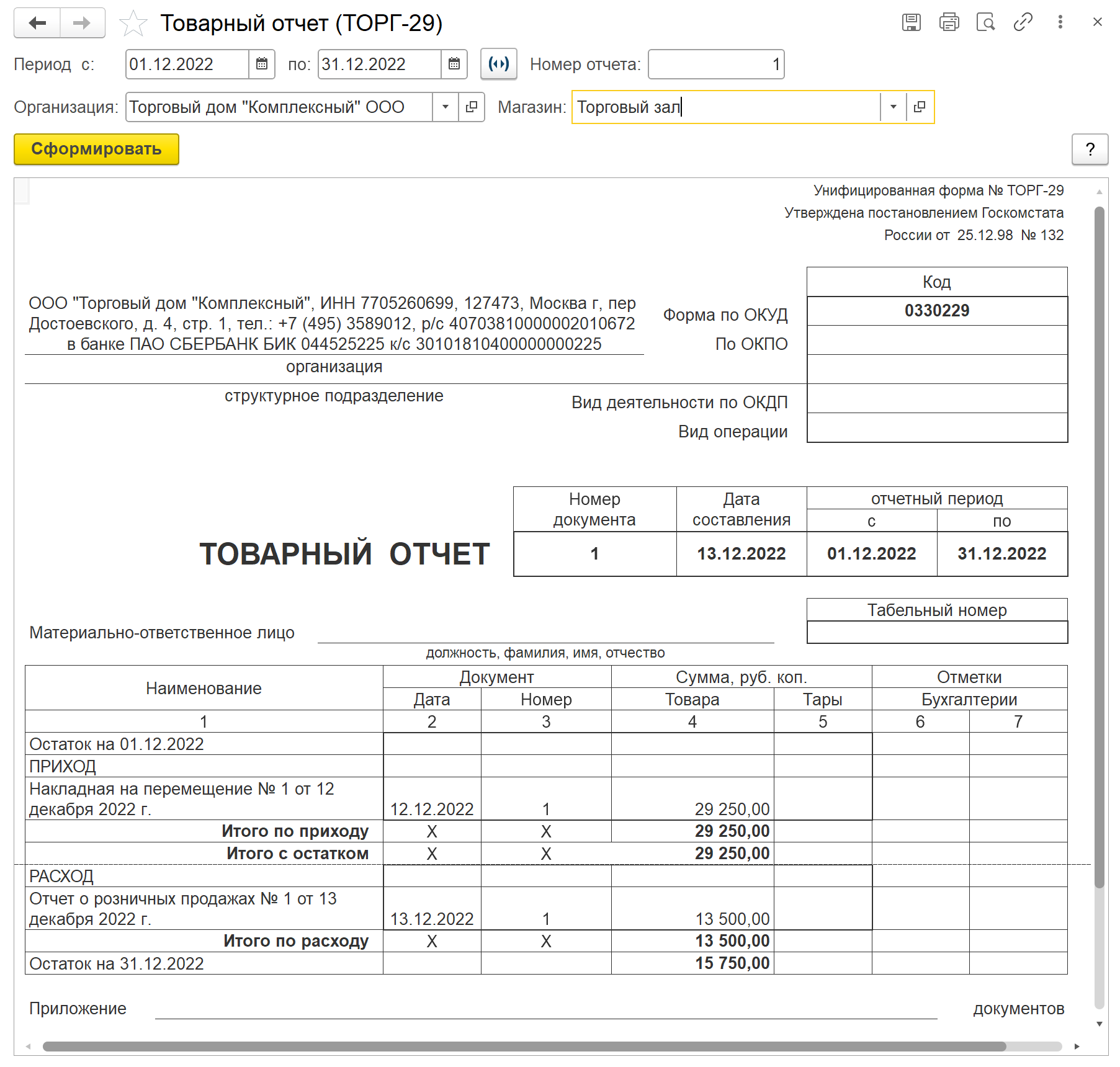
В отчете будут показаны остатки товаров на дату начала и окончания периода отчета и документы, по которым оформлялось движение товаров по указанному складу и указанной организации. Суммовые показатели в отчете будут рассчитаны в соответствии с тем видом цен, который указан для выбранного в отчете склада. Информация о ценах заполняется теми значениями розничных цен, которые действуют на дату документа, указанного в отчете.
Практикум №45
Сформируйте описанные выше отчеты и проанализируйте полученные данные.

| Назад | Оглавление | Вперед |

 Ваше приложение готовится к использованию. Пожалуйста, подождите.
Ваше приложение готовится к использованию. Пожалуйста, подождите.